Page 1
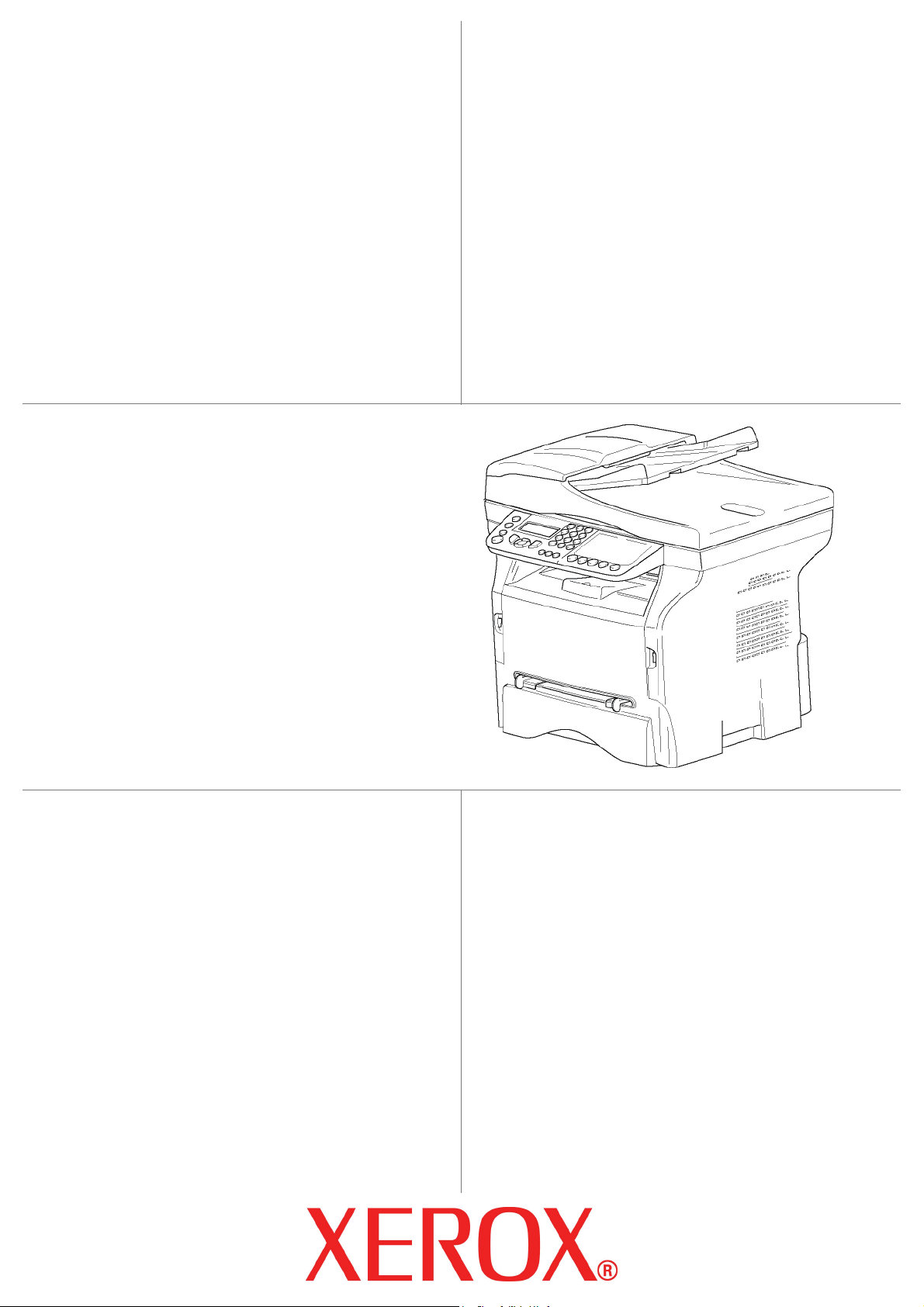
TELECOM
XEROX
Phaser 3100MFP/X
253107569-A_ESP
Manual de usuario
Page 2
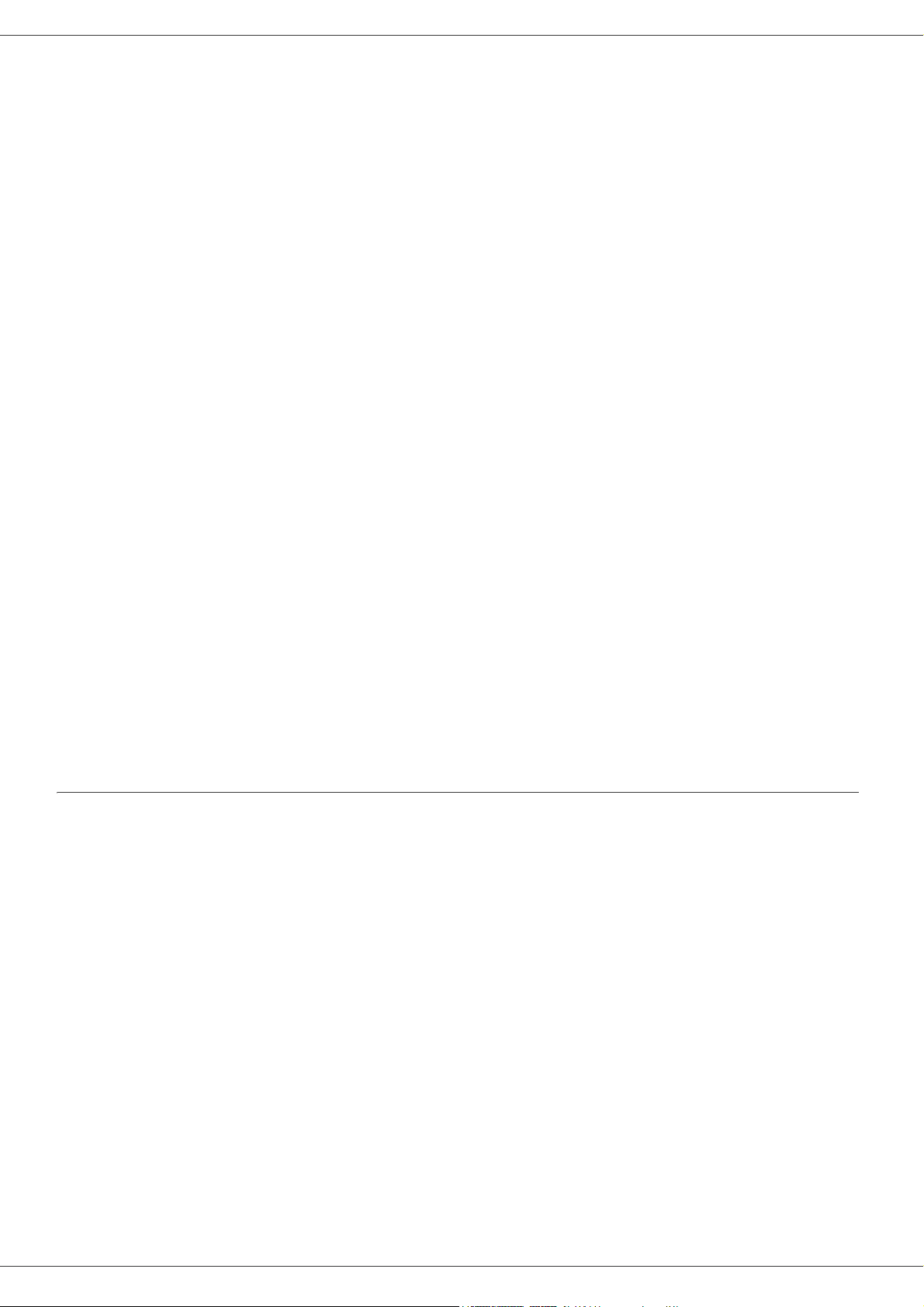
Phaser 3100MFP/X
Estimado cliente
Antes de usar este dispositivo y para su comodidad y su seguridad, le recomendamos que lea atentamente este
capítulo Seguridad.
Al comprar este terminal multifunción, ha elegido un producto de calidad XEROX. Su dispositivo cumple con las
diferentes especificaciones de una herramienta ofimática moderna.
Este terminal le permite escanear en color, enviar faxes, imprimir y hacer copias en blanco y negro. Puede conectar
el terminal multifunción a su PC (Microsoft Windows 2000/XP/Vista).
Instale el software adjunto para usar el terminal multifunción como una impresora. Además, puede escanear a través
del PC, editar y guardar los documentos. Para la comunicación con un ordenador individual inalámbrico dispone de
una conexión con adaptador para red inalámbrica (WLAN), que es una opción del equipo.
La opción para red inalámbrica es una opción que funciona sólo con un adaptador original que puede conseguir a
través de su distribuidor habitual. Puede encontrar más información en nuestro sitio web: www.xerox.com.
El terminal multifunción le permite conectar una base USB-DECT a uno de los puertos USB del terminal y registrar
microteléfonos en esta base. Así podrá realizar y recibir llamadas a partir de los microteléfonos DECT registrados
utilizando la línea de teléfono del terminal multifunción (uso de teléfono inalámbrico estándar).
La comunicación por voz es una opción que sólo funciona con una llave electrónica USB DECT original que puede
conseguir a través de su distribuidor habitual. Puede encontrar más información en nuestro sitio web:www.xerox.com.
Es una herramienta potente, amena y fácil de usar gracias a su navegador y su acceso multitarea.
Los terminales multifunciónPhaser 3100MFP/X vienen equipados con un escáner de 600ppp y una impresora láser en
blanco y negro que ofrece una velocidad de impresión de 20ppm. El software Xerox Companion Suite suministrado
le permite usar su terminal multifunción como un escáner y una impresora desde su ordenador personal. También le
ofrece la posibilidad de gestionar su terminal multifunción.
Estimado cliente
Consumibles
Consulte la sección Especificaciones, página 89.
Page 3
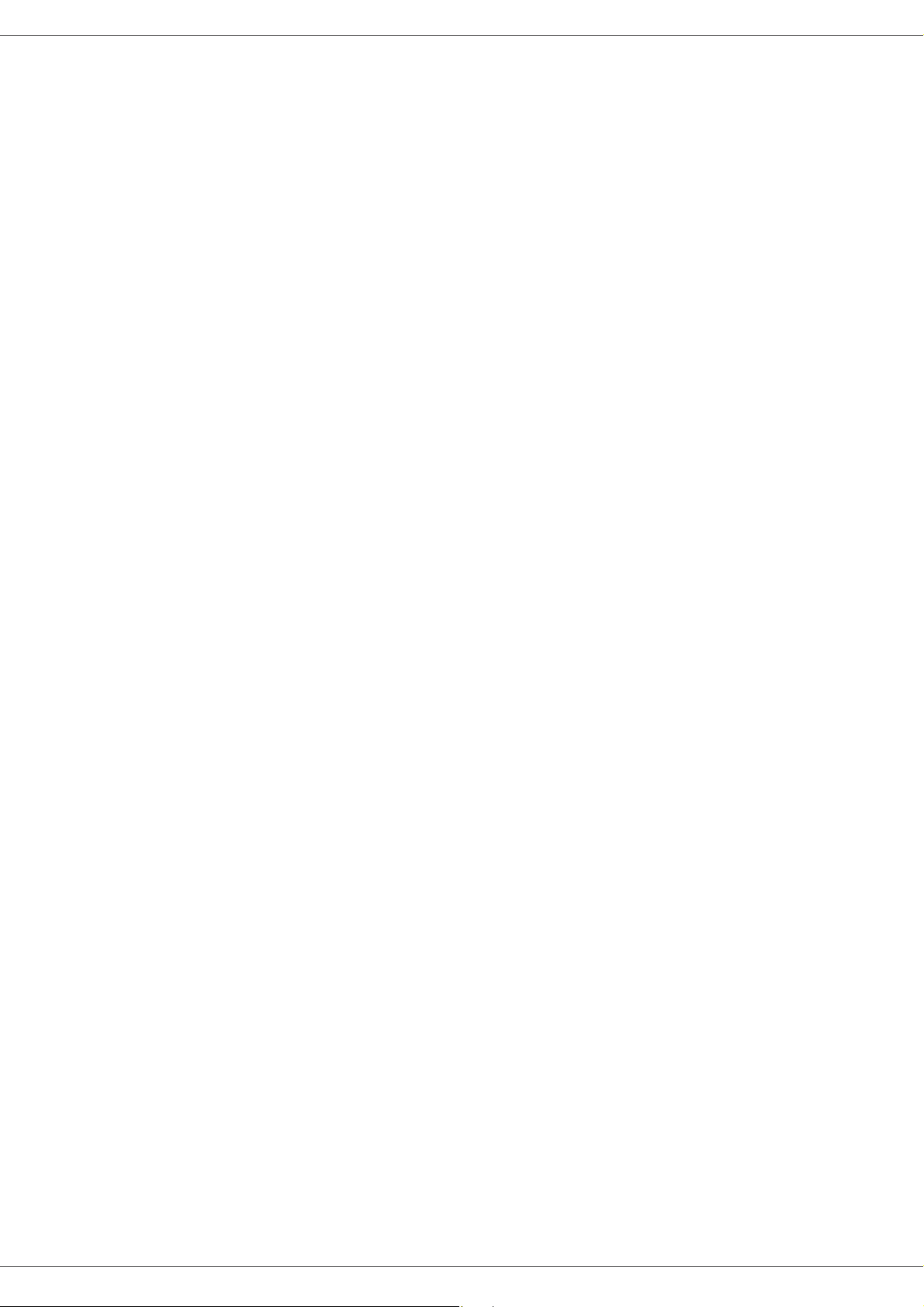
Índice
Estimado cliente I
Consumibles I
Seguridad 1
Introducción a las normas de seguridad 1
Avisos y seguridad 1
Marcas, Etiquetas 1
Símbolos 1
EMC 1
Nota a los usuarios de Estados Unidos 1
Declaración de conformidad 2
Cumplimiento de Efectos
Electromagnéticos Medioambientales
(EME) en Canadá 2
Información de seguridad del láser 2
Para Europa/Asia 2
Para Norteamérica 2
Información de seguridad de funcionamiento 2
Información de seguridad eléctrica 3
Suministro eléctrico 4
Dispositivo de desconexión 4
Apagado de emergencia 4
Información sobre el ozono 4
Información de mantenimiento 4
Información sobre los consumibles 4
Certificación de seguridad del producto 5
Información de regulación 5
Certificaciones para Europa 5
Información de localización de la
marca CE (Sólo para países de la UE) 5
Información de regulación para el
funcionamiento del fax 5
EE.UU. 5
Canadá 6
Europa 6
Reciclaje y deshacerse del producto 8
EE.UU. y Canadá 8
Unión Europea 8
WEEE Directiva 2002/96/EC 8
Norteamérica (EE.UU. Canadá) 8
Cumplimiento del programa de energía 9
Energy star 9
Información de contacto de seguridad,
salud y medio ambiente en la sección 16 9
Directivas de seguridad 10
Posición de las etiquetas de seguridad en
el terminal 11
Símbolos del interruptor de alimentación 11
Licencia de uso del software 12
Definición 12
Licencia 12
Propiedad 12
Duración 12
Garantía 12
Responsabilidad 12
Evolución 12
Ley aplicable 13
Marcas registradas 13
Se prohíben las reproducciones 13
Instalación 14
Condiciones del emplazamiento 14
Phaser 3100MFP/X
Precauciones de uso 14
Información de seguridad 15
Medidas durante su utilización 15
Alimentación eléctrica 16
Para fax o teléfono 16
Recomendaciones para el papel 16
Carga de papel en la bandeja principal 16
Manejo del papel 16
Control de humedad 16
Manejo de la unidad 16
Impactos del operario 16
Cómo desplazar el terminal 16
Cómo manejar el cartucho de tóner 17
Normas para la utilización de los símbolos 17
Descripción del terminal 18
Panel de control 19
Cómo acceder a los menús del terminal 19
Contenido del embalaje 20
Instalación del dispositivo 20
Instalación del cargador de documentos 20
Introducción de papel en el cargador 20
Instalación del cartucho 21
Tope de salida del papel 22
Puesta en marcha del terminal 22
Conexión del aparato 22
Configuración inicial del dispositivo 22
Introducción del papel en la bandeja de
carga manual 23
Utilización de sobres 24
Fotocopiadora 25
Copia simple 25
Modo copia ECO 25
Copia avanzada 25
Copia de modo de tarjeta identificativa 26
Configuración especial para copiar 26
Configuración de la resolución 26
Configuración del zoom 27
Configuración de ordenación de copia 27
Configuración del origen del análisis 27
Configuración del contraste 27
Configuración de la luminosidad 28
Configuración del tipo de papel 28
Selección de bandeja de papel 28
Configuración de los márgenes de
análisis del escáner 28
Configuración de los márgenes de
análisis del escáner plano 28
Configure los márgenes de impresión
izquierdo y derecho 28
Configure el margen de impresión
superior e inferior. 28
Configuración del formato de papel 29
Fax 30
Envío de fax 30
Imprimir una página con encabezado 30
Envío inmediato 30
Transmisión diferida 30
Envío con automarcación 31
Recepción de faxes 31
Redifusión de fax 32
Contestador fax 32
Registrar un código de acceso para el
contestador 32
Índice
- I -
Page 4
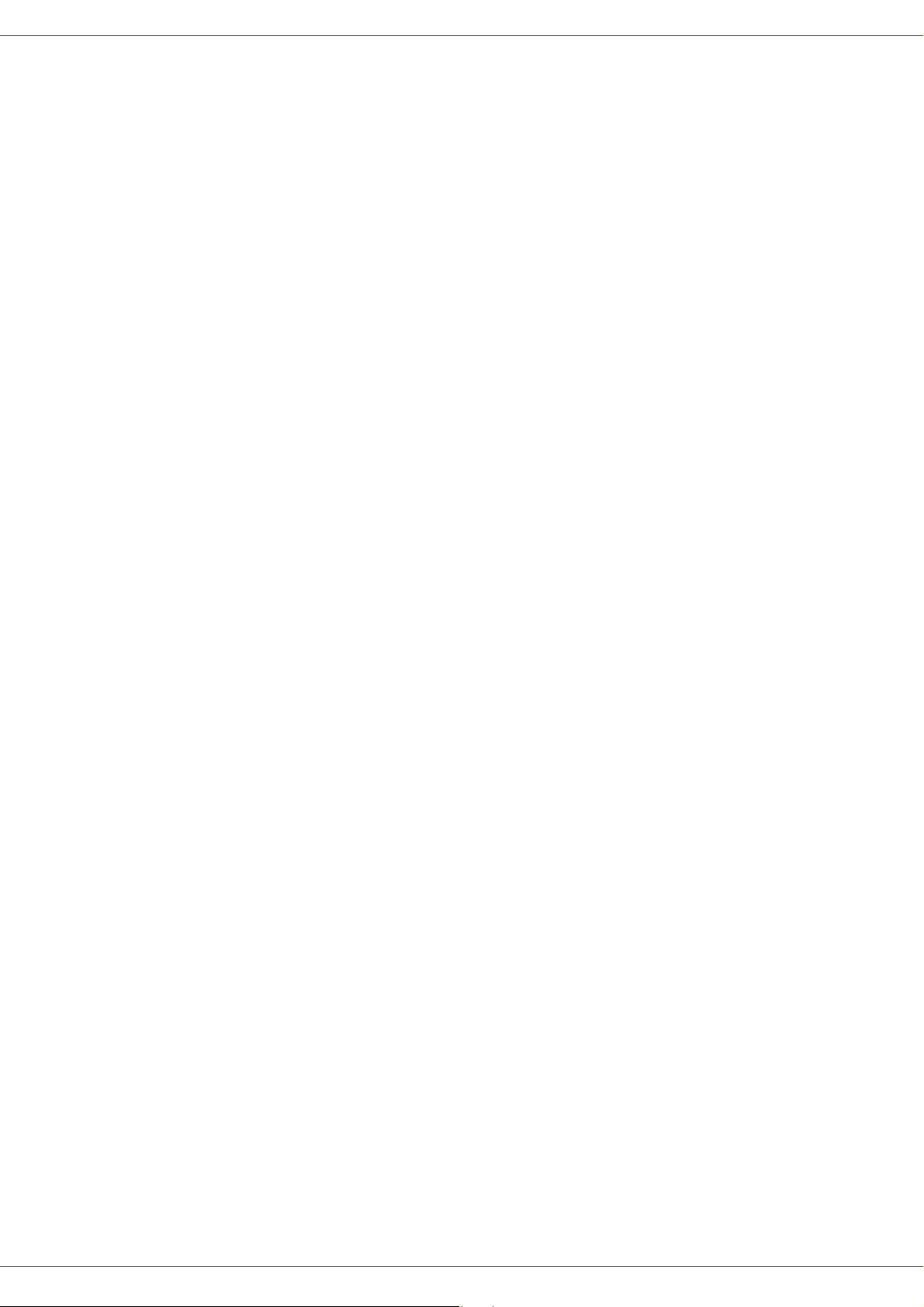
Phaser 3100MFP/X
Activar / Desactivar el contestador 32
Imprimir los mensajes fax almacenados
en la memoria 32
Redireccionamiento de faxes 33
Cómo activar el redireccionamiento 33
Definir el destinatario para el
redireccionamiento 33
Cómo imprimir los documentos
redireccionados 33
Redireccionamiento de faxes a una
memoria USB 33
Cómo activar el redireccionamiento 33
Cómo imprimir los documentos
redireccionados 33
Lista de espera de emisión 34
Ejecutar inmediatamente un envío de
la lista de espera 34
Consultar o modificar la lista de espera 34
Eliminar un envío en espera 34
Imprimir un documento en espera o en
cola de entrada 34
Imprimir la lista de espera 34
Cancelar un envío o recepción en curso 34
Buzones fax (FAX BAL) 35
Crear un BAL 35
Modificar las características de un
buzón BAL 35
Imprimir el contenido de un BAL 35
Eliminar un buzón BAL 35
Imprimir la lista de los buzones BAL 36
Entrada en buzones BAL de su fax 36
Entrada en un buzón BAL de un
fax remoto 36
Lectura de un buzón BAL de un
fax remoto 36
Entrada y lectura de faxes 36
Entrada de un documento 37
Lectura de un documento en entrada 37
SMS 38
Configuración de los parámetros SMS 38
Presentación del remitente 38
Número de envío de centro SMS 38
Cómo enviar un SMS 38
Parámetros/Configuración 39
Cómo configurar la fecha y la hora 39
Configuración del horario de
verano / invierno 39
Su número de fax/nombre 39
Tipo de red 40
Configuración geográfica 40
País 40
Red de telecomunicaciones 40
Cómo configurar el idioma de
visualización 40
Prefijo local 40
Informe de emisión 41
Tipo de carga de los documentos 41
Periodo horario económico 41
Modo de recepción 41
Recepción sin papel 42
Número de copias 42
Recepción Fax o PC 42
Cómo ajustar a la página 43
Modo de reducción de faxes recibidos 43
Parámetros técnicos 43
Impresión de la guía de las funciones 45
Imprimir los diarios 45
Imprimir la lista de configuraciones 45
Bloquear el terminal 45
Bloqueo del teclado 45
Bloqueo de los números 46
Bloqueo del servicio de SMS 46
Bloquear el servicio Media 46
Leer los contadores 46
Contador de páginas enviadas 46
Contador de páginas recibidas 46
Contador de páginas escaneadas 46
Contador de páginas impresas 46
Visualización del estado de los
consumibles 47
Calibrar su escáner 47
Agenda 48
Cómo registrar un contacto 48
Cómo crear una lista de contactos 48
Cómo modificar un contacto 48
Cómo eliminar un contacto o una lista 48
Cómo imprimir la agenda 49
Guardar/Restaurar la agenda
(opción tarjeta chip) 49
Juegos y calendario 50
Sudoku 50
Imprimir una tabla 50
Imprimir la solución de una tabla 50
Calendario 50
Características de red 51
Tipo de red inalámbrica 51
Red inalámbrica de infraestructura 51
Red inalámbrica ad-hoc 51
Redes inalámbricas (WLAN) 51
Conexión de su adaptador inalámbrico 52
Configurar su red 52
Cómo crear o conectarse a una red 52
Cómo consultar o modificar los
parámetros red 53
Ejemplo de configuración de una
red AD-HOC 54
Configuración del terminal multifunción 54
Cómo configurar el PC 55
Memoria USB 56
Uso de la memoria USB 56
Imprimir sus documentos 56
Cómo imprimir la lista de los archivos
almacenados en la memoria 56
Cómo imprimir los archivos almacenados
en la memoria USB 56
Cómo eliminar los archivos almacenados
en la memoria 57
Analizar el contenido de la memoria USB 57
Guardar un documento en una memoria USB 57
Telefonía (opción) 59
Cómo conectar la base DECT-USB 59
Cómo registrar microteléfonos DECT 59
Personalizar las opciones de telefonía 60
Cómo eliminar registros de
microteléfonos DECT 60
Índice
- II -
Page 5
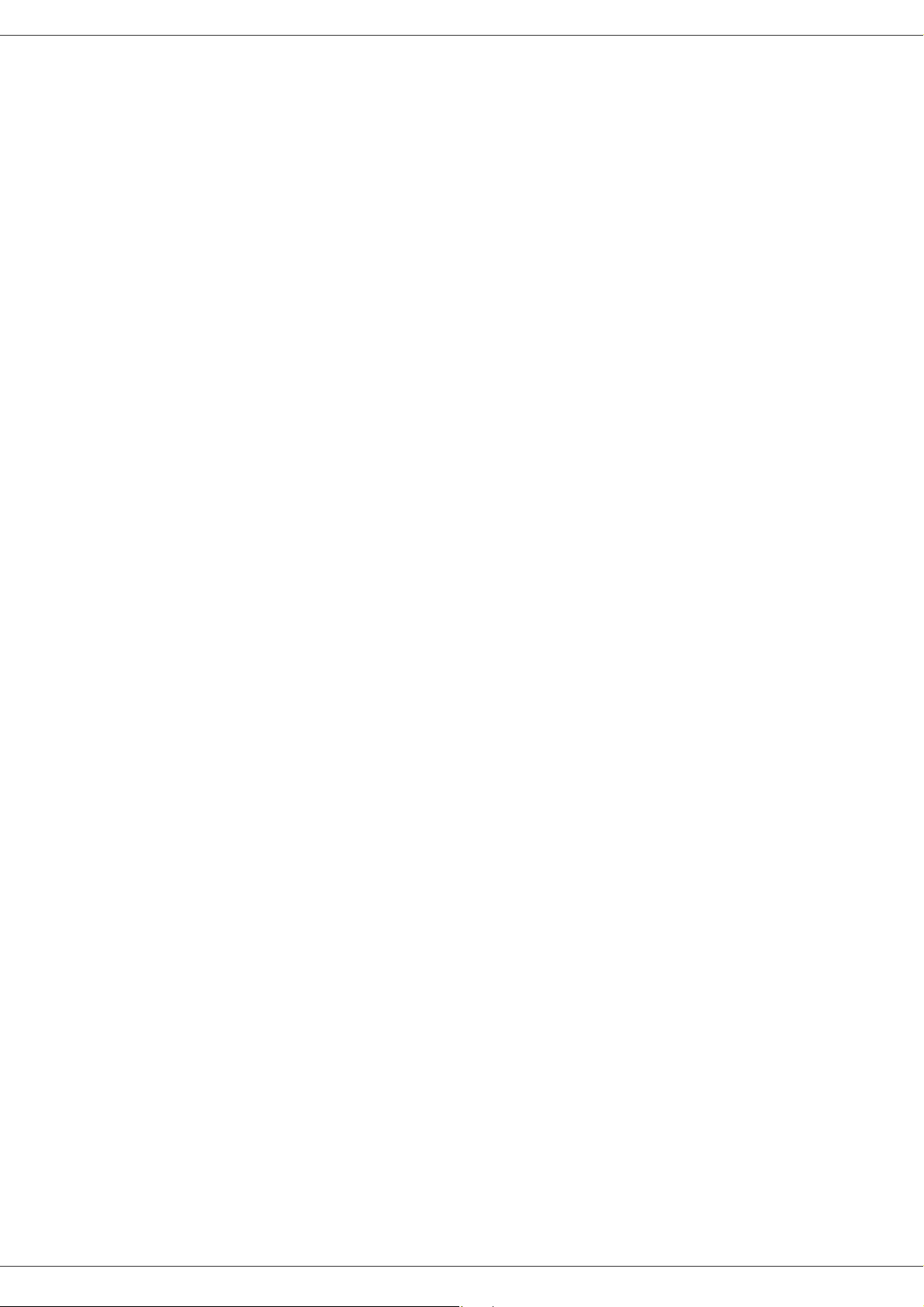
Phaser 3100MFP/X
Funciones PC 61
Introducción 61
Requisitos de configuración 61
Instalación de software 61
Cómo instalar el paquete completo
de software 61
Cómo instalar sólo los controladores 62
Cómo instalar los controladores utilizando
el software Xerox Companion Suite 62
Cómo instalar los controladores
manualmente 64
Conexiones 64
Desinstalación del software 65
Cómo desinstalar el software de su PC 65
Cómo desinstalar los controladores
de su PC 65
Cómo desinstalar los controladores
utilizando el software Xerox Companion
Suite 65
Cómo desinstalar los controladores
manualmente 65
Supervisión del terminal multifunción 67
Cómo comprobar la conexión entre
el PC y el terminal multifunción 67
Companion Director 67
Presentación gráfica 67
Activación de las utilidades y de
las aplicaciones 67
Companion Monitor 67
Presentación gráfica 67
Administración de dispositivos 67
Cómo seleccionar el dispositivo 67
Estado de la conexión 68
Parámetros del dispositivo 68
Cómo eliminar un dispositivo 68
Cómo mostrar el estado de los
consumibles 68
Funcionalidades de Xerox Companion
Suite 69
Cómo realizar el análisis de un
documento 69
Análisis con Scan To 69
Software de reconocimiento de
caracteres (OCR) 69
Impresión 70
Cómo imprimir en el terminal multifunción 70
Cómo imprimir a dos caras con el terminal
multifunción 70
Libreta de direcciones 71
Agregar un contacto a la libreta de
direcciones del terminal 71
Agregar un grupo a la libreta de
direcciones del terminal 72
Gestión de la libreta de direcciones 72
Cómo modificar los datos de un contacto 72
Modificar un grupo 72
Eliminar un contacto o un grupo de la
libreta de direcciones 72
Cómo imprimir la libreta de direcciones 72
Importar o exportar una libreta de
direcciones 73
Guardar / Exportar la libreta de direcciones 73
Importar una libreta de direcciones 73
Comunicaciones por fax (dependiendo
del modelo) 73
Presentación de la ventana Fax 73
Enviar un fax 74
Enviar un fax desde el disco duro
o el terminal 74
Enviar un fax desde una aplicación 74
Recibir un fax 75
Seguimiento de las comunicaciones
por fax 75
La bandeja de salida 75
La memoria de envío (elementos enviados) 75
El diario de emisión 75
El diario de recepción 75
Parámetros de los faxes 76
Acceder a los parámetros de los faxes 76
Descripción de la pestaña Diarios e informes 76
Descripción de la pestaña Parámetros de Fax 76
Portada 77
Cómo crear un modelo de portada 77
Cómo crear una portada 78
Descripción de la pestaña Pantalla de
introducción 79
Comunicaciones SMS (dependiendo
del modelo) 80
Presentación de la ventana SMS 80
Cómo enviar un SMS 80
Seguimiento de SMS 81
La bandeja de salida 81
El diario de emisión 81
La memoria de envío (elementos enviados) 81
Parámetros de SMS 81
Cómo configurar los parámetros de SMS 81
Descripción de la pestaña Diarios e informes 81
Mantenimiento 82
Servicio 82
Información general 82
Cómo cambiar el cartucho de tóner 82
Problemas con la tarjeta chip 83
Limpieza 83
Limpieza del sistema de lectura del escáner 83
Cómo limpiar la impresora 83
Limpieza del exterior de la impresora 83
Limpieza del rodillo del cargador de papel 83
Problemas con la impresora 84
Mensajes de error 84
Atasco de papel 84
Problemas con el escáner 85
Problemas varios 85
Errores de comunicación 85
Envío a partir del cargador 85
Envío a partir de la memoria 85
Códigos de error de comunicación 86
Códigos generales 86
Problemas de impresión en PC 87
Impresión desde el PC a través de
una conexión USB 87
Impresión desde el PC a través de
la conexión inalámbrica WLAN 87
Actualización del firmware 88
Especificaciones 89
Características físicas 89
Características eléctricas 89
Características medio ambientales 89
Características de periférico 89
Características de los consumibles 90
Información para el cliente 91
Índice
- III -
Page 6
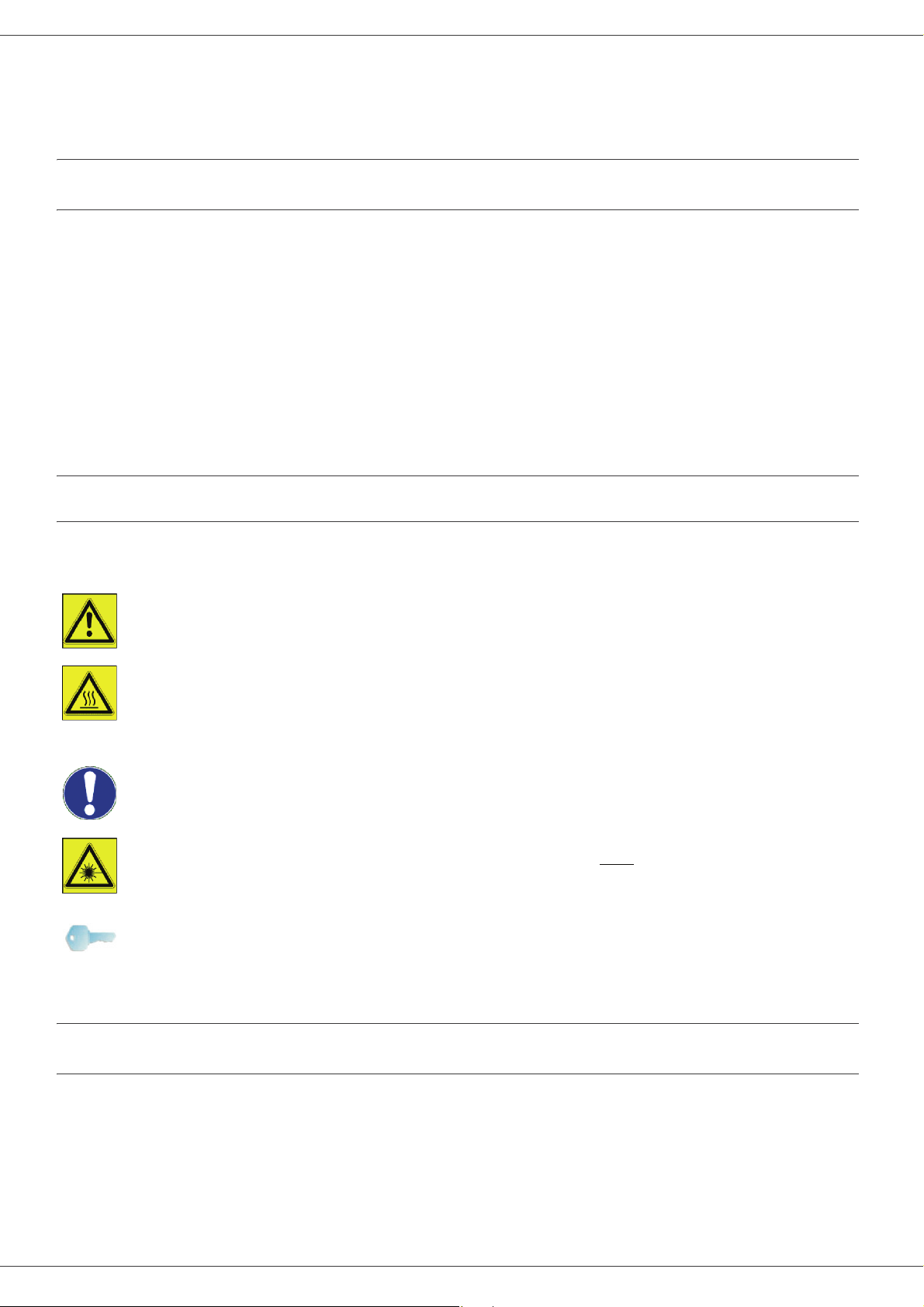
Phaser 3100MFP/X
Seguridad
Introducción a las normas de seguridad
Avisos y seguridad
Lea atentamente las instrucciones que se presentan a continuación antes de utilizar el terminal y consúltelas tanto
como sea necesario para garantizar el adecuado funcionamiento de su terminal.
Su producto y accesorios Xerox han sido diseñados y probados para cumplir las más estrictas medidas de
seguridad. Entre dichas medidas se incluyen la certificación y evaluación del departamento de seguridad, la
normativa electromagnética y las normativas medioambientales estipuladas.
Tan sólo se han utilizado materiales Xerox para realizar los controles de medioambiente, seguridad y
funcionamiento de este producto.
ADVERTENCIA: Si realiza modificaciones no autorizadas, como añadir nuevas funciones o conexiones con otros
dispositivos externos, esto puede tener repercusiones para la certificación del producto. Contacte con un
representante de Xerox para obtener más información.
Marcas, Etiquetas
Símbolos
Deben seguirse todas las advertencias o instrucciones marcadas en el producto o que le acompañan.
ADVERTENCIA: Este símbolo avisa a los usuarios acerca de aquellas áreas del equipo que pueden
producir daños o lesiones.
ADVERTENCIA: Este símbolo avisa a los usuarios acercas de las áreas del equipo donde existen
superficies calientes que no deberían tocarse.
PRECAUCIÓN: Este símbolo avisa a los usuarios acerca de aquellas áreas del equipo que requieren
especial cuidado para evitar daños para uno mismo o para el terminal.
ADVERTENCIA: Este símbolo indica que el equipo está usando un láser
que consulten la información de seguridad correspondiente.
CONSEJO: Este símbolo identifica la información más relevante y que debe recordar.
y avisa a los usuarios para
EMC
Nota a los usuarios de Estados Unidos
Este aparato se ha sometido a pruebas que confirman que se ajusta a los límites para dispositivos digitales de
clase B, de acuerdo con las especificaciones del apartado 15 de la normativa de la FCC. Estos límites se han
diseñado para ofrecer una protección razonable frente a interferencias perjudiciales en instalaciones de áreas
residenciales.
Este aparato genera, utiliza y puede radiar energía de radio frecuencia y, si no se instala y utiliza conforme a las
instrucciones del manual, puede causar interferencias dañinas en las comunicaciones por radio. No obstante, no
hay ninguna garantía de que no se producirán interferencias en una determinada instalación.
- 1 -
1 - Seguridad - Licencia de uso del software - Medio ambiente - Licencia
Page 7
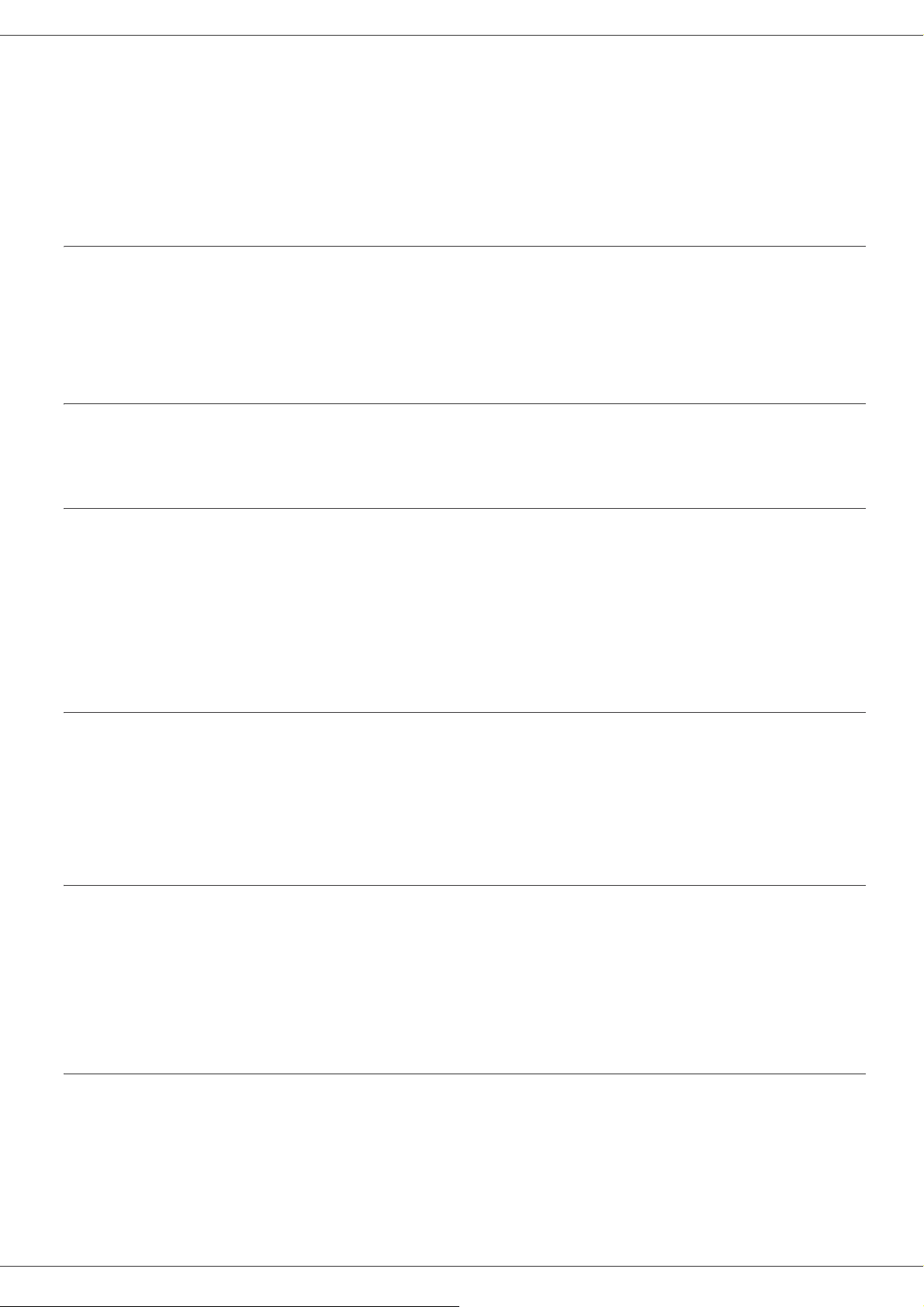
Phaser 3100MFP/X
Si el aparato produce interferencias dañinas en la recepción de radio o televisión, lo que se puede determinar
apagando y encendiendo el equipo, el usuario tendrá que corregir estas interferencias siguiendo alguna de estas
medidas:
1. Reoriente o vuelva a colocar la antena receptora.
2. Aumente la separación entre el aparato y el receptor.
3. Conecte el aparato en una salida de un circuito diferente al que esté conectado el receptor.
4. Pida ayuda al distribuidor o a un técnico experto de radio / TV.
Declaración de conformidad
Este dispositivo cumple el apartado 15 de la normativa de la FCC. Su funcionamiento está sujeto a las siguientes
dos condiciones:
1. Este dispositivo no puede causar interferencia dañina, y
2. este dispositivo debe aceptar cualquier interferencia recibida, incluyendo toda interferencia que pueda causar
un funcionamiento indeseado.
Cumplimiento de Efectos Electromagnéticos Medioambientales (EME) en Canadá
Este dispositivo digital de clase "B" cumple con la normativa ICES-003 de Canadá.
Cet appareil numérique de la classe "B" est conforme à la norme NMB-003 du Canada.
Información de seguridad del láser
PRECAUCIÓN: La utilización de controles, modificaciones o realización de procedimientos distintos a los
especificados en esta guía puede resultar en exposiciones peligrosas a la luz.
Este equipo cumple las normativas internacionales de seguridad y está clasificado como Producto Láser Clase 1.
Concretamente y en relación con los láseres, este equipo cumple con las normativas de funcionamiento de
productos que se estipulan a nivel gubernamental, nacional e internacional como un Producto Láser Clase 1. No
emite ninguna luz peligrosa ya que el rayo láser está totalmente protegido durante todas las fases de
funcionamiento y mantenimiento.
Para Europa/Asia
Este aparato cumple la normativa IEC 60825-1:1993+A1:1997+A2:2001, se considera un dispositivo láser de
clase 1, de uso seguro en oficina/EDP. El aparato contiene un diodo láser de clase 3B, 10,72 milivatios máx., 770795 nanómetros de longitud de onda y otras LED de clase 1 (280 μW en 639 nm).
El contacto directo (o indirecto, reflejado) del ojo con el haz de láser podría causar lesiones graves en el ojo. Se
han diseñado precauciones de seguridad y mecanismos de interbloqueo para impedir cualquier posible
exposición del operario al haz de láser.
Para Norteamérica
Regulaciones CDRH.
Este aparato cumple los requisitos de los FDA performance standards para productos láser, salvo para las
derogaciones relativas a la Laser Notice No.50, con fecha del 24 de junio del 2007, y contiene un diodo láser de
clase 3B, 10,72 milivatios, 770-795 nanómetros de longitud de onda y otras LED de clase 1 (280 μW en 639 nm).
Este aparato no emite luces peligrosas ya que el haz está totalmente encerrado durante todos los modos de
funcionamiento y mantenimiento del cliente.
Información de seguridad de funcionamiento
Su equipo y accesorios Xerox han sido diseñados y probados para cumplir las más estrictas medidas de
seguridad. Entre dichas medidas se incluyen la certificación y evaluación del departamento de seguridad, la
normativa electromagnética y las normativas medioambientales estipuladas.
Para garantizar el seguro y adecuado funcionamiento de su equipo Xerox, siga siempre las siguientes
instrucciones de seguridad:
- 2 -
1 - Seguridad - Licencia de uso del software - Medio ambiente - Licencia
Page 8
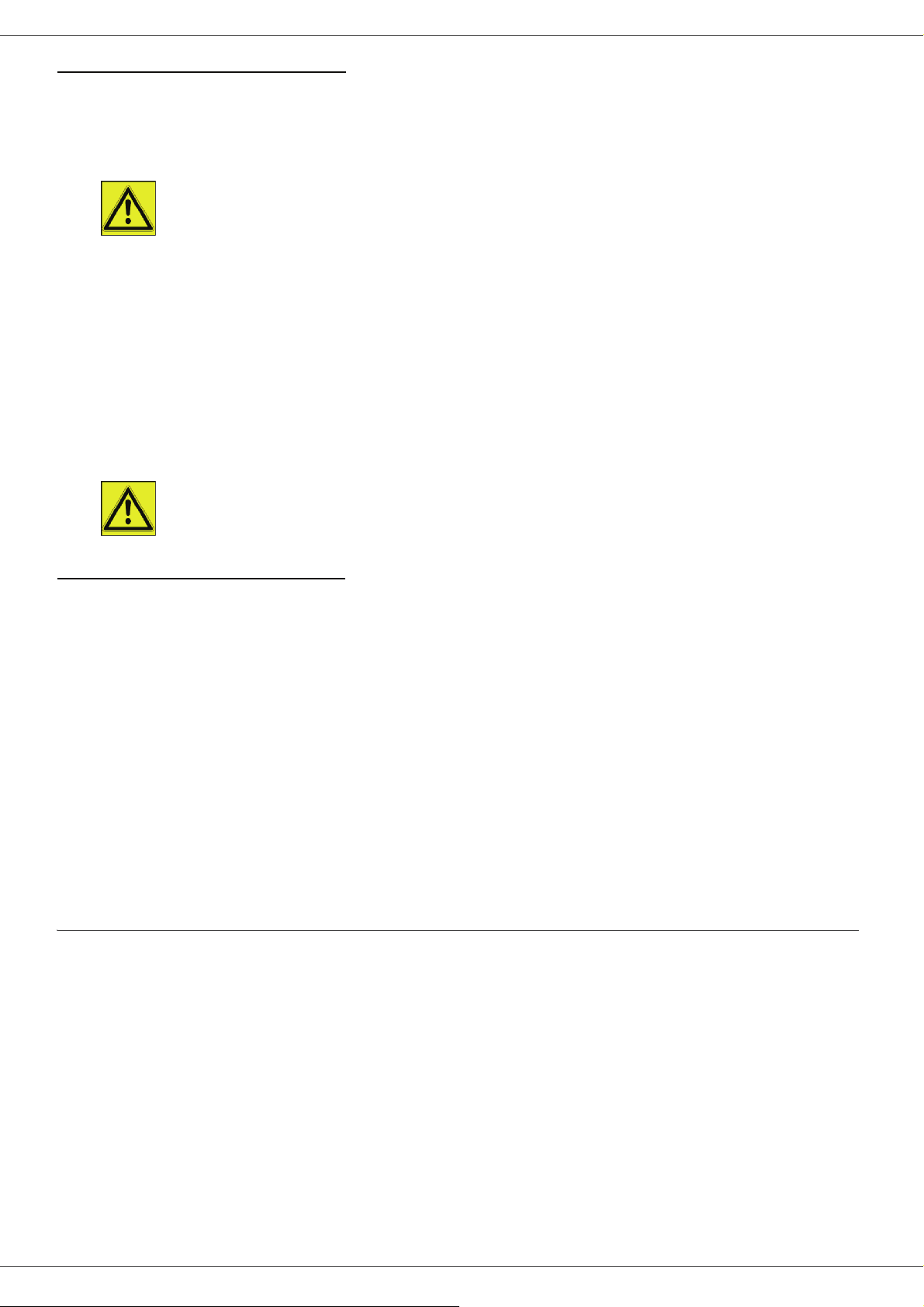
Phaser 3100MFP/X
Instrucciones sobre lo que debe hacer:
• Siga siempre todas las advertencias e instrucciones marcadas en el producto o que le acompañan.
• Antes de limpiar el producto, desconéctelo del enchufe de corriente. Utilice siempre los materiales aconsejados
específicamente para este producto ya que el uso de otros materiales podría resultar en un mal funcionamiento
o crear una situación de peligro.
• ADVERTENCIA: No utilice limpiadores en aerosol. Los limpiadores en aerosol pueden ser
explosivos o inflamables al utilizarse sobre un equipo electromagnético.
• Desplace siempre el equipo con sumo cuidado. Póngase en contacto con su centro de servicios local Xerox
para desplazar el terminal a un lugar fuera de su edificio.
• Coloque siempre el terminal en una superficie de apoyo sólida (no en una alfombra de felpa) que tenga sea
resistente como para soportar el peso del terminal.
• Coloque siempre el terminal en una zona en que la que haya una ventilación adecuada y espacio suficiente para
su utilización.
• Desenchufe siempre el equipo del enchufe de corriente antes de limpiarlo.
• AVISO: Su terminal Xerox está equipado de un dispositivo de ahorro de energía para conervar la corriente
cuando el terminal no está en uso. El terminal puede dejarse encendido sin interrupción.
• ADVERTENCIA: Las superficies metálicas de la unidad de fusión están calientes. Tenga precaución
al desatascar papel de esta zona y evite tocar cualquier superficie metálica.
Instrucciones de lo que no debe hacer:
• Nunca utilice un adaptador para la toma de tierra al conectar el equipo a un enchufe de corriente, si éste no
tiene un terminal de toma a tierra.
• Nunca lleve a cabo una intervención de mantenimiento que no esté descrita específicamente en la presente
documentación.
• Nunca obstruya los orificios de ventilación. Éstos están ahí para evitar el sobrecalentamiento.
• Nunca retire las tapas o cubiertas que estén sujetas con tornillos. No hay zonas de servicio para el usuario en
el interior de estas tapas.
• Nunca coloque el terminal cerca de un radiador o de otra fuente de calor.
• Nunca introduzca objetos de ningún tipo en los orificios de ventilación.
• Nunca anule o "engañe" a ningún dispositivo electrónico o mecánico de bloqueo.
• Nunca coloque este terminal donde alguien pueda pisar el cable de corriente o tropezarse con él.
• Este equipo no debe colocarse en una habitación que no tenga una buena ventilación. Para más información
póngase en contacto con un distribuidor local autorizado.
Información de seguridad eléctrica
1. El receptáculo de electricidad del terminal debe cumplir los requisitos expuestos en la placa de información
eléctrica que se encuentra en la parte posterior del terminal. Si no está seguro de que su suministro eléctrico
cumple los requisitos, consulte con la compañía de electricidad local o con un electricista.
2. El enchufe de corriente debe estar situado cerca del terminal y tener fácil acceso.
3. Utilice el cable de corriente que se le facilita junto con el terminal. No utilice una extensión, quite o modifique
el enchufe del cable de corriente.
4. Enchufe el cable de corriente directamente a una toma a tierra. Si no está seguro de si su toma está conectado
a tierra correctamente, consulte con un electricista.
5. No utilice un adaptador para conectar cualquier equipo Xerox a un enchufe eléctrico, si éste no tiene un
terminal de toma a tierra.
6. No coloque este terminal donde alguien pueda pisar el cable de corriente o tropezarse con él.
7. No coloque objetos sobre el cable de corriente.
8. No anule o "engañe" a ningún dispositivo electrónico o mecánico de bloqueo.
9. No introduzca objetos de ningún tipo en los orificios o ranuras de ventilación. Esto podría provocar una
descarga eléctrica o fuego.
1 - Seguridad - Licencia de uso del software - Medio ambiente - Licencia
- 3 -
Page 9
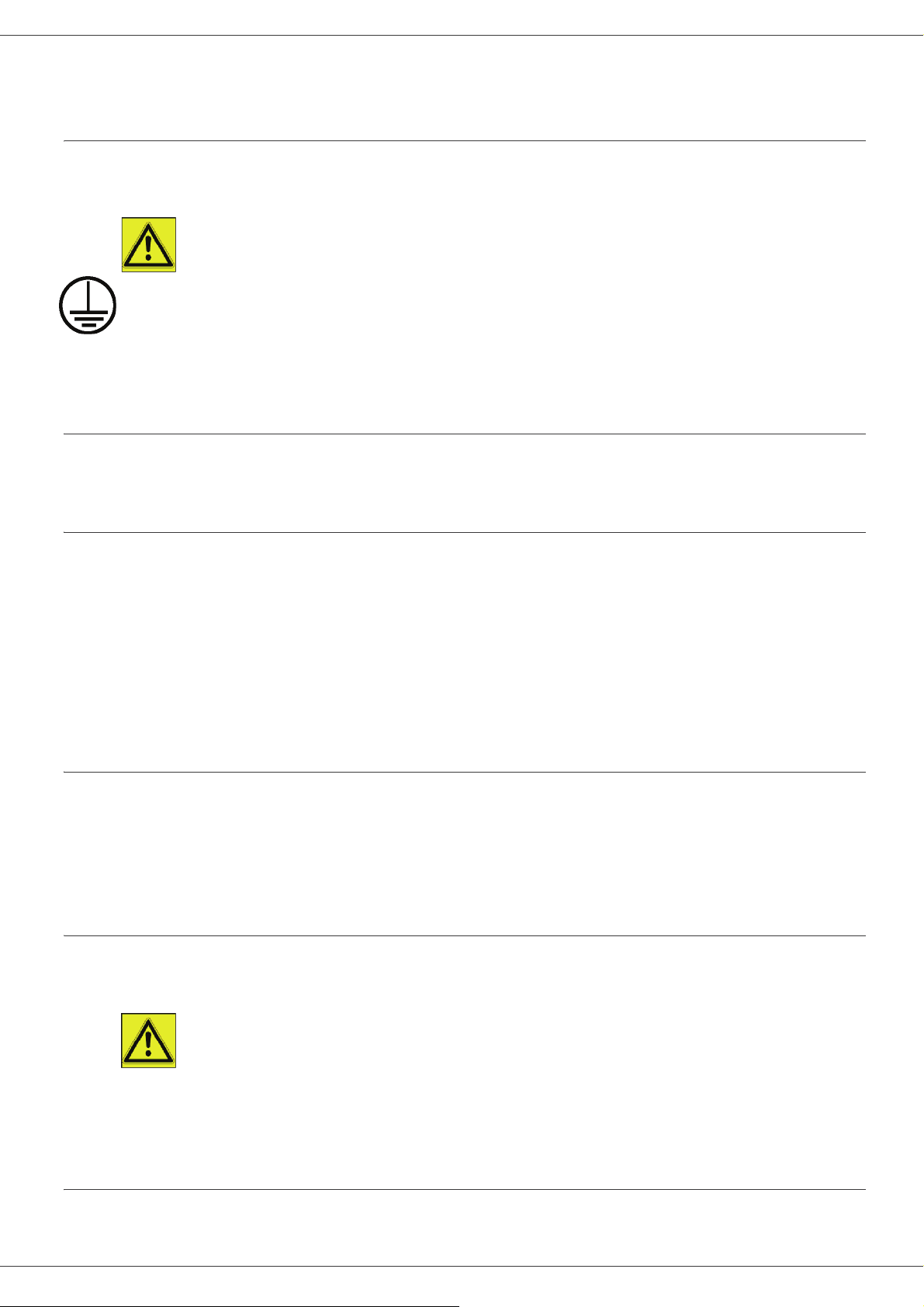
Phaser 3100MFP/X
10. No obstruya los orificios de ventilación. Estos orificios se utilizan para que el terminal Xerox se enfríe de forma
adecuada.
Suministro eléctrico
1. Este producto debe utilizarse con el tipo de suministro eléctrico indicado en la placa de información eléctrica
del producto. Si no está seguro de que su suministro eléctrico cumple los requisitos, consulte con un
electricista profesional.
2. ADVERTENCIA: Este equipo debe conectarse a un circuito de tierra protegido.
Este equipo vienen con un enchufe con clavija de toma de tierra.
Este enchufe sólo encaja en una toma de tierra.
Ésta es una característica de seguridad. Si no puede introducir el enchufe en la toma, contacte con un
electricista profesional para reemplazar la misma.
3. Conecte siempre el equipo a una toma conectada a tierra correctamente. En caso de duda, consulte con un
electricista profesional.
Dispositivo de desconexión
El cable es el dispositivo de desconexión de este equipo. Está unido a la parte trasera del terminal como un
dispositivo desenchufable. Para cortar toda conexión eléctrica del equipo, desconecte el cable del enchufe.
Apagado de emergencia
Si se da alguna de estas condiciones, apague el terminal inmediatamente y desconecte el cable o cables del
enchufe o enchufes.. Contacte con un representante del servicio de Xerox para corregir el problema:
• El equipo desprende olores o hace ruidos inusuales.
• El cable de corriente está dañado o desgastado.
• Ha saltado el interruptor, la caja de fusibles u otro dispositivo de seguridad.
• Se ha derramado líquido en el terminal.
• El terminal se ha expuesto a agua.
• Alguna parte del terminal está dañada.
Información sobre el ozono
Este producto produce ozono durante un funcionamiento normal. El ozono producido es más pesado que el aire
y su volumen dependerá del número de copias. Instale el terminal en una habitación con buena ventilación.
Para más información acerca del ozono, solicite la publicación Xerox Hechos acerca del ozono (número
610P64653) llamando al +1-800-828-6571 para Estados Unidos y Canadá. Para los otros países, contacte con
su representante local de Xerox.
Información de mantenimiento
1. Cualquier procedimiento para el mantenimiento del terminal estará recogido en la guía de usuario que se
facilita junto con este terminal.
2. No lleve acabo ninguna reparación del producto que no esté descrita en la guía de usuario.
1 - Seguridad - Licencia de uso del software - Medio ambiente - Licencia
3. ADVERTENCIA: No utilice limpiadores en aerosol. Los limpiadores en aerosol pueden ser
explosivos o inflamables al utilizarse sobre un equipo electromagnético.
4. Utilice únicamente accesorios y productos de limpieza aconsejados en la sección del Usuario de esta guía.
5. Nunca retire las tapas o cubiertas que estén sujetas con tornillos. No hay zonas de servicio o mantenimiento
para usted en el interior de estas tapas.
Información sobre los consumibles
1. Almacene todos los consumibles siguiendo las instrucciones que vienen en el embalaje.
2. Mantenga todos los consumibles fuera del alcance de los niños.
- 4 -
Page 10
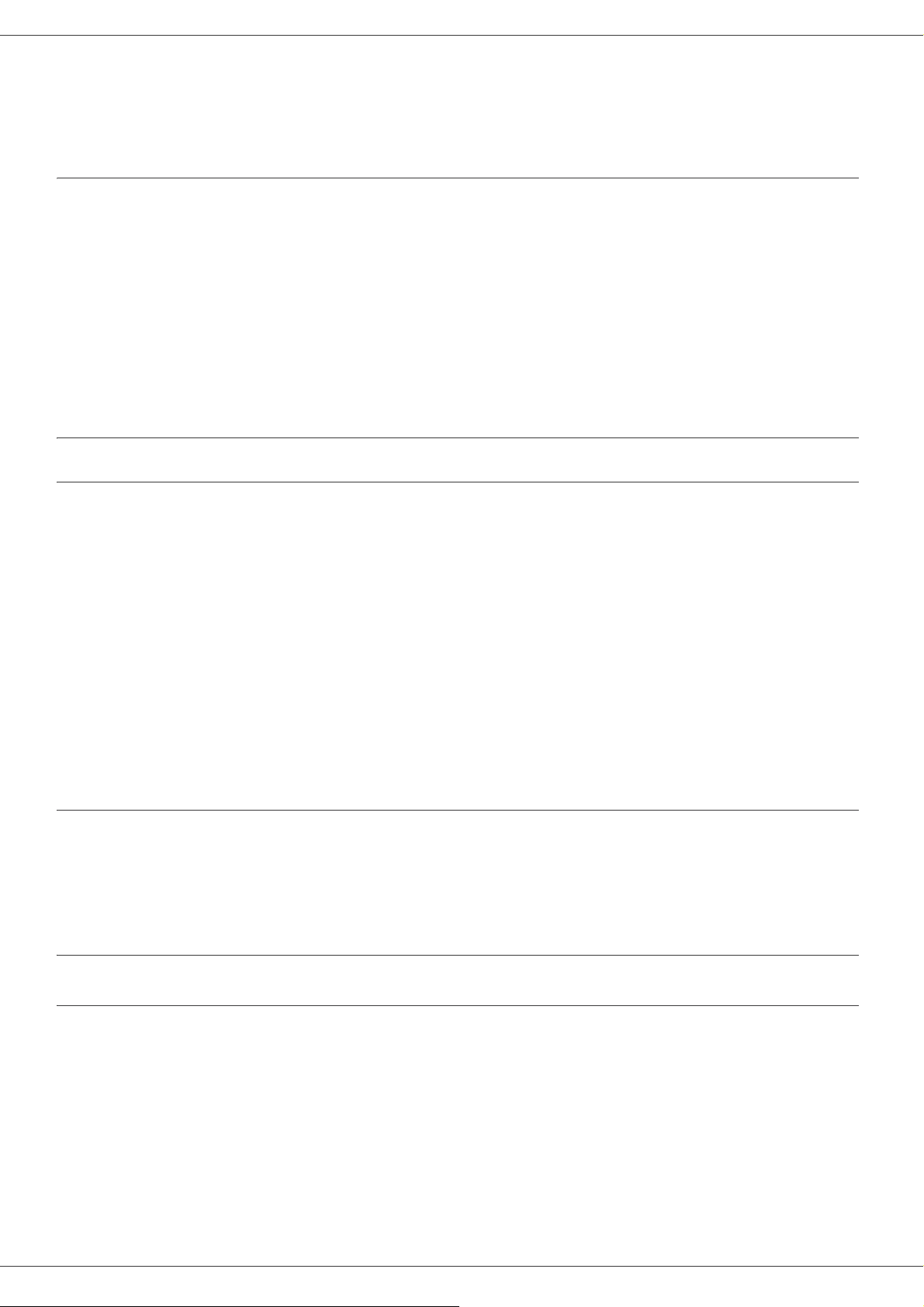
Phaser 3100MFP/X
3. No deje nunca que los cartuchos de impresión entre en contacto con una llama.
4. Cartuchos de impresión: Evite cualquier contacto con la piel o los ojos al manipular cartuchos de tinta,
calentadores, etc. El contacto con los ojos puede causar irritación e inflamación. No intente desmontar el
cartucho de impresión. Si lo hace aumentará el riesgo de contacto con la piel o los ojos.
Certificación de seguridad del producto
EUROPA: Este producto XEROX cumple las siguientes normativas de seguridad de los organismos que se citan
a continuación.
Organismo: TUV Rheinland
Normativa: IEC 60950-1
EE.UU./CANADÁ: Este producto XEROX cumple las siguientes normativas de seguridad de los organismos que
se citan a continuación.
Organismo: UNDERWRITERS LABORATORIES INC.
Normativa: UL 60950-1. Certificación basada en acuerdos de reciprocidad, que incluye los requisitos de
Canadá.
Información de regulación
Certificaciones para Europa
La marca CE aplicada a este producto representa la declaración de que
CE
XEROX cumple con las siguientes directivas aplicadas por la Unión
Europea a partir de las fechas indicadas:
12 de diciembre de
2006:
15 de diciembre de
9 de marzo de 1999: Directiva del Consejo 99/5/EC sobre el equipos de radio, equipos de
Directiva del Consejo 2006/95/EC en su forma modificada Aproximación de
la legislación de los Estados miembros relativas a equipos de bajo voltaje.
Directiva del Consejo 2004/108/EC en su forma modificada Aproximación
2004
de la legislación de los Estados miembros relativa a la compatibilidad
electromagnética.
terminal de telecomunicaciones y de mutuo reconocimiento de
conformidad.
Podrá obtener una declaración completa de conformidad, definiendo
aquellas directivas relevantes y normativas mencionadas a través de un
representante de Xerox Limited.
Información de localización de la marca CE (Sólo para países de la UE)
Fabricante:
Xerox Ltd.
Bessemer Rd
Welwyn Gdn City
Herts AL7 1BU - INGLATERRA
Información de regulación para el funcionamiento del fax
EE.UU.
Requisitos del encabezado del envío de fax:
La Ley de Protección al Consumidor de Teléfono de 1991 (EE.UU.) establece como ilícito el envío de mensajes
por parte de cualquier persona que utilice un ordenador o un dispositivo electrónico, incluyendo un fax, a menos
que este mensaje contenga claramente en un margen superior o inferior en cada página enviada o en la primera
página de envío, la fecha y hora en la que se realizó el envío además de una identificación de la empresa, entidad
o individuo que realizara el envío del mensaje así como el número de teléfono del terminal emisor o de dicha
empresa, entidad o individuo. (El número de teléfono facilitado no puede ser un número 900 u otro número para
el cual la tarifa exceda las tarifas de envío locales o de larga distancia)
Para programar está información en el terminal consulte Instalación y siga los siguientes pasos.
- 5 -
1 - Seguridad - Licencia de uso del software - Medio ambiente - Licencia
Page 11
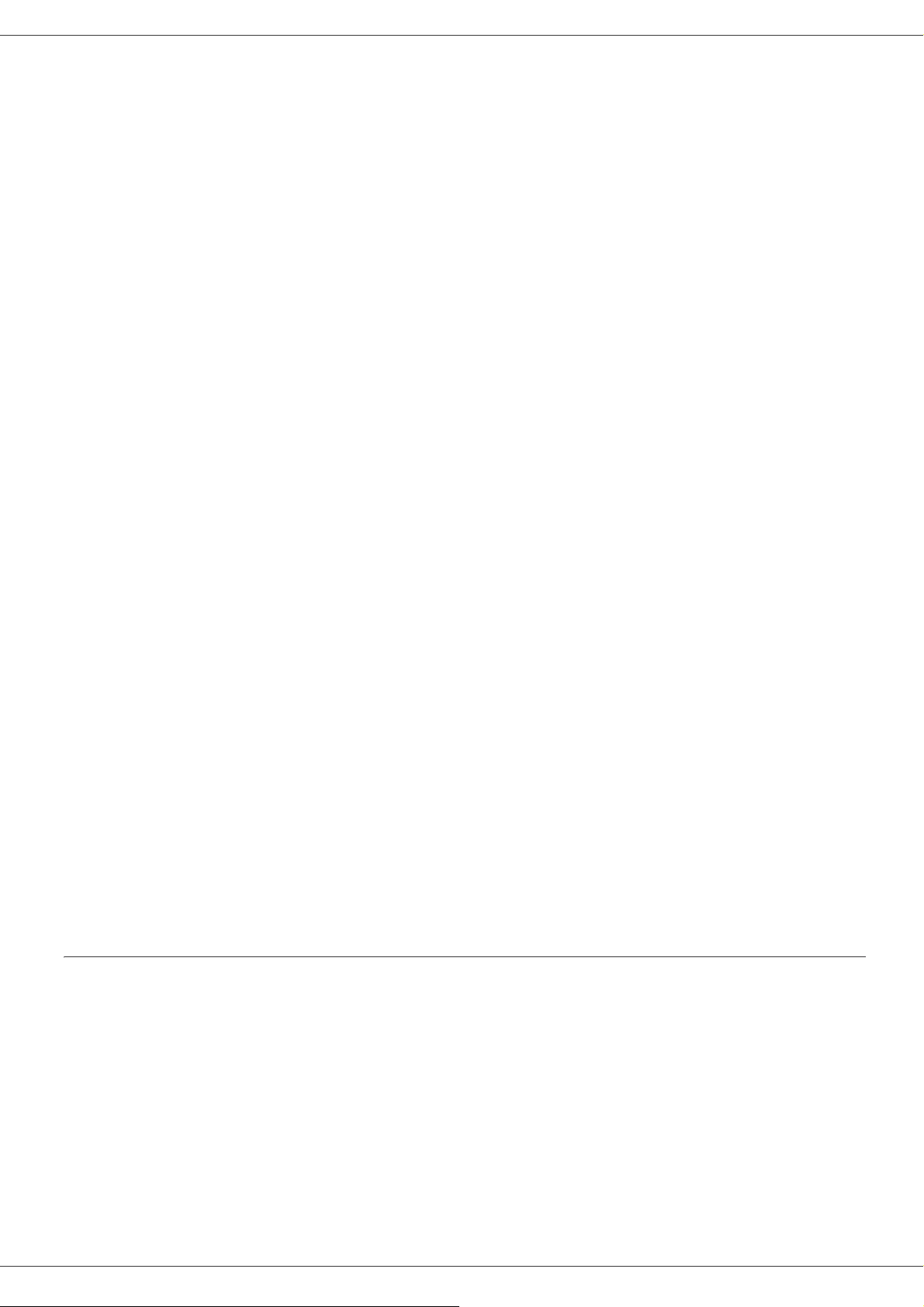
Phaser 3100MFP/X
Información de conector de datos:
Este equipo cumple el apartado 68 de la normativa de la FCC y con los requisitos adoptador por el Consejo
Administrativo para los Accesorios de Terminal (ACTA). En la parte posterior de este equipo hay una etiqueta que
contiene, entre otra información, un identificador del producto con el formato US:AAAEQ##TXXXX. Si fuera
necesario, este número puede facilitarse a la compañía telefónica.
Los enchufes macho y hembra utilizados para conectar este equipo a la red electrica y telefónica del local deben
cumplir con la normativa aplicable apartado 68 de la FCC y con los requisitos adoptados por el ACTA. Con este
producto se proporciona un cable de teléfono y un enchufe modular que cumplen dicha normativa. Éste equipo
está diseñado para conectarse a un enchufe modular hembra compatible que cumpla dicha normativa. Para más
información consulte las instrucciones de instalación.
Puede conectar el terminal de forma segura al siguiente enchufe modular estándar: USOC RJ-11C utilizando el
cable de teléfono normativo (con enchufes modulares) proporcionados junto con el kit de instalación. Para más
información consulte las instrucciones de instalación.
El Número de equivalencia de timbre (REN) se utiliza para determinar el número de dispositivos que se
encuentran conectados a la línea telefónica. Un exceso de dispositivos conectados a una línea telefónica puede
provocar que los éstos dejen de sonar al responder a una llamada entrante. En la mayor parte de las zonas, dichos
dispositivos no deberían ser más de cinco (5.0). Para estar seguro de la cantidad de dispositivos que pueden
conectarse a una línea, determinadao por el total de REN, póngase en contacto con la compañía telefónica local.
Para aquellos productos aprobados después del 23 de julio de 2001, el REN es parte del identificador del producto
que tiene un formato US:AAAEQ##TXXXX. Los dígitos representados por ## constituyen el REN sin coma
decimal (por ejemplo, 03 es un REN de 0.3). Para productos más antiguos, el REN aparece separadamente en
la etiqueta.
Si este equipo de Xerox causa problemas en la red telefónica, la compañía telefónica le notificará con antelación
si fuera necesaria la suspensión temporal del servicio. Si no fuera posible notificarle con antelación, la compañía
telefónica le notificará tan pronto como sea posible. Además, se le informará de su derecho a presentar una queja
ante la FCC, si lo considera necesario.
La compañía telefónica puede realizar cambios en sus prestaciones, equipo, funcionamiento o procedimientos
que podrían afectar al funcionamiento del equipo. Si esto ocurriera, la compañía telefónica le notificaría con
suficiente antelación para que pudiera realizar los cambios necesarios y mantener un servicio ininterrumpido.
Si detecta problemas con el equipo de Xerox, contacte con su centro correspondiente para obtener información
sobre la reparación o garantía. Los detalles del mismo los podrá encontrar en el terminal o en el manual usuario.
Si el equipo está causando problemas en la red telefónica, la compañía telefónica puede pedirle que desconecte
el equipo hasta que se haya resuelto el problema.
Las reparaciones del terminal deberían ser llevadas a cabo únicamente por representantes de Xerox o por un
servicio de reparación autorizado de Xerox. Ésto es válido tanto durante la vigencia como después de expirada
la garantía. Si se realizara una reparación no autorizada, el resto del periodo de garantía quedaría anulado. Este
equipo no debe utilizarse en líneas colectiva. La conexión a un servicio de línea colectiva se encuentra sujeto a
tarifas estatales (EE.UU.). Contacte con la comisión de servicios públicos estatales, con la comisión de servicios
públicos o con la comisión del municipio para obtener más información.
Si su oficina posee un equipo especial de alarma con cable conectado a la línea telefónica, asegúrese de que la
instalación de este equipo de Xerox no desactiva el equipo de alarma. Si tiene preguntas acerca de la
desactivación del equipo de alarma, consulte con la compañía telefónica o con un instalador cualificado.
Canadá
Este producto cumple las especificaciones técnicas aplicables de Industry Canada.
NOTA: El Número de equivalencia de timbre (REN) asignado a cada terminal determina el número máximo de
terminales que pueden conectarse a una interfaz telefónica. La interrupción de un interfaz consiste en una
combinación de dispositivos sujetos sólo al requisitos por el cual la cantidad de números de equivalencia de timbre
de todos los dispositivos conectados no exceda de 5.
Las reparaciones para equipos homologados debe coordinarlas un representante designado por el proveedor.
Cualquier reparación o alteración del equipo realizadas por el usuario o un mal funcionamiento del equipo, puede
motivar que la compañía de telecomunicaciones le solicite al usuario la desconexión del mismo.
Los usuarios deben asegurarse, por su propia protección, de que las conexiones de tierra del servicio del
suministro eléctrico, línea telefónica y tuberías metálicas internas, si existen, están interconectadas. Esta
precaución es especialmente importante en las áreas rurales.
PRECAUCIÓN: Los usuarios no realizarán esas conexiones por sí mismos, sino que se podrán en
contacto con una autoridad que inspeccione la conexión eléctrica o con un electricista si fuera el caso.
- 6 -
1 - Seguridad - Licencia de uso del software - Medio ambiente - Licencia
Page 12
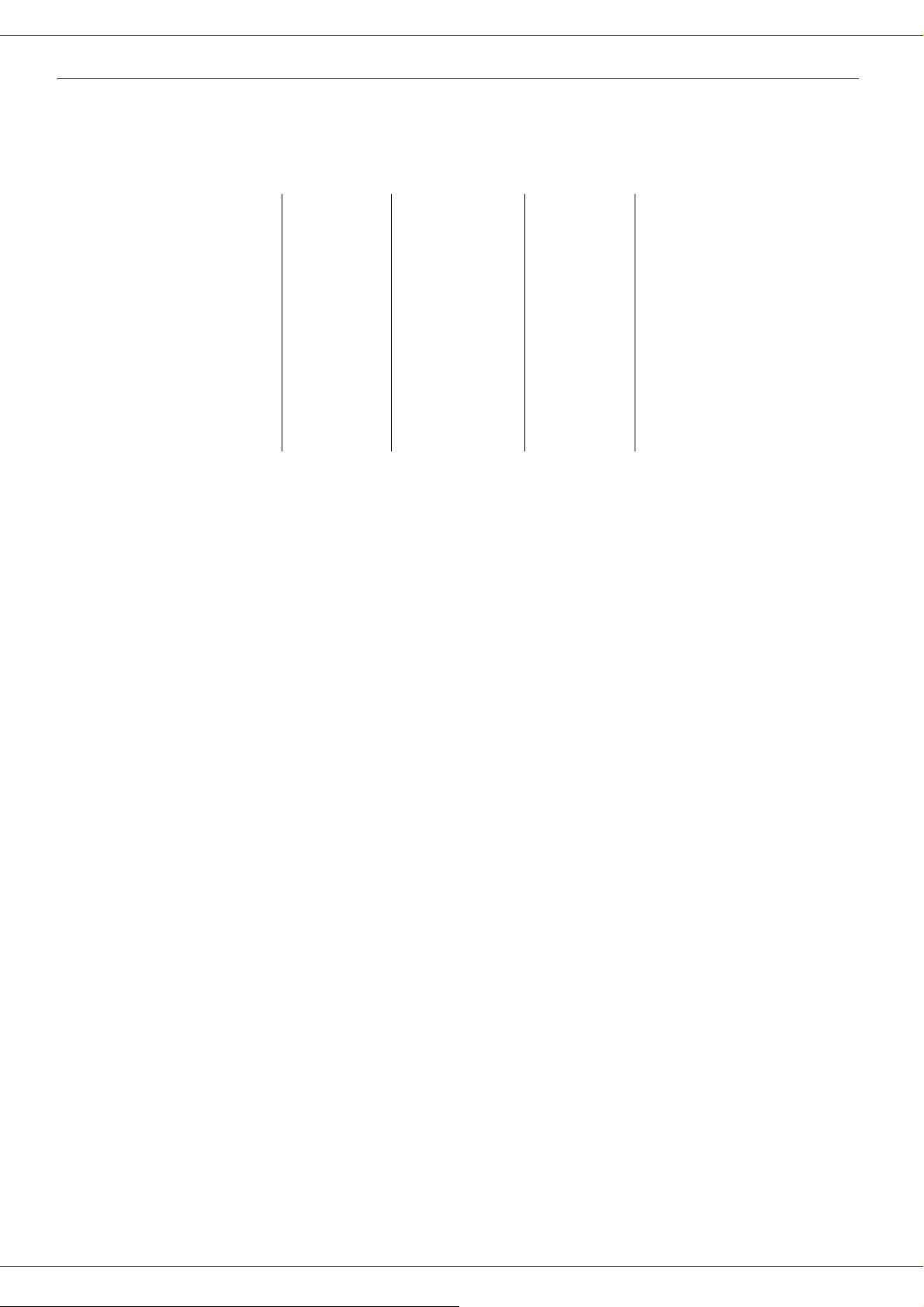
Phaser 3100MFP/X
Europa
Directiva para los equipos de radiofrecuencia y de terminal de telecomunicaciones
Este producto de Xerox ha sido certificado por Xerox para una conexión de terminal única paneuropea a una red
telefónica privada análoga de acuerdo con la directiva 1999/5/EC.
El producto ha sido concebido para operar en las redes telefónicas privadas de los siguientes países:
Austria Finlandia Italia Noruega Suecia
Bélgica Francia Letonia Polonia Suiza
Bulgaria Alemania Liechtenstein Portugal Reino Unido
Chipre Grecia Lituania Rumanía
República
Checa
Dinamarca Islandia Malta Eslovenia
Estonia Irlanda Países Bajos España
En caso de encontrar problemas, póngase en contacto con su representante de Xerox local en primer lugar.
Este producto ha sido probado y cumple con TBR21 o ES 103 021-1/2/3 o ES 203 021-1/2/3, especificaciones
técnicas para el terminal utilizado en redes telefónicas análogas de la Unión Europea.
El producto puede configurarse para ser compatible con otras redes de otros países. Contacte con un
representante de Xerox en caso de tener que conectarse a una red de otro país.
NOTA: Aunque este producto pueda usar señalización por interrupción del bucle (marcar) o por DTMF (tono), se
recomienda que se configure para utilizar señalización DTMF. La señalización DTMF proporciona un
establecimiento de llamado más fiable y rápido.
La modificación, conexión a software de control externo o a aparatos de control externo no autorizados por Xerox,
invalidará su certificación.
Hungría Luxemburgo Eslovaquia
- 7 -
1 - Seguridad - Licencia de uso del software - Medio ambiente - Licencia
Page 13
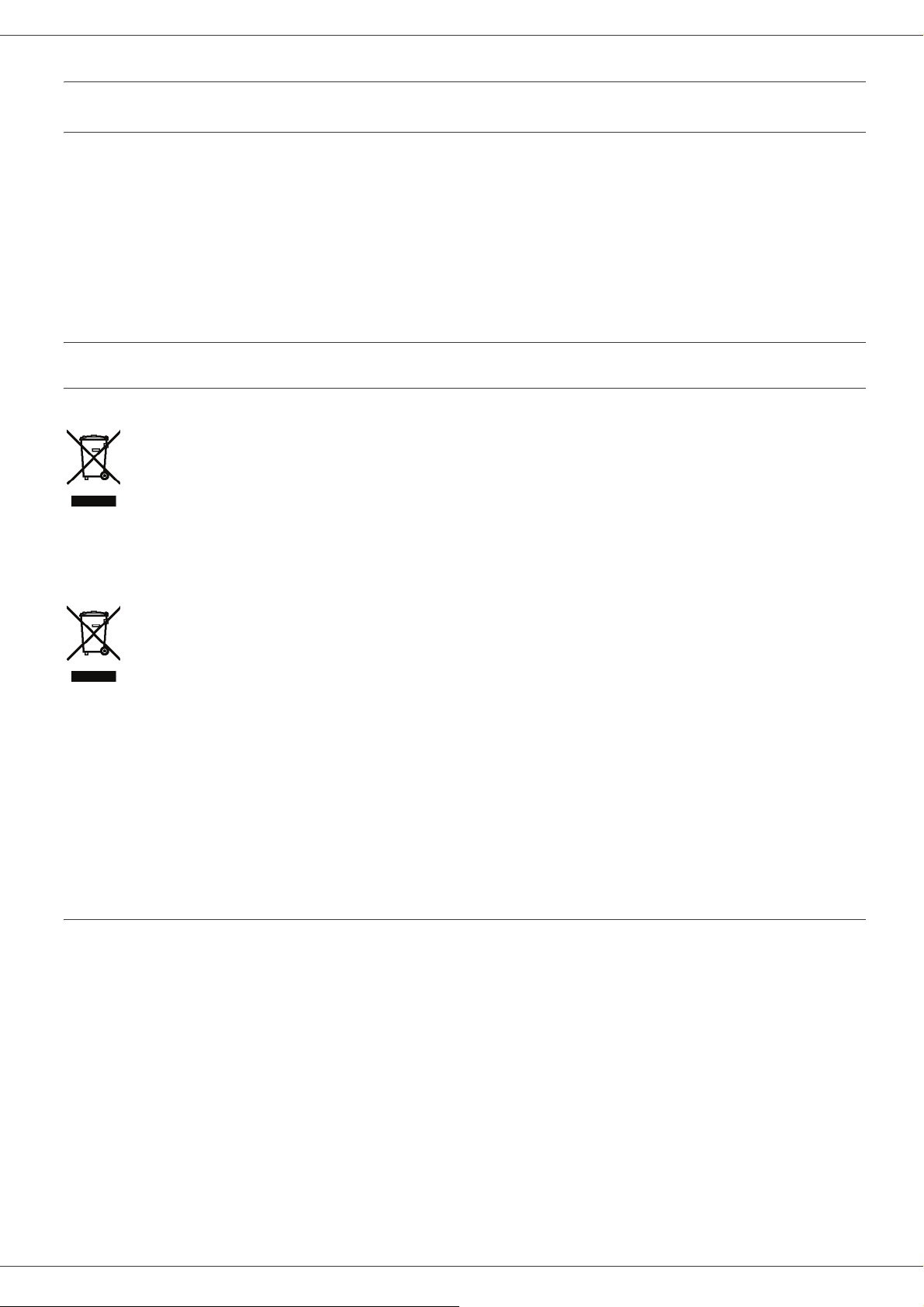
Phaser 3100MFP/X
Reciclaje y deshacerse del producto
EE.UU. y Canadá
Xerox posee un programa mundial que recoge y reutiliza/recicla. Póngase en contacto con un representante de
ventas de Xerox (1-800-ASK-XEROX) para determinar si el producto de Xerox forma parte del programa. Para
más información acerca de los programas medioambientales de Xerox, consulte www.xerox.com/
environment.html.
Si su producto no forma parte del programa de Xerox y va deshacerse de dicho producto, tenga en cuenta que
puede contener materiales con plomo u otros tipos de materiales que pueden estar regulados debido a factores
medioambientales. Para información acerca del reciclaje o eliminación, póngase en contacto con las autoridades
locales. En Estados Unidos puede consultar el sitio Web de Electronic Industries Alliance www.eiae.org.
Unión Europea
WEEE Directiva 2002/96/EC
Algunos equipos pueden utilizarse en el ámbito doméstico y en el profesional.
Ámbito profesional
Si su equipo posee este símbolo forma parte de una confirmación de que puede deshacerse de este equipo
conforme a los procedimientos nacionales reglamentados. De acuerdo con la legislación europea, el fin de
utilización de equipo eléctrico y electrónico sujeto a eliminación debe realizarse dentro de los procedimientos
acordados.
Ámbito doméstico
Si su equipo posee este símbolo forma parte de una confirmación de que no puede deshacerse de este equipo
en el contenedor de casa. De acuerdo con la legislación europea, el fin de utilización de equipo eléctrico y
electrónico sujeto a eliminación debe separarse de los desechos domésticos.
Los hogares privados dentro de los estados miembros de la UE devolverán el equipo eléctrico y electrónico a
instalaciones de recogida específicas gratuitamente. Para más información contacte con un distribuidor local
autorizado.
En algunos estados miembros al adquirir un nuevo equipo, su distribuidor local puede solicitar la devolución del
antiguo equipo gratuitamente. Para más información, consulte con su distribuidor. Antes de deshacerse del
producto, contacte con su distribuidor local o representante de Xerox acerca de la devolución de dicho producto.
Norteamérica (EE.UU. Canadá)
REQUISITOS DEL PRODUCTO MEDIOAMBIENTALES
Xerox posee un programa mundial que recoge y reutiliza/recicla. Contacte con un representante de ventas de
Xerox (1-800-ASK-XEROX) para determinar si el producto de Xerox forma parte del programa. Para más
información acerca de los programas medioambientales de Xerox, consulte www.xerox.com/environment.
Si va deshacerse de dicho producto, tenga en cuenta que puede contener materiales de plomo, mercurio,
perclorato y otros tipos de materiales que pueden estar regulados debido a factores medioambientales. La
presencia de estos materiales es cumplen con las normativa mundial en el momento en el que fueron puestos en
el mercado. Para información acerca del reciclaje o eliminación, contacte con las autoridades locales. En Estados
Unidos puede consultar el sitio Web de Electronic Industries Alliance http://www.eiae.org/.
El material perclorato: este producto puede contener uno o más dispositivos como baterías que tengan perclorato.
Se necesita un uso especial, consulte http://www.dtsc.ca.gov/hazardouswaste/perchlorate/.
- 8 -
1 - Seguridad - Licencia de uso del software - Medio ambiente - Licencia
Page 14
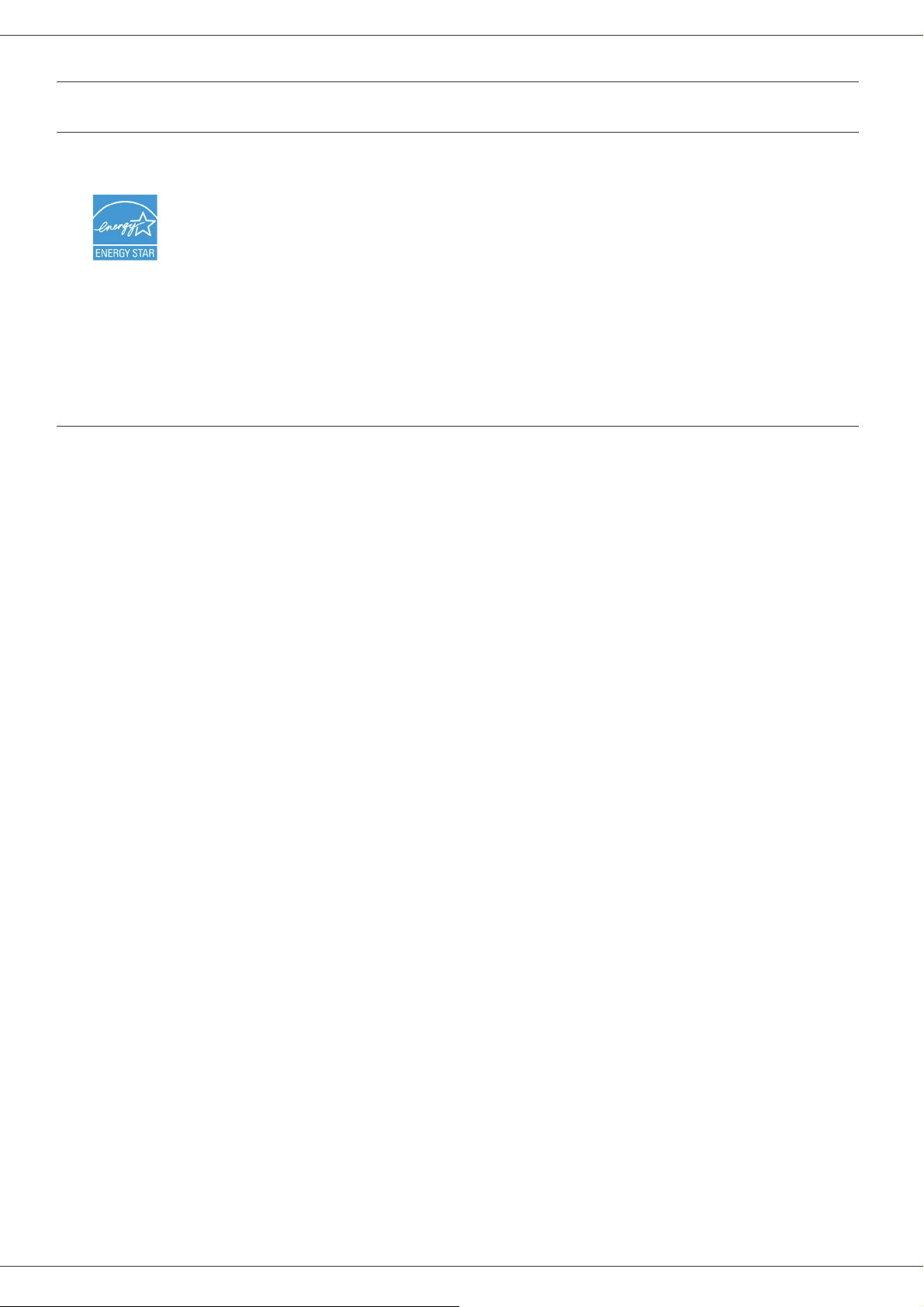
Phaser 3100MFP/X
Cumplimiento del programa de energía
Energy star
Como asociada a ENERGY STAR®, Xerox Corporation ha determinado que el producto cumple las directrices de
economía energética de ENERGY STAR®.
ENERGY STAR y ENERGY STAR MARK son marcas registradas de Estados Unidos. El programa
de equipo de imagen ENERGY STAR es un esfuerzo de equipo entre los gobiernos de EE.UU., la
Unión Europa y Japón y la oficina de industria de equipo para promover fotocopiadoras, impresoras,
fax, terminal multifuncional, ordenadores personales y monitores de bajo consumo energético.
Reducir el consumo energético ayuda a combatir la niebla tóxica, la lluvia ácida y los cambios
climático a largo plazo disminuyendo las emisiones resultantes de la generación de electricidad.
El equipo ENERGY STAR de Xerox se configura en la fábrica. Su terminal se entregará con el
temporizador para cambiar al modo ahorro de energía desde la última copia o impresión, configurado
en 5 o 15 minutos dependiendo del modelo. Una descripción más detallada acerca de esta función
puede encontrarse en la sección de configuración del terminal de esta guía.
Información de contacto de seguridad, salud y medio ambiente en la sección 16
Información de contacto
Para más información acerca de la seguridad, medioambiente y salud relacionados con el producto y accesorios
de Xerox, contacte en las siguientes líneas de ayuda al cliente.
EE.UU.: 1-800 828-6571
Canadá: 1-800 828-6571
Europa: +44 1707 353 434
www.xerox información de seguridad de EE.UU. (Información de seguridad del producto para EE.UU.)
www.xerox información de seguridad de la U.E. (Información de seguridad del producto para la U.E.)
- 9 -
1 - Seguridad - Licencia de uso del software - Medio ambiente - Licencia
Page 15
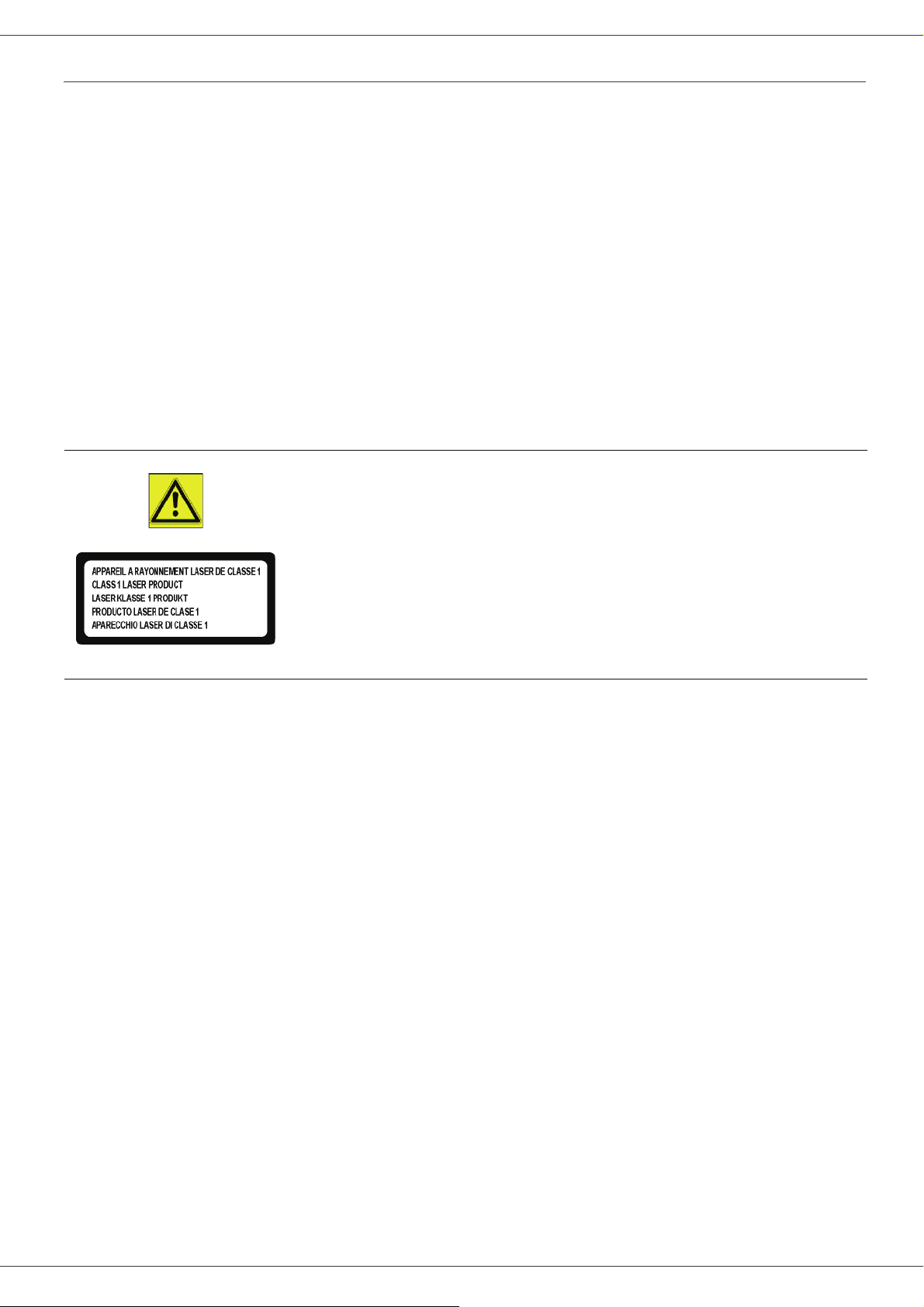
Phaser 3100MFP/X
Directivas de seguridad
Antes de conectar su aparato, debe comprobar que el enchufe al que conecta su aparato cumple con las indicaciones
anotadas en la placa de información (tensión, corriente, frecuencia de la red eléctrica) de su dispositivo. Este aparato
se debe conectar a una red de alimentación eléctrica monofásica. El aparato no debe instalarse directamente en el
suelo.
Las pilas, las baterías, los embalajes y los equipos eléctricos o electrónicos (EEE) se deben desechar de acuerdo con
las instrucciones del capítulo MEDIO AMBIENTE de esta guía.
Según el modelo del aparato, el enchufe de corriente del aparato es a veces el único medio de desconectarse de la
red eléctrica, por esto es obligatorio aplicar las medidas siguientes: su aparato debe enchufarse en una toma cercana.
El enchufe debe tener un fácil acceso.
Su aparato se entrega con un cable de enchufe con toma a tierra. Un enchufe de corriente con toma a tierra se debe
conectar obligatoriamente en un enchufe con toma de tierra unida a la tierra de protección del edificio.
Reparación - mantenimiento: Todas las intervenciones de reparación y
mantenimiento deben ser realizadas por un técnico cualificado. Ningún elemento
interno puede ser reparado por el usuario. A fin de evitar todo riesgo de descarga
eléctrica, no debe tratar de efectuar por sí mismo estas operaciones, ya que abrir o
retirar las cubiertas, le expondría a un doble peligro:
- La intercepción del rayo láser por el ojo humano puede provocar heridas
irremediables.
- El contacto con las partes en tensión puede provocar una descarga eléctrica
cuyas consecuencias pueden ser muy graves.
Para las condiciones de instalación y las precauciones de uso consulte el capítulo Instalación, página 14.
- 10 -
1 - Seguridad - Licencia de uso del software - Medio ambiente - Licencia
Page 16
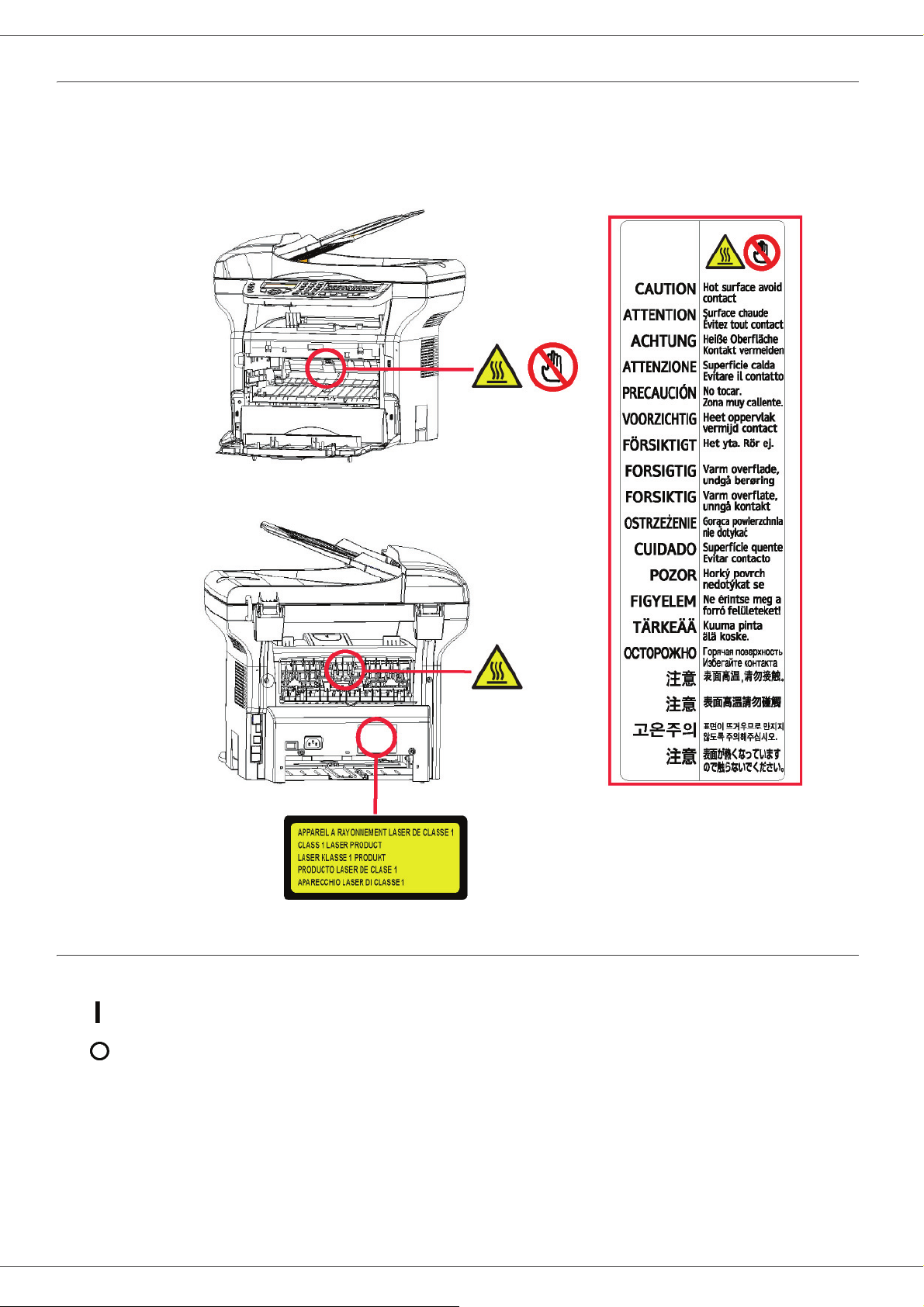
Phaser 3100MFP/X
Posición de las etiquetas de seguridad en el terminal
Por medidas de seguridad, se han puesto etiquetas de advertencia en el aparato en los lugares indicados a
continuación. Por su seguridad, no toque estas superficies cuando proceda a eliminar un atasco de papel o a
reemplazar el cartucho de tóner.
Símbolos del interruptor de alimentación
De conformidad con la norma IEC 60417, el aparato utiliza los símbolos del interruptor de alimentación siguientes:
- significa ENCENDIDO
- significa APAGADO.
- 11 -
1 - Seguridad - Licencia de uso del software - Medio ambiente - Licencia
Page 17
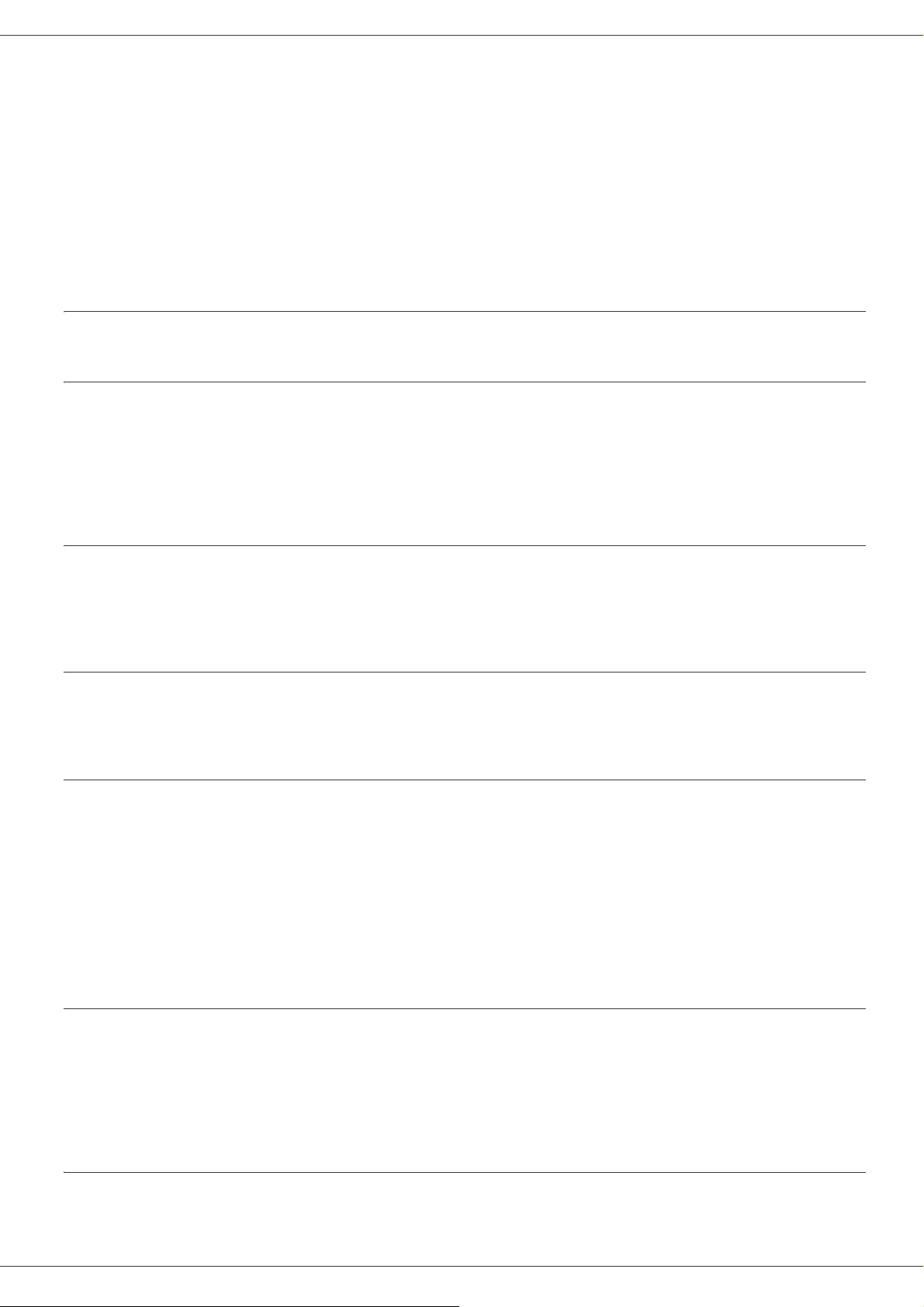
Phaser 3100MFP/X
Licencia de uso del software
LEA ATENTAMENTE TODOS LOS TÉRMINOS Y CONDICIONES DE ESTA LICENCIA ANTES DE ABRIR EL
SOBRE SELLADO QUE CONTIENE EL SOFTWARE. LA APERTURA DE ESTE SOBRE IMPLICA SU ACEPTACIÓN
DE ESTOS TÉRMINOS Y CONDICIONES.
Si no acepta los términos de esta licencia, por favor devuelva a su vendedor el embalaje del CD-ROM, sin haberlo
abierto, así como los otros componentes del producto. El precio que haya pagado por este producto se le reembolsará.
Ningún reembolso se efectuará para los productos que tengan el sello del embalaje del CD-ROM roto o si faltan
componentes o cuando la demanda de reembolso se efectúa después de un periodo de diez (10) días a partir de la
fecha de la entrega, la copia de su recibo da fe.
Definición
El software designa los programas y la documentación asociada.
Licencia
- Esta licencia le permite usar el software en ordenadores personales conectados a una red local. Sólo tiene el derecho
de usar el software para imprimir en un solo terminal multifunción, no puede prestarlo o conceder a terceros el uso del
software.
- Tiene la autorización de efectuar una copia de seguridad.
- Esta licencia no es exclusiva y no puede ser transferida.
Propiedad
El fabricante o sus proveedores poseen el derecho de propiedad del software. Sólo usted es propietario del CD-ROM.
No debe modificar, adaptar, descompilar, traducir, crear una obra dedicada, alquilar o vender el software o la
documentación. Todos los derechos no explícitamente concedidos, están reservados por el fabricante o sus
proveedores.
Duración
Esta licencia permanece en vigor hasta su rescisión. Puede anularla destruyendo el programa y la documentación así
como todas sus copias. Esta licencia sería anulada automáticamente si no respeta los términos de esta licencia. En
caso de rescisión, se compromete a destruir todas las copias del programa y de la documentación.
Garantía
El software se suministra "en el estado" sin ninguna garantía, ni explícita, ni implícita, y esto de manera no limitativa,
sin garantía de adaptación comercial, ni de aptitud a un uso particular, todos los riesgos relativos a resultados y
rendimiento de este software son asumidos por el comprador. Si el programa tuviera un defecto, todos los gastos de
reparación o de puesta en servicio quedan a cargo del comprador.
Sin embargo, el titular de la licencia se beneficia de la garantía siguiente: el CD-ROM en el que está grabado el
software está garantizado, sin defecto material o de fabricación en las condiciones de uso y de funcionamiento
normales durante un periodo de noventa (90) días a partir de la fecha de entrega, la copia de su recibo da fe. En el
caso en que el defecto del CD-ROM se produjera después de un accidente o de un uso incorrecto, este CD-ROM no
sería reemplazado dentro del marco de la garantía.
Responsabilidad
Si el CD-ROM no funciona correctamente, envíelo al distribuidor junto con una copia del recibo. Es tan solo la
responsabilidad del distribuidor de reemplazar el CD-ROM. Ni el fabricante ni nadie implicado en la creación, la
realización, la comercialización o la entrega de este programa podría ser responsable de los daños directos, indirectos
o inmateriales, tales como, sin que esta lista sea limitativa, pérdida de informaciones, pérdida de tiempo, pérdida de
explotación, pérdida de ingresos, pérdida de clientela, con motivo del uso o de la incapacidad de uso de este
programa.
Evolución
Dentro de su preocupación constante de mejora, el fabricante se reserva el derecho de hacer progresar las
características del software sin aviso previo. En caso de modificación, su derecho de uso no le da el derecho a
actualizaciones gratuitas.
- 12 -
1 - Seguridad - Licencia de uso del software - Medio ambiente - Licencia
Page 18
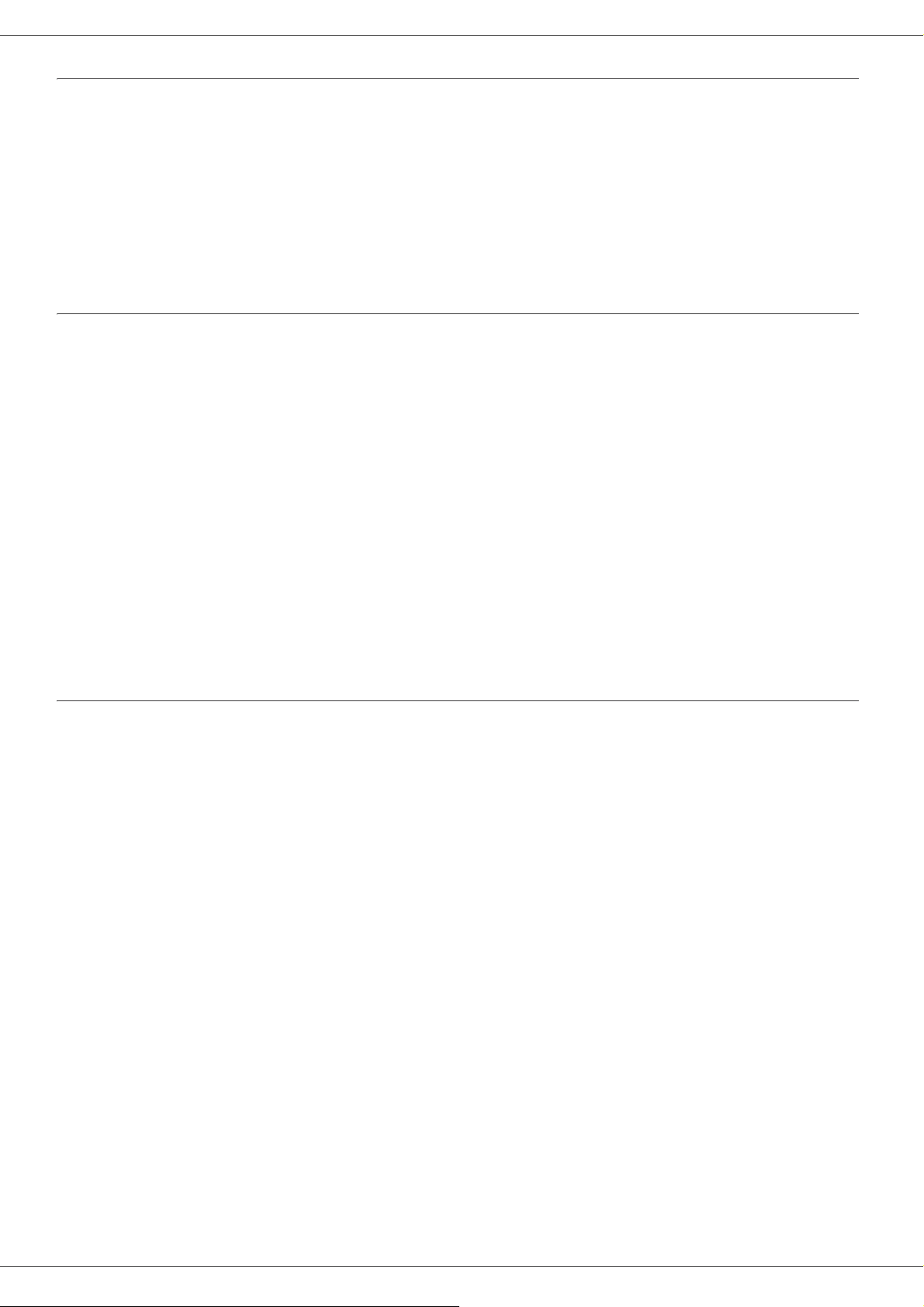
Phaser 3100MFP/X
Ley aplicable
Esta licencia está regida por el derecho francés. Todo litigio ocasionado por la interpretación o la ejecución de esta
licencia será sometido a los Tribunales de París.
Dada la evolución permanente de la tecnología, el fabricante se reserva el derecho de modificar las características
técnicas indicadas para este producto, en todo momento, sin aviso previo, o a interrumpir la producción de este
producto. Todos los nombres de los productos y marcas que puedan ser marcas registradas por sus poseedores
respectivos están reconocidos en esta documentación.
Marcas registradas
Debido a la evolución técnica, Sagem Communications se reserva el derecho, en todo momento y sin aviso previo, de
modificar las características técnicas anunciadas para este producto o a interrumpir la fabricación del mismo. Xerox
Companion Suite es una marca registrada de Sagem Communications.
Adobe® y los productos Adobe® citados son marcas registradas de Adobe Systems Incorporated.
PaperPort11SE es una marca registrada de ScanSoft.
Microsoft® Windows 2000®, Microsoft® Windows Server 2003®, Microsoft® Windows XP®, Microsoft® Windows
Vista® y otros productos de Microsoft® citados son marcas registradas de Microsoft Corporation registradas o
utilizadas en Estados Unidos u otros países.
Todas las otras marcas o nombres de productos citados como ejemplo o como información son marcas registradas
por sus poseedores respectivos.
Las informaciones contenidas en esta guía de usuario están sujetas a modificación sin previo aviso.
Se prohíben las reproducciones
No copie ni imprima nunca documentos cuya reproducción está prohibida por la ley.
La impresión y la copia de los siguientes documentos generalmente están prohibidas por la ley:
- billetes de banco,
- cheques,
- obligaciones,
- certificados de depósito,
- títulos de préstamo,
- pasaportes,
- permisos de conducir.
La lista anterior sólo se da a modo de ejemplo, pero no es exhaustiva. En caso de duda sobre la legalidad de la copia
o de la impresión de ciertos documentos, diríjase a un asesor jurídico.
- 13 -
1 - Seguridad - Licencia de uso del software - Medio ambiente - Licencia
Page 19

Phaser 3100MFP/X
Instalación
Condiciones del emplazamiento
Al escoger un emplazamiento apropiado, puede prolongar el servicio del terminal. Compruebe que el emplazamiento
seleccionado tenga las siguientes características:
- Escoja un emplazamiento bien ventilado.
- Nunca obture las rejillas de ventilación situadas en el lado izquierdo y derecho del dispositivo. Durante la
instalación, coloque el terminal a unos 30cm de distancia de cualquier objeto para facilitar la apertura de las tapas.
- Asegúrese de que en este emplazamiento no haya ningún riesgo de emisión de amoníaco o de otros gases
orgánicos.
- La toma de tierra (consulte las consignas de seguridad que se presentan en el capítulo Seguridad) al que desea
conectar el terminal debe estar cerca de este y ser fácilmente accesible.
- Asegúrese de que el terminal no quede expuesto directamente a los rayos solares.
- No coloque el terminal en una zona expuesta a una corriente de aire generada por un sistema de aire
acondicionado, calefacción o ventilación, ni en una zona expuesta a grandes diferencias de temperatura o de
humedad.
- Escoja una superficie sólida y horizontal donde el terminal no estará expuesto a vibraciones importantes.
- Aleje el terminal de todo objeto que pueda obstruir sus orificios de ventilación.
- No coloque el terminal cerca de cortinas u otros objetos inflamables.
- Escoja un emplazamiento donde haya pocas posibilidades de que se salpique el dispositivo con agua u otros
líquidos.
- Asegúrese de que este lugar esté seco, limpio y sin polvo.
Precauciones de uso
Tenga en cuenta las siguientes precauciones importantes a la hora de utilizar el terminal.
2 - Instalación
Entorno circundante:
- Temperatura: de 10°C a 27°C [50 °F a 80,6 °F] con humedad ambiental entre un 15 y un 80% (hasta 32°C
[89,6 °F] y con humedad ambiental entre un 15 y un 54%).
Terminal:
La siguiente sección describe las precauciones que se deben tomar a la hora de utilizar el terminal:
- Durante la impresión, nunca apague el terminal o abra las tapas.
- Nunca use gas o líquidos inflamables, u objetos que puedan generar un campo magnético cerca del terminal.
- Cuando desconecte el cable de alimentación, cójalo siempre del enchufe sin tirar del cable. Un cable dañado
representa una fuente potencial de incendio o de descarga eléctrica.
- Nunca toque el cable de alimentación con las manos húmedas. Puede recibir una descarga eléctrica.
- Desconecte siempre el cable de alimentación antes de desplazar el terminal. En caso contrario, puede dañar el
cable y generar un riesgo de incendio o de descarga eléctrica.
- Desconecte siempre el cable de alimentación si no va a utilizar el terminal durante un periodo prolongado.
- Nunca coloque objetos sobre el cable de alimentación, ni tire de él y ni lo doble. Esto podría crear un riesgo de
incendio o de descarga eléctrica.
- Compruebe que el terminal no está apoyado sobre el cable de alimentación o sobre los cables que lo unen a
cualquier otro aparato eléctrico. Compruebe también que no haya ningún cable ni cordón introducido en el
mecanismo del terminal. Esto puede generar un riesgo de mal funcionamiento del terminal o de incendio.
- Compruebe que el terminal esté desenchufado antes de conectar o desconectar un cable de interfaz en el mismo
(use un cable de interfaz blindado).
- Nunca intente retirar un panel o una cubierta fijos. El terminal contiene circuitos de alta tensión. Todo contacto
con estos circuitos puede provocar un riesgo de descarga eléctrica.
- Nunca intente modificar el terminal. Esto podría crear un riesgo de incendio o de descarga eléctrica.
- Tenga cuidado en todo momento de que no entren clips, grapas u otras piezas pequeñas metálicas en el terminal
por los orificios de ventilación u otras aberturas. Esto podría crear un riesgo de incendio o de descarga eléctrica.
- 14 -
Page 20
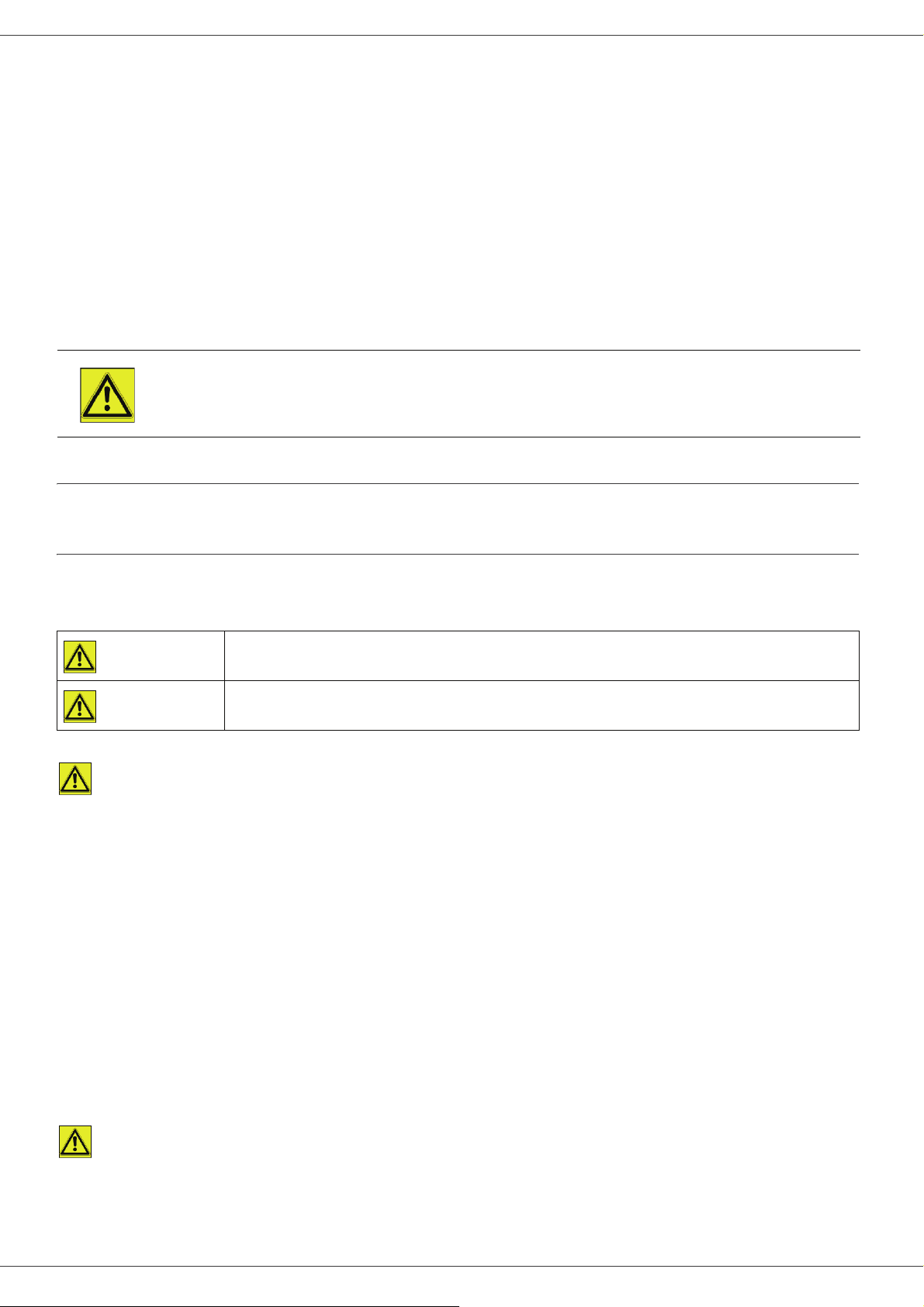
Phaser 3100MFP/X
- Evite que se derrame agua o cualquier otro líquido sobre el terminal o cerca de él. Todo contacto del terminal con
agua o líquido puede crear un riesgo de incendio o de descarga eléctrica.
- Si un líquido o una pieza metálica penetra accidentalmente en el terminal, apáguelo inmediatamente, desconecte
el cable de alimentación y póngase en contacto con su distribuidor habitual. En caso contrario, se expone a un
riesgo de incendio o de descarga eléctrica.
- En caso de emisión de calor, de humo, de olores inusuales o de ruidos anómalos, apague el terminal,
desconéctelo inmediatamente y póngase en contacto con su distribuidor habitual. En caso contrario, se expone
a un riesgo de incendio o de descarga eléctrica.
- Evite el uso del terminal durante una "tormenta eléctrica", esto puede provocar un riesgo de descarga eléctrica
causado por un rayo.
- No desplace el terminal durante la impresión.
- Levante el terminal cuando desee desplazarlo.
Compruebe que el terminal se encuentra en un local bien ventilado. Durante el funcionamiento del
terminal, éste genera una pequeña cantidad de ozono. Un olor desagradable puede salir del terminal
si funciona de manera intensa en un local mal ventilado. Para un uso seguro, instale siempre el
terminal en un local bien ventilado.
Información de seguridad
2 - Instalación
Al utilizar el terminal, siga las siguientes medidas de seguridad.
Medidas durante su utilización
En este documento se utilizan los siguientes símbolos:
Indica una situación potencialmente peligrosa que puede entrañar un riesgo de
ADVERTENCIA:
ADVERTENCIA:
ADVERTENCIA:
- Conecte el cable de alimentación directamente al enchufe y no use una extensión de cable.
- Desconecte el enchufe (tirando del enchufe y no del cable) si el cable de alimentación o el enchufe se desgasta
o resulta dañado.
- Para evitar descargas eléctricas o exposiciones a radiaciones peligrosas, no retire ninguna tapa o tornillo sino sólo
aquellos especificados en las instrucciones de funcionamiento.
- Apágue el terminal y desconecte el cable de alimentación (tirando del enchufe y no del cable) si se da alguna de
las siguientes condiciones:
• Se derrama algo sobre el terminal.
• Cree que el terminal necesita una reparación.
• La tapa del terminal ha sufrido algún daño.
- No queme el tóner derramado o usado. El polvo del tóner puede inflamarse si se expone a una llama
- Los cartuchos usados pueden llevarse a un distribuidor autorizado o a lugares apropiados de recogida.
- Deshágase de los cartuchos de tóner usados (o el tubo) siguiendo la normativa local.
muerte o de daños serios si no se siguen las instrucciones.
Indica una situación potencialmente peligrosa que podría resultar en daños personales
menores o moderados o para el terminal si no se siguen las instrucciones.
ADVERTENCIA
- Proteja el terminal de la humedad o clima húmedo como la lluvia, la nieve, etc.
- Desconecte el cable de alimentación del enchufe antes de desplazar el terminal. Al desplazar el terminal,
asegúrese de que el cable de alimentación no queda por debajo del mismo y resulta dañado.
- 15 -
Page 21
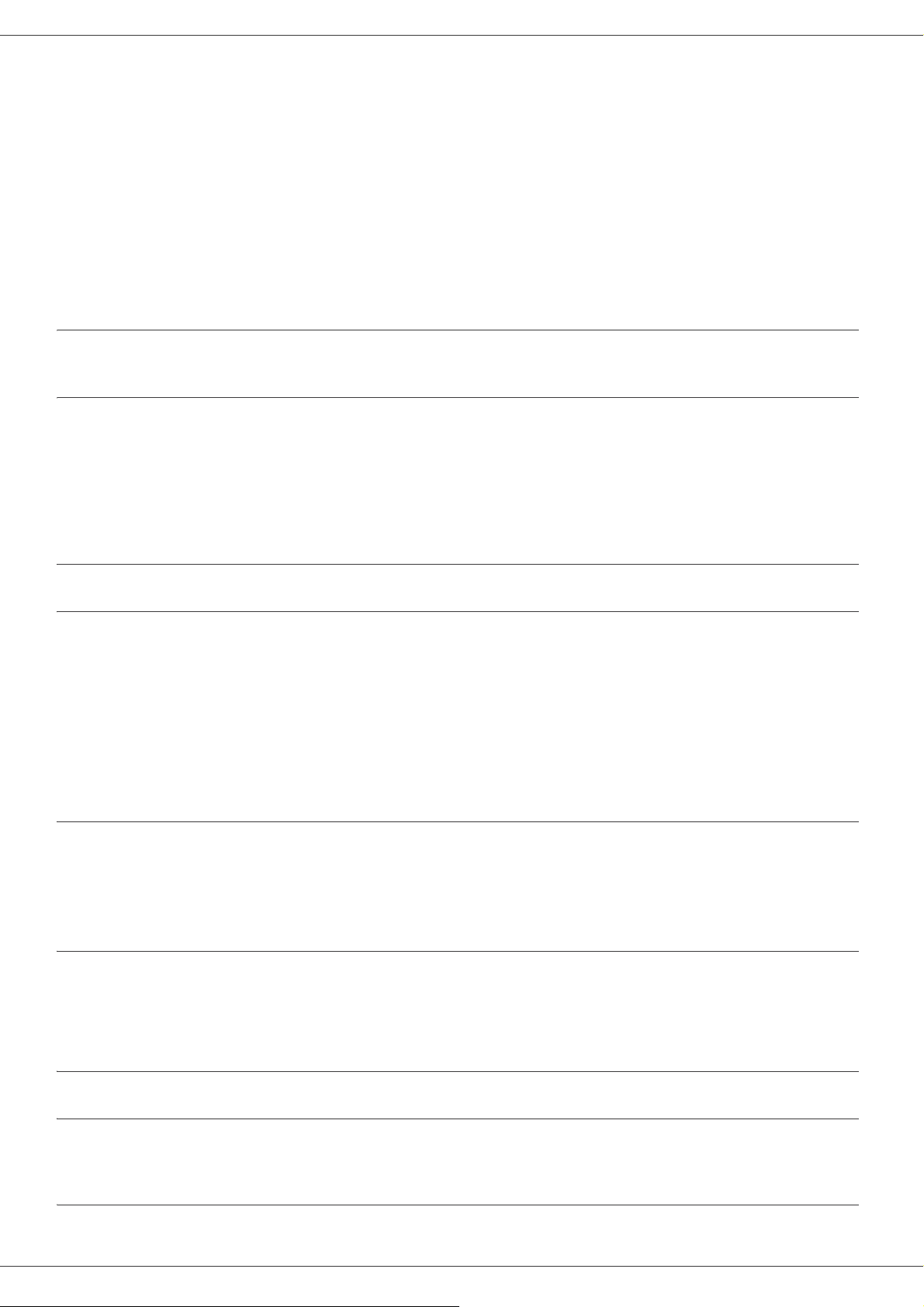
Phaser 3100MFP/X
- Al desconectar el cable de alimentación, tire del enchufe y no del cable.
- No permita que entren clips, grapas u otras pequeñas piezas metálicas dentro del terminal.
- Mantenga fuera del alcance de los niños el tóner (ya sea usado o nuevo), el cartucho de tóner (o el tubo), la tinta
(usada o nueva) o el cartucho de tinta.
- Tenga cuidado de no cortarse con los bordes afilados cuando introduzca la mano para sacar las hojas de papel
u originales atascados.
- Debido a razones medioambientales, no se deshaga del terminal o de los restos de consemibles utilizando su
contenedor doméstico habitual. Para este efecto puede llevar el terminal o sus consumibles a un distribuidor
autorizado o a los lugares apropiados de recogida.
- Nuestros productos han sido concebidos cumpliendo con los más altos estándares de calidad y funcionalidad y
por ello le recomendamos que sólo utilice los accesorios y consumibles disponibles en un distribuidor autorizado.
Alimentación eléctrica
El enchufe de corriente debe estar situado cerca del terminal y tener fácil acceso.
Para fax o teléfono
- No utilice este terminal cerca del agua, por ejemplo cerca de una bañera, de un barreño, o de un fregadero, sobre
un suelo mojado o cerca de una piscina.
- Evite utilizar un teléfono que no sea inalámbrico durante una tormenta eléctrica. Puede correr un pequeño riesgo
de recibir una descarga eléctrica debida a un rayo.
- No utilice un teléfono cerca de un escape de gas para informar del mismo.
2 - Instalación
Recomendaciones para el papel
Carga de papel en la bandeja principal
• Inserte siempre el papel con la cara que se va a imprimir hacia abajo y ajuste las guías de papel al formato del
papel para evitar problemas de alimentación, dobleces y atascos de papel.
• La cantidad de papel cargado no debe exceder la capacidad de carga. En el caso contrario, esto puede causar
problemas de alimentación, dobleces y atascos de papel.
• Agregue papel en la bandeja únicamente cuando esté vacía ya que si pone más papel cuando ya hay una pila,
puede hacer que se carguen más de una hoja a la vez.
• Cuando retire el cargador de documentos, sujételo siempre con las dos manos para evitar que se caiga.
• Si usa un papel ya impreso por su terminal u otra impresora, es posible que la calidad de impresión no sea óptima.
Manejo del papel
• Corrija toda ondulación del papel antes de la impresión.
• La ondulación no debe exceder 10mm.
• Almacene el papel con cuidado para evitar problemas de alimentación y defectos de imagen debidos a la
exposición del papel a condiciones de alta humedad.
Control de humedad
• No utilice nunca papel húmedo o papel que se ha dejado en un paquete abierto durante un largo periodo.
• Después de abrir el paquete de papel, conserve el papel en un sobre plástico.
• No utilice papel con los extremos ondulados, papel plegado o cualquier otro tipo de papel dañado.
Manejo de la unidad
Impactos del operario
Durante la impresión, no se debe golpear el cargador de documentos, la bandeja, las tapas cualquier otra parte del
terminal.
Cómo desplazar el terminal
Al desplazar el terminal a un escritorio, levántelo y no lo arrastre.
- 16 -
Page 22
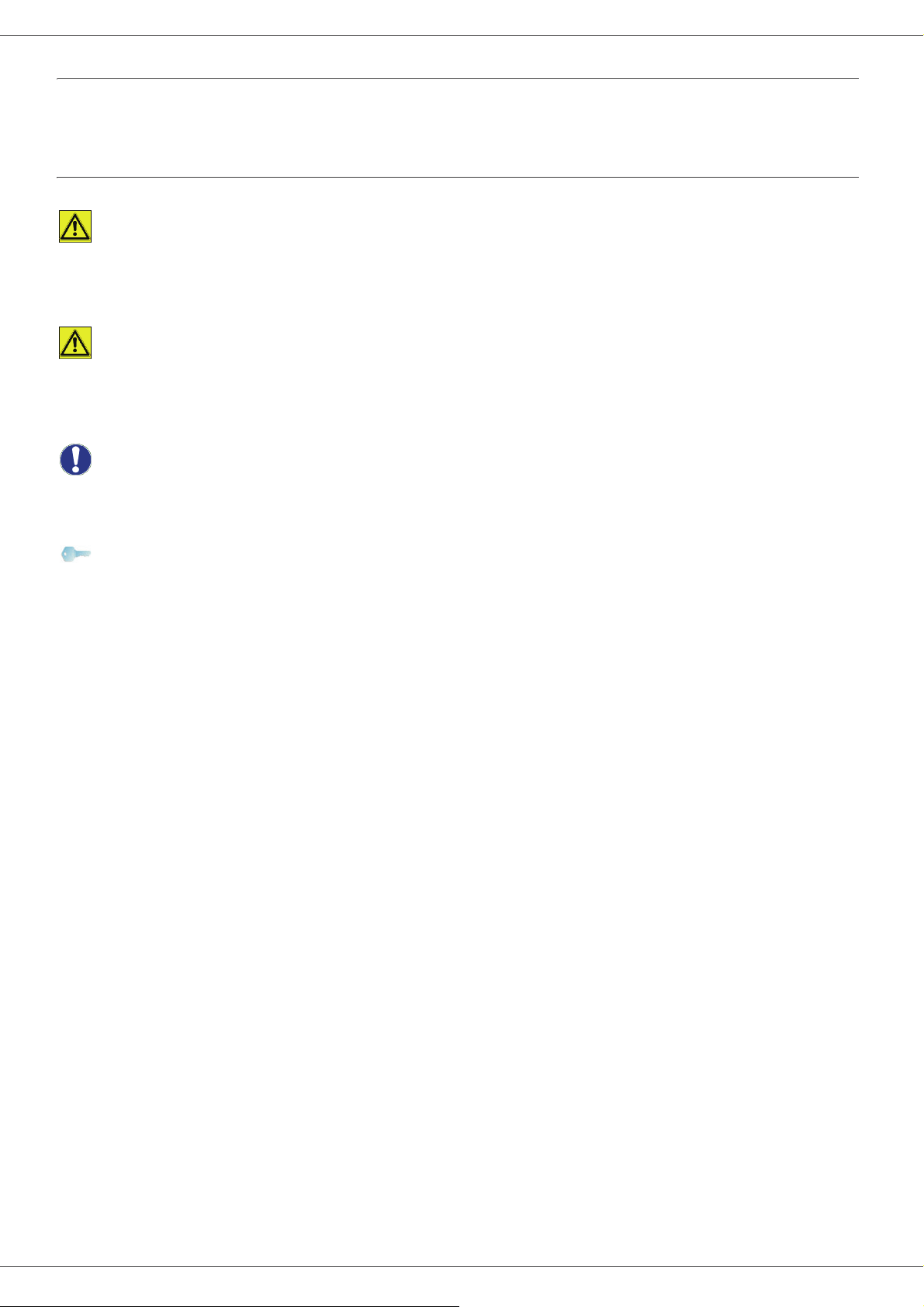
Phaser 3100MFP/X
Cómo manejar el cartucho de tóner
• No incline el cartucho tóner o lo ponga boca abajo.
• No lo agite mucho.
Normas para la utilización de los símbolos
ADVERTENCIA:
Avisos de seguridad importantes.
Ignorar estos avisos puede resultar en daños serios o incluso en la muerte. Asegúrese de leer estos avisos. Se pueden
encontrar en la sección Información de seguridad de esta guía.
ADVERTENCIA
Avisos de seguridad importantes.
Ignorar estos avisos podría resultar en daños menores o moderados o en daños para el terminal o la propiedad.
Asegúrese de leer estos avisos. Pueden encontrarse en la sección Información de seguridad de esta guía.
Importante
Indica ciertas precauciones que tomar al utilizar el terminal y las posibles causas de los atascos de papel, daños de
los originales o pérdida de datos. Asegúrese de leer estos avisos.
Nota
Ofrece explicaciones adicionales sobre las funciones del terminal e instrucciones para resolver los posibles errores
que encuentre el usuario.
2 - Instalación
- 17 -
Page 23
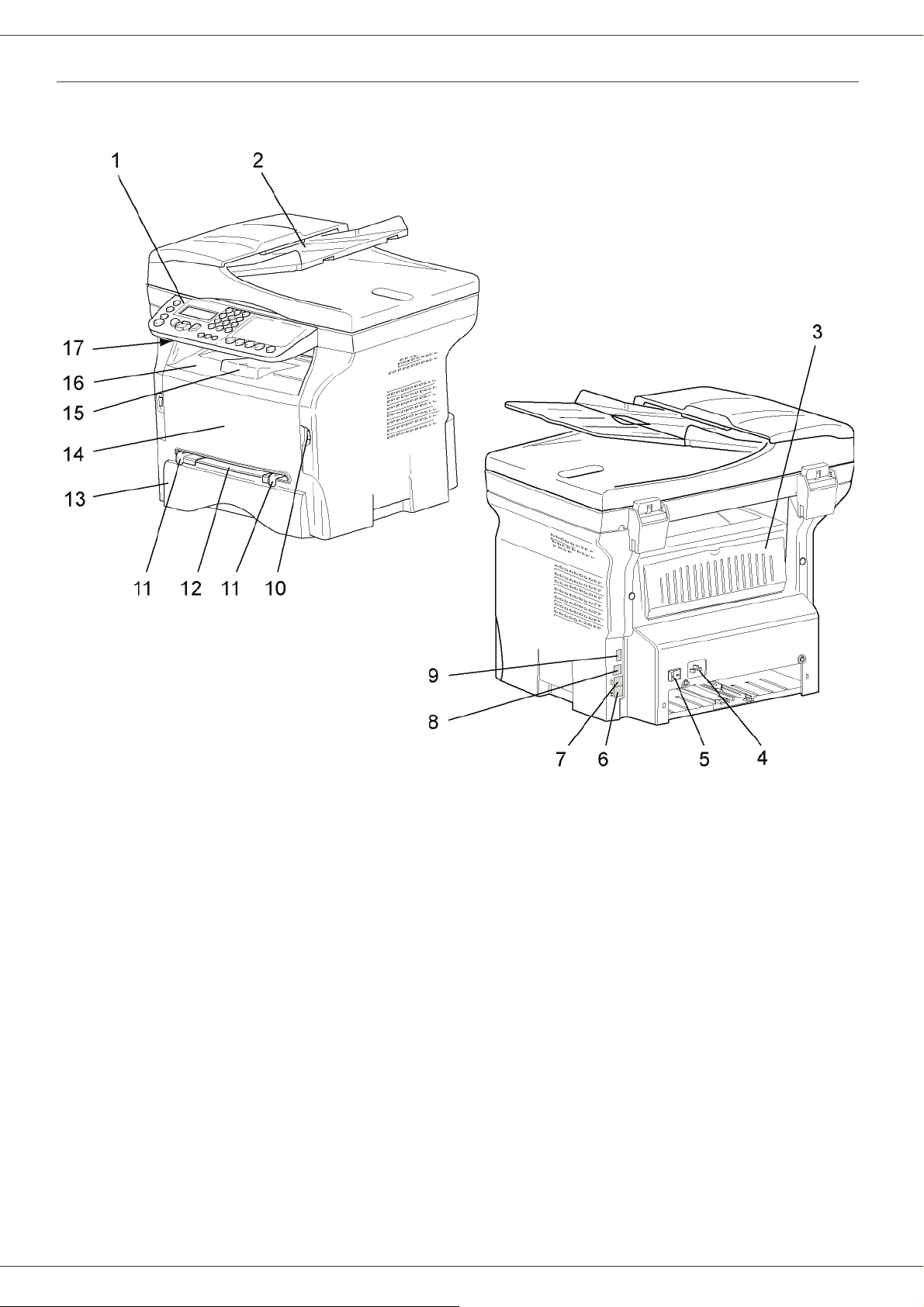
Descripción del terminal
Phaser 3100MFP/X
Lado frontal y posterior
2 - Instalación
1. Panel de control
2. Cargador de documentos
3. Tapa para atascos papel
4. Conexión de cable de alimentación
5. Interruptor de Encendido / Apagado
6. Toma de teléfono - conexión de cable telefónico
7. Toma exterior - conexión para dispositivos telefónicos
externos
8. Conexión esclavo USB (para PC)
9. Conexión maestro USB (memoria USB)
10. Conexión maestro USB (memoria USB)
11. Guías de reglaje papel del introductor manual
12. Bandeja de carga manual
13. Bandeja de papel
14. Tapa de acceso al cartucho
15. Tope plegable para salida de papel
16. Salida papel
17. Ranura de tarjeta chip
- 18 -
Page 24
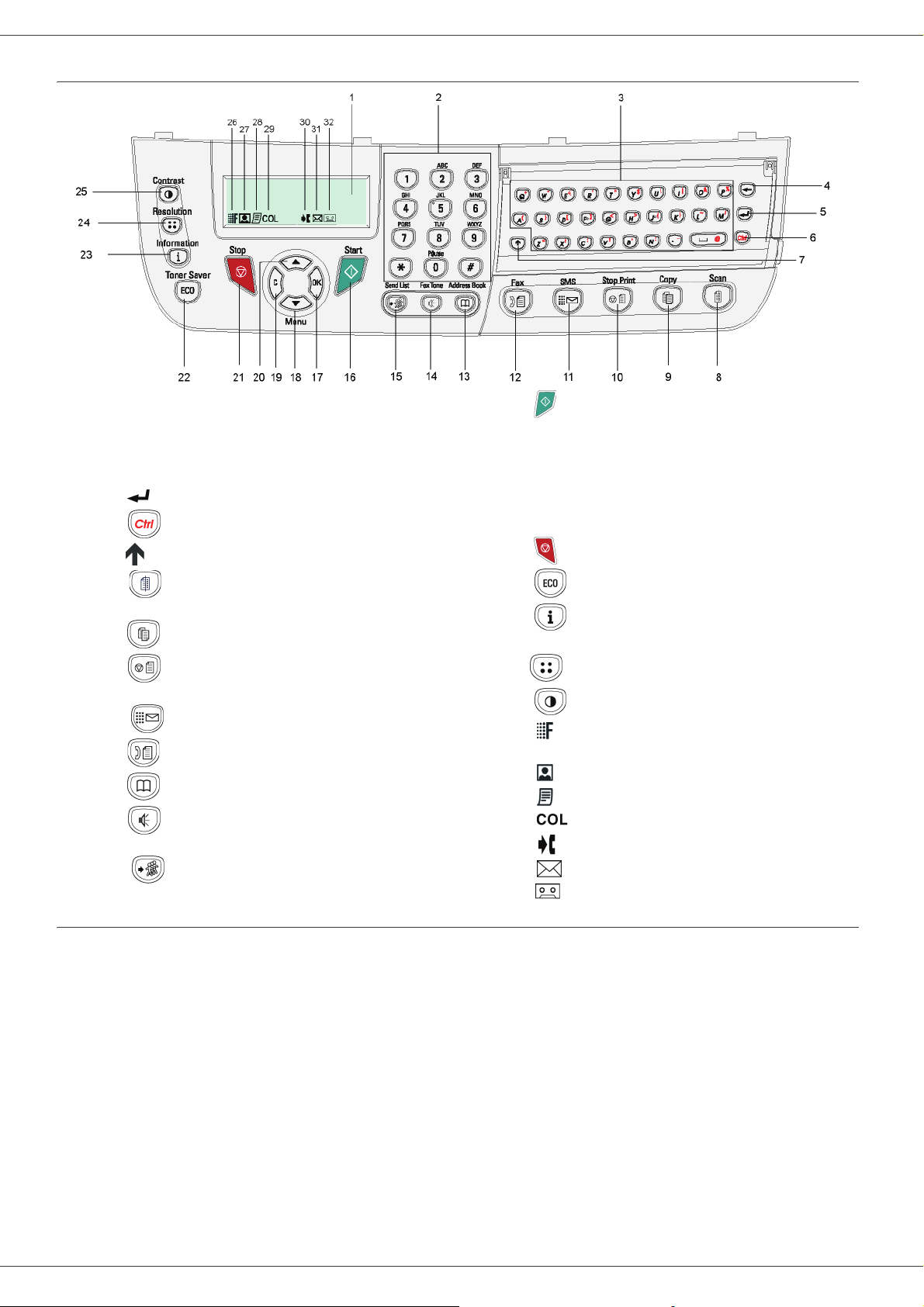
Phaser 3100MFP/X
1.Pantall
s
a
e
Panel de control
2 - Instalación
2. Teclado numérico
3. Teclado alfabético.
4. Tecla
5. Tecla : retorno de carro o paso a la línea siguiente.
6. Tecla : acceso a los caracteres especiales.
7. Tecla
8. Tecla : análisis del documento en el PC o medios
9. Tecla : copia local.
10. Tecla : detiene el trabajo en curso de impresión del
11. Tecla : envío de un SMS.
12. Tecla : envío de un fax.
13. Tecla : acceso al directorio y a la marcación rápida.
14. Tecla
15. Tecla : envío a varios destinatarios (fax, correo
Cómo acceder a los menús del terminal
a.
Í
: borra el caracter situado a la izquierda del
cursor.
:
Mayús.
(memoria USB).
PC.
:
conexión de línea manual, escucha del tono
durante el envío de un fax.
electrónico o SMS).
16. Tecla : Confirmación.
OK
17. Tecla
18. Tecla
hacia abajo.
19. Tecla
entrada.
20. Tecla
21. Tecla : detiene la operación en curso.
22. Tecla : configura el plazo de activación.
23. Tecla : accede al menú de impresión (listado d
funciones de impresión, configuración del terminal, etc.).
24. Tecla : configuración de la resolución de análisis.
25. Tecla : configuración del contraste.
26. Icono : resolución de "Copiar:
SFin
27. Icono : resolución de "
28. Icono : resolución de "Copiar:
29. Icono : modo color.
30. Icono : actividad de la línea telefónica.
31. Icono : modo fax.
32. Icono : modo contestador externo.
: confirma la selección visualizada.
: acceso al menú y navegación por los menú
C
: vuelta al menú anterior y corrección de l
: navegación por los menús hacia arriba.
Calidad texto
".
Fotografía
".
Texto
/ Fax:
Fin
/ Fax:
".
Todas las funciones del terminal y su configuración se encuentran disponibles a través del menú y están asociadas a
un comando específico del mismo.
Por ejemplo, el comando 51 inicia la impresión del listado de funciones (el listado de funciones almacena el listado de
todos los menús del terminal, submenús y su número de identificación).
Hay os métodos disponibles para acceder a los comandos del menú: el método paso a paso o de acceso directo.
Para imprimir el listado de funciones con el método paso a paso:
1 Pulse .
2 Utilice el botón o para buscar en el menú y seleccione 5 - I
3 Utilice el botón o para buscar en el menú I
Para imprimir el listado de funciones con el método de acceso directo:
1 Pulse .
2 Introduzca 51 con el teclado numérico para imprimir directamente el listado de funciones.
MPRESION y seleccione 51-GUIA. Confirme en OK.
- 19 -
MPRESION. Confirme en OK.
Page 25
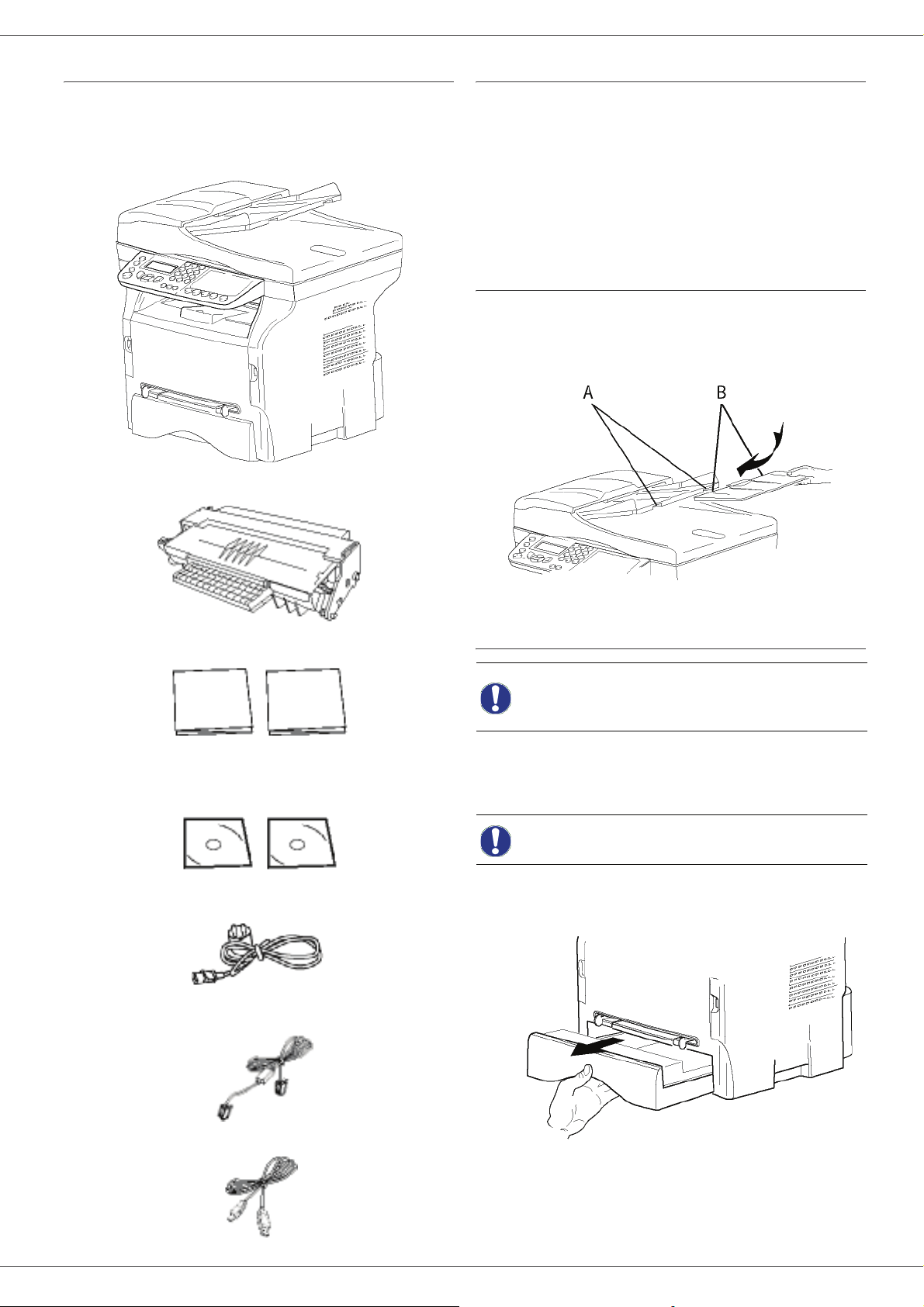
Phaser 3100MFP/X
Contenido del embalaje
El embalaje contiene los elementos listados a
continuación:
Terminal multifunción
1 cartucho tóner
Instalación del dispositivo
1 Desembale el dispositivo.
2 Instale el terminal respetando las consignas de
seguridad que aparecen al comienzo de esta guía.
3 Retire todos los adhesivos presentes en el
terminal.
4 Retire el plástico de protección de la pantalla.
Instalación del cargador de documentos
1 Coloque el cargador de documentos colocando
sus dos ganchos (B) en los orificios (A) previstos
para este fin.
2 - Instalación
1 Guía de seguridad y 1 manual de instalación
1 CD-ROM de instalación para PC y 1 CD ROM con el
software de OCR para PC (según modelo)
1 cable de alimentación
1 cable de teléfono (sólo en Norteamérica)
Introducción de papel en el cargador
Antes de introducir el papel, consulte
Importante
Su terminal acepta numerosos formatos y tipos de papel
(consulte el párrafo Especificaciones, página 89).
Importante
1 Retire completamente la bandeja de papel.
el párrafo Recomendaciones para el
papel, página 16.
Puede usar un papel que pese entre
60 y 105g/m².
Un cable USB
- 20 -
Page 26
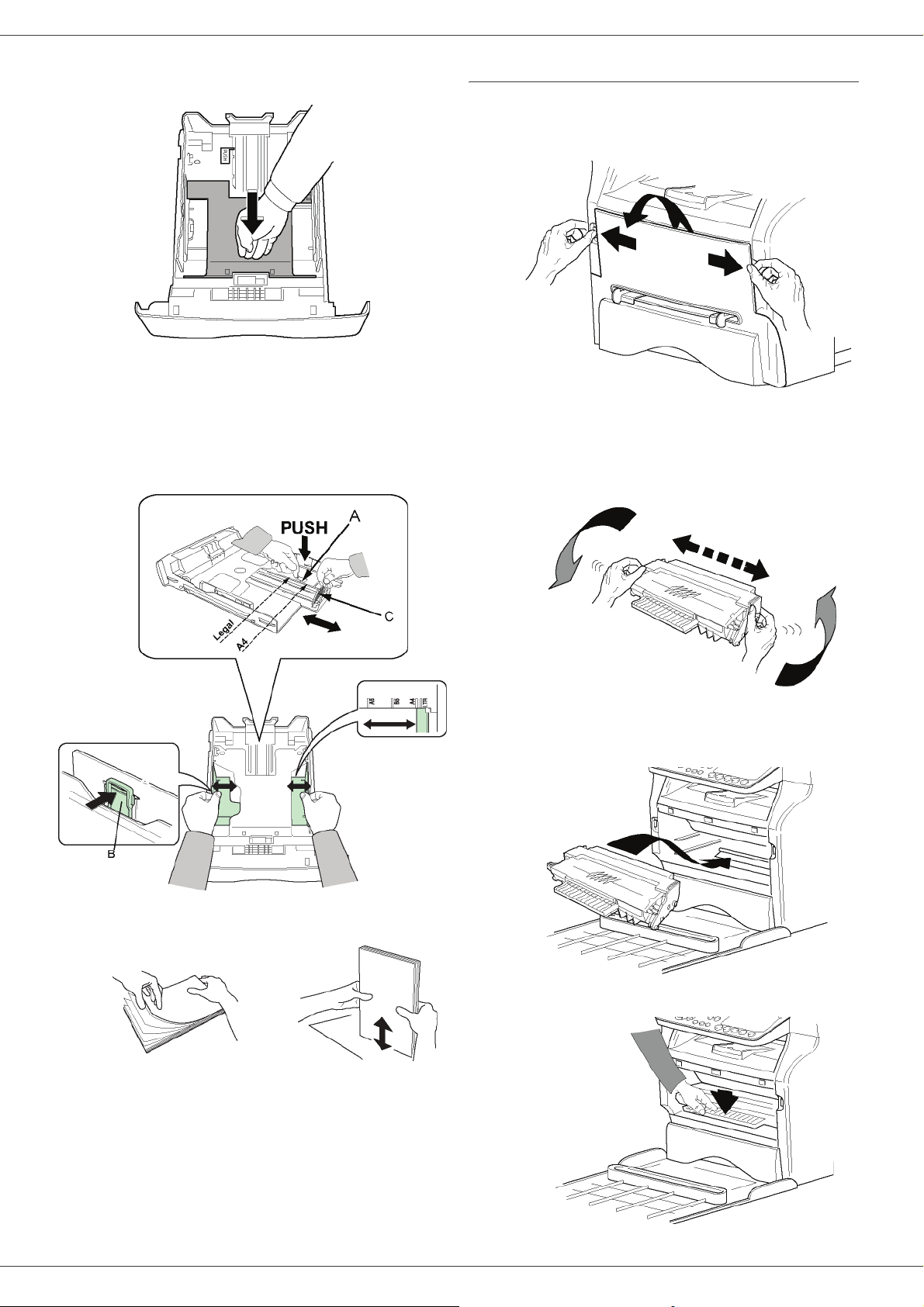
Phaser 3100MFP/X
2 Empuje la placa inferior hacia abajo hasta que se
enganche.
3 Ajuste el tope situado detrás de la bandeja
empujando la palanca "PUSH" (A).
Luego ajuste las guías de papel laterales al
formato del papel empujando la palanca (B)
situada en la guía izquierda. Ajuste la guía de
papel longitudinal al formato del papel empujando
la palanca (C).
Instalación del cartucho
1 Colóquese frente al terminal.
2 Presione a la izquierda y a la derecha de la tapa y
tire de ella hacia usted al mismo tiempo.
2 - Instalación
3 Desembale el nuevo cartucho. Haga rodar
cuidadosamente el cartucho 5 o 6 veces para
distribuir el tóner uniformemente dentro del mismo.
Rodando el cartucho con cuidado le garantizará el
máximo número de copias por cartucho.
Sujételo por su asa.
4 Coja una pila de papel, hojéela y luego nivele el
papel sobre una superficie plana.
5 Coloque la pila de papel dentro de la bandeja (por
ejemplo 200 hojas para un papel de 80 g/m²).
6 Vuelva a introducir la bandeja en su lugar.
4 Introduzca el cartucho en su compartimiento
empujándolo a fondo hasta que se enganche en
último movimiento hacia abajo, tal y como se ve en
la imagen.
- 21 -
5 Vuelva a cerrar la tapa.
Page 27
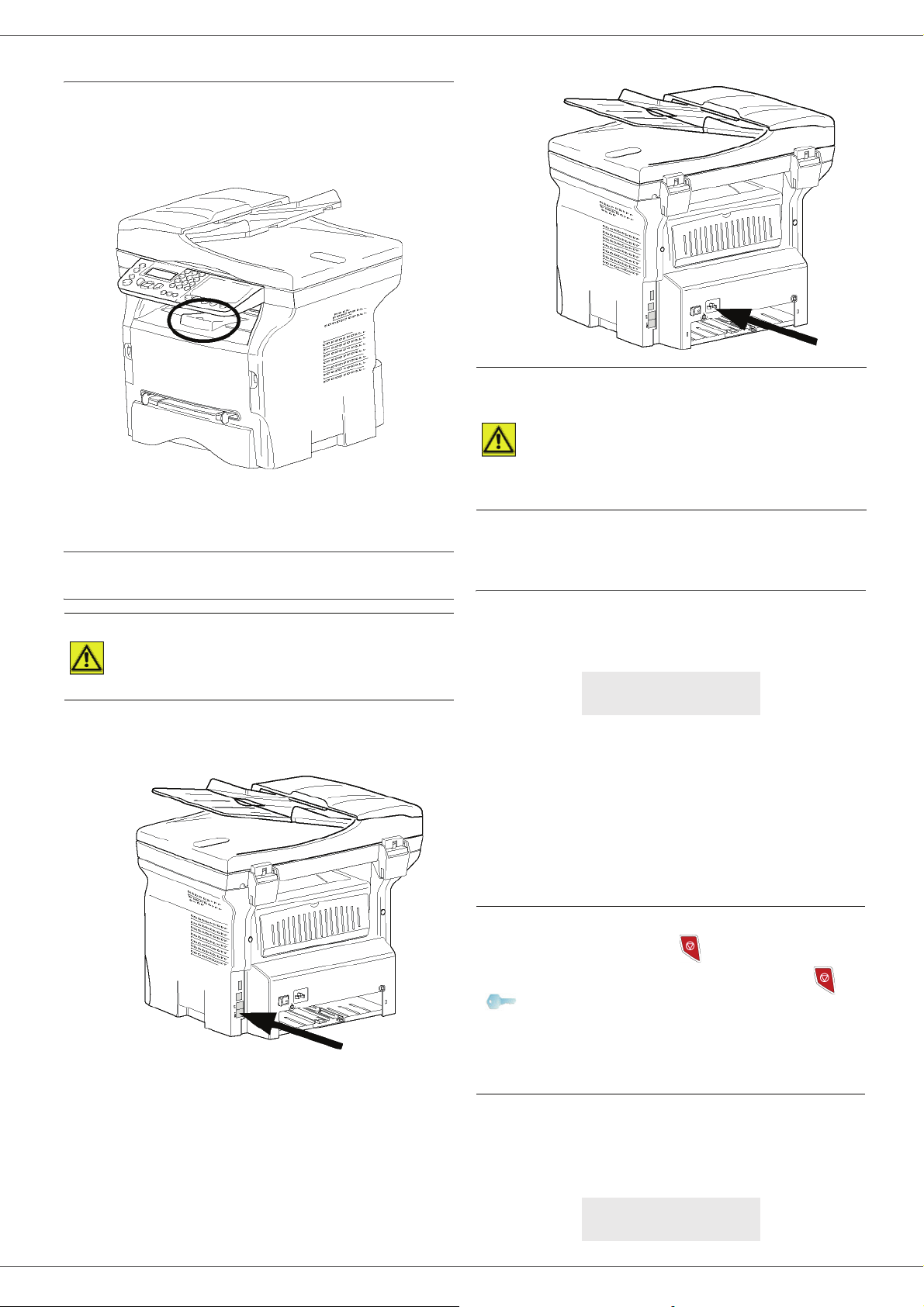
Phaser 3100MFP/X
Tope de salida del papel
Ajuste el tope de salida del papel, en función del formato
del documento que se vaya a imprimir. No olvide levantar
la solapa del tope para impedir que las hojas se caigan.
ADVERTENCIA
2 - Instalación
El cable de alimentación se
utiliza como un interruptor de
unidad de energía. Como
precaución, la toma debe estar
situada cerca del terminal y
tener fácil acceso en caso de
peligro.
Puesta en marcha del terminal
Conexión del aparato
Antes de conectar el cable de
ADVERTENCIA
1 Conecte el extremo del cable telefónico a la toma
del terminal y el otro extremo en la toma telefónica
de la pared.
alimentación, lea atentamente
las Directivas de seguridad,
página 10.
4 Pulse el botón Encendido/Apagado para encender
su dispositivo (posición I ).
Configuración inicial del dispositivo
Tras unos segundos, una vez el terminal se ha calentado,
la función Instalación fácil se ejecuta y aparecerá el
siguiente mensaje en la pantalla LCD:
IDIOMA
SÍ= OK - NO= C
La función Instalación fácil le ayudará a configurar el
terminal guiándole a través de las configuraciones
básicas.
Si desea modificar el parámetro que aparece en la
pantalla, pulse OK. Si no desea modificar el parámetro
que aparece en la pantalla, pulse C. La función
Instalación fácil muestra la siguiente configuración
básica.
Si no desea realizar la configuración
inicial, pulse . Aparecerá un
2 Asegúrese de que el interruptor Encendido/
Apagado esté en Apagado (posición O ).
3 Conecte el cable de alimentación al terminal.
Enchufe el cable de alimentación a la toma de la
pared.
- 22 -
mensaje de confirmación. Pulse de
Nota
1 Para modificar el idioma utilizado, pulse OK.
2 Seleccione el idioma deseado utilizando o y
confírmelo en OK.
3 Para configurar el país, pulse OK.
nuevo para confirmar.
Para modificar manualmente y
personalizar los parámetros del
terminal, consulte Parámetros/
Configuración, página 39.
PAÍS
SÍ= OK - NO= C
Page 28
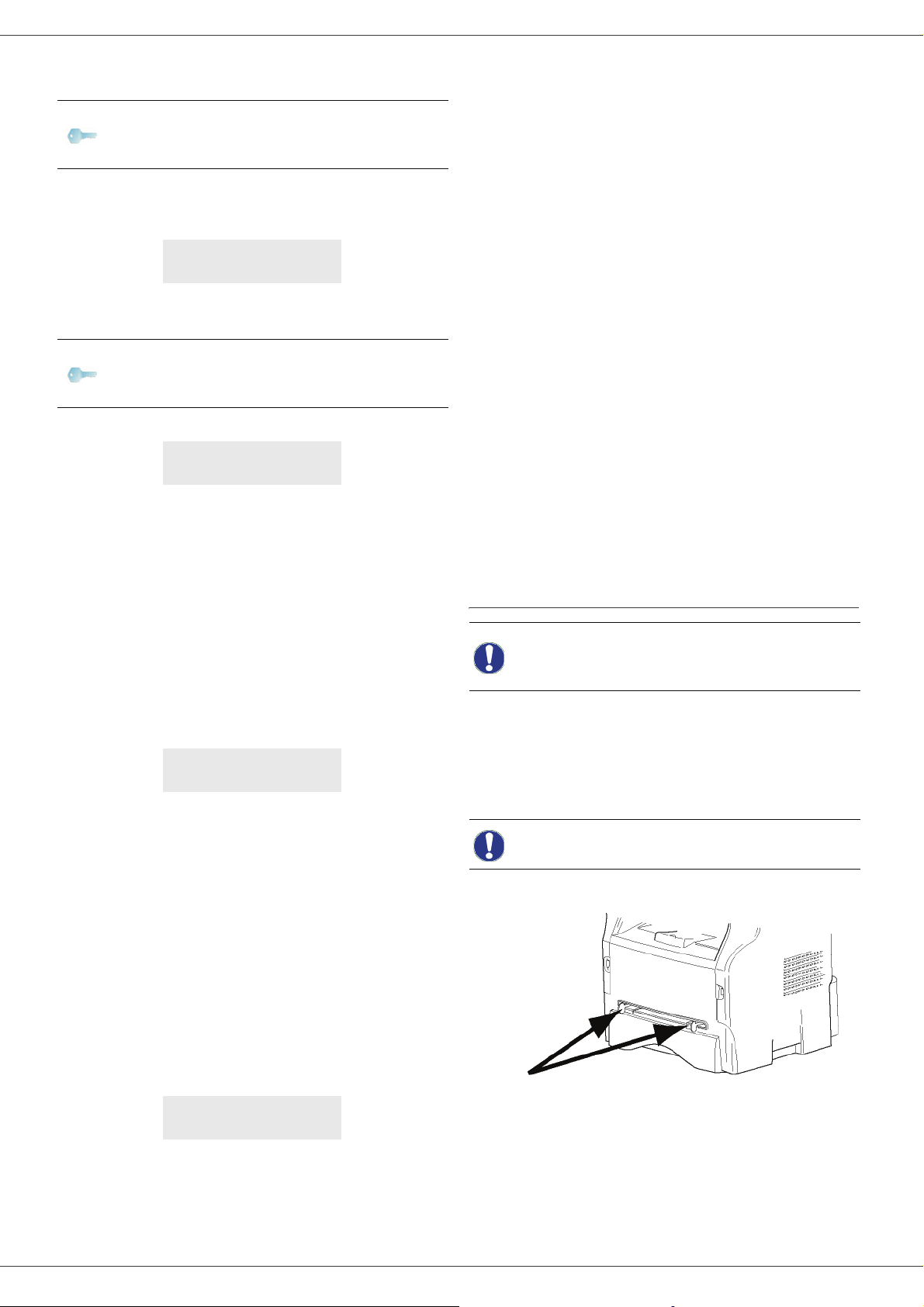
Phaser 3100MFP/X
4 Seleccione su país de la lista que aparece
utilizando o y confírmelo en OK.
Si no le conviene ninguna de las
Nota
5 Si ha configurado el país como "Otro", es posible
que tenga que configurar el tipo de RED telefónica
que va a utilizar. Pulse OK para especificarlo.
Seleccione al red telefónica de la lista que aparece
utilizando o y confírmela en OK.
Nota
6 Para configurar la fecha y hora, pulse OK.
7 Introduzca los números correspondientes a la
fecha y hora uno tras otro utilizando el teclado
numérico.
El formato de la fecha dependerá del país que
haya seleccionado: por ejemplo DDMMAA para
Francia, MMDDAA para los Estados Unidos.
Pulse C para corregir un número.
Pulse OK para confirmar.
8 Para especificar el número de fax y el nombre del
terminal, pulse OK.
Esta información aparecerá en los documentos
enviados cuando la función "Envío de
encabezado" esté activada.
9 Introduzca el número de fax (20 cifras como
máximo) utilizando el teclado numérico.
Para introducir el signo "+" pulse simultáneamente
las teclas C
Pulse C para corregir un número.
Pulse OK para confirmar.
10 Introduzca el nombre del terminal (20 caracteres
como máximo) utilizando el teclado alfanumérico.
Pulse OK para confirmar.
11 Si su terminal está conectando a una red privada,
a través de un autoconmutador telefónico de la
empresa, debe especificar un prefijo local. Este
prefijo servirá para establecer la salida de la red
telefónica de la empresa.
Para configurar esta función, pulse OK.
12 Introduzca la extensión mínima de los números
externos a la empresa (de 1 a 30) utilizando el
teclado numérico.
Esta función se utiliza para diferenciar los números
de teléfono internos de los externos.
opciones propuestas en la lista,
seleccione la opción "OTRO".
RED
SÍ= OK - NO= C
Si no le conviene ninguna de las
opciones propuestas en la lista,
seleccione la opción "OTRO".
FECHA/HORA
SÍ= OK - NO= C
NUMERO/NOMBRE
SÍ=OK - NO=C
TRL y Q.
PREFIJO
SÍ= OK - NO= C
Así por ejemplo, si instala el terminal en Francia, a
través de un autoconmutador telefónico de la
empresa, introduzca 10 (ya que 10 dígitos es la
extensión estándar de los números de teléfono en
Francia).
Pulse C para corregir un número.
Pulse OK para confirmar.
13 Introduzca el número del prefijo local (10 cifras
como máximo) utilizando el teclado numérico.
Este prefijo se agregará automáticamente cuando
se marque un número externo a la empresa.
Para introducir una pausa para el tono de marcado
(símbolo "/"), pulse simultáneamente las teclas
C
TRL y M, o pulse prolongadamente la tecla 0
(cero) en el teclado numérico hasta que aparezca
el signo "/".
Pulse C para corregir un número.
Pulse OK para confirmar.
La configuración se ha completado y el listado de
funciones se imprimirá automáticamente.
En la pantalla LCD aparecerá el mensaje F
no ha colocado papel en la bandeja (consulte Carga de
papel en la bandeja principal, página 16). Una vez que
haya cargado el papel, se reanudará la impresión.
ALTA PAPEL si
Introducción del papel en la bandeja de carga manual
Antes de introducir el papel, consulte
Importante
La bandeja de carga manual le permite usar varios
formatos de papel con un peso mayor que el que se
puede usar en el cargador de papel (consulte el párrafo
Especificaciones, página 89).
Sólo se puede introducir una hoja o sobre a la vez.
Importante
1 Separe las guías para la carga manual al máximo.
2 Introduzca una hoja o un sobre en la bandeja de
carga manual.
3 Ajuste las guías de papel a los bordes derecho e
izquierdo de la hoja o del sobre.
4 Imprima asegurándose de que el formato del papel
seleccionado corresponde al formato establecido
en la impresora (consulte Fotocopiadora,
página 25).
el párrafo Recomendaciones para el
papel, página 16.
Puede usar un papel que tenga un
peso entre 52 y 160 g/m².
2 - Instalación
- 23 -
Page 29
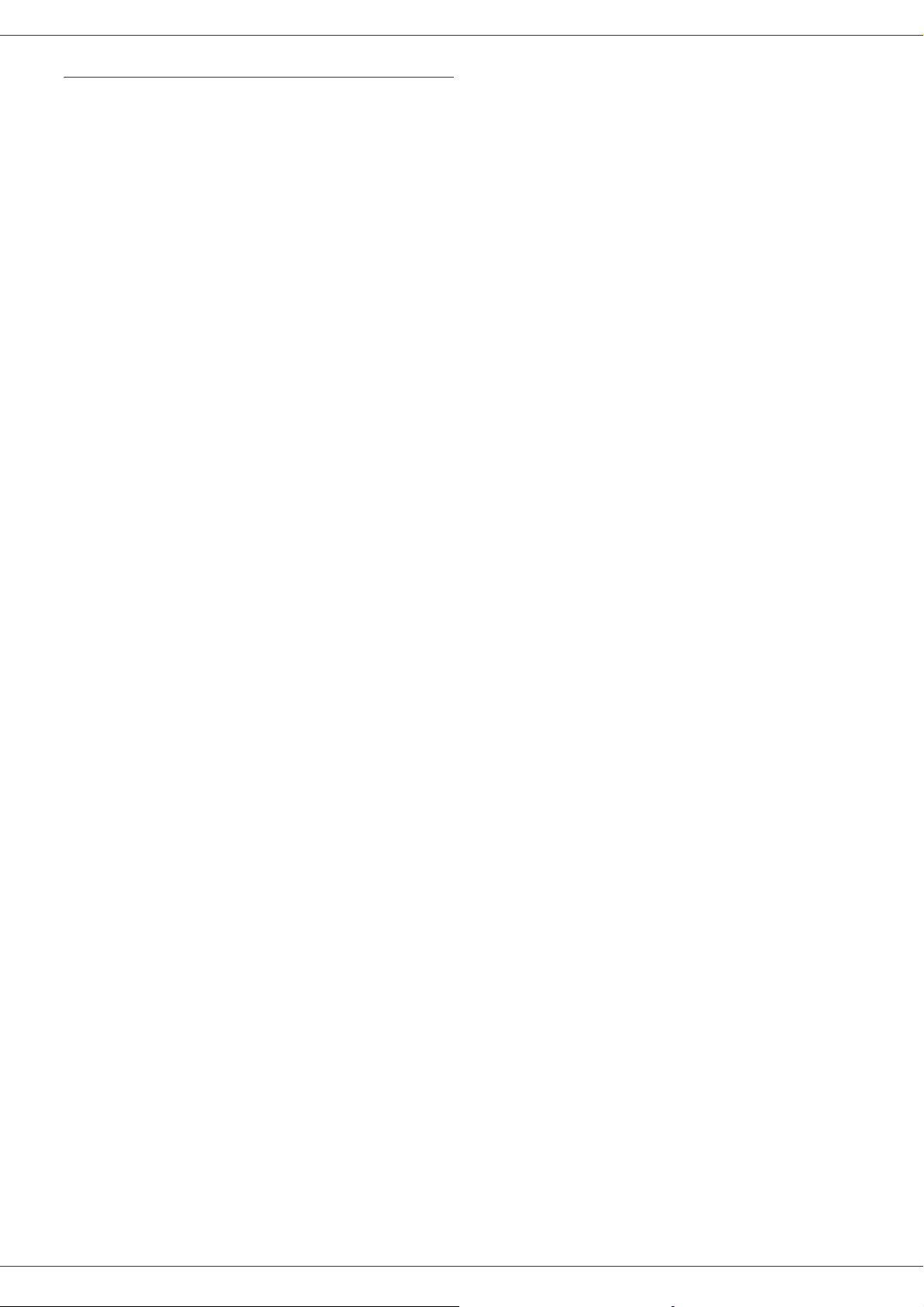
Utilización de sobres
• Paros los sobres podrá utilizar únicamente el cargador
manual.
• La zona recomendada debe ser la zona que excluye
15mm del extremo superior, 10mm de los extremos
derecho e izquierdo y el extremo posterior.
• Se pueden añadir algunas líneas en plena copia para
eliminar el solapamiento.
• La impresión puede dar resultados no satisfactorios si
se utilizan sobres no recomendados (consulte el
párrafo Especificaciones, página 89).
• Alise manualmente todo sobre doblado después de la
impresión.
• Pueden aparecer pequeñas arrugas en borde del
ancho de los sobres, marcas o una impresión menos
nítida en el reverso.
• Prepare el sobre pulsando correctamente la línea de
pliegue de los cuatro bordes, después de haber
vaciado el aire del interior.
• Colóquelo a continuación en una posición apropiada
para evitar toda doblez o deformación.
• No se permite el acondicionamiento de papel. Y
debería utilizarse en una ambiente corriente de
oficina.
Phaser 3100MFP/X
2 - Instalación
- 24 -
Page 30

Phaser 3100MFP/X
Fotocopiadora
Su terminal le ofrece la posibilidad de efectuar una o más
copias.
Además puede configurar numerosos parámetros a fin de
realizar las copias como desee.
Copia simple
En este caso, se aplican los parámetros por defecto.
1 Coloque su documento en el cargador automático
con la cara impresa hacia arriba.
o
Coloque el documento con la parte que desea
copiar mirando al cristal, respetando las
indicaciones que se encuentran marcadas en el
mismo.
2 Pulse dos veces. La copia se realizará
tomando en cuenta los parámetros por defecto.
Modo copia ECO
2 Pulse .
3 Introduzca el número de copias deseado y
confirme en OK.
4 Seleccione la bandeja de papel BANDEJA
AUTOM. o BANDEJA MANUAL mediante o ,
y confírmela en OK.
5 Seleccione mediante o la opción de
impresión (ver ejemplos a continuación) según el
modo de copia seleccionado:
- Modo mosaico (cargador de documento):
1 página de 1, 2 páginas de 1, o 4 páginas de 1.
3 - Fotocopiadora
El modo ECO permite disminuir la cantidad de tóner
consumido en cada página y reducir de esta manera los
costes de impresión.
Cuando utiliza este modo, el consumo de tóner se reduce
y la densidad de impresión es más clara.
1 Coloque su documento en el cargador automático
con la cara impresa hacia arriba.
o
Coloque el documento con la parte que desea
copiar mirando al cristal, respetando las
indicaciones que se encuentran marcadas en el
mismo.
2 Pulse .
3 Pulse .
Copia avanzada
La copia avanzada le permite personalizar la
configuración para la copia en curso.
Puede comenzar la copia pulsando
Nota
en cualquier momento de los
pasos siguientes.
- Modo poster (escáner plano): 1 página hacia 1,
1 página hacia 4 o 1 página hacia 9.
1 Coloque su documento en el cargador automático,
con la parte que desea copiar hacia arriba.
o
Coloque el documento con la parte que desea
copiar mirando al cristal, respetando las
indicaciones que se encuentran marcadas en el
mismo.
Después de realizar el paso 1, puede
escribir directamente el número de
Nota
copias deseadas con el teclado
numérico y pulsar OK para confirmar. A
continuación, consulte el paso 4.
Confirme en OK.
- 25 -
Page 31
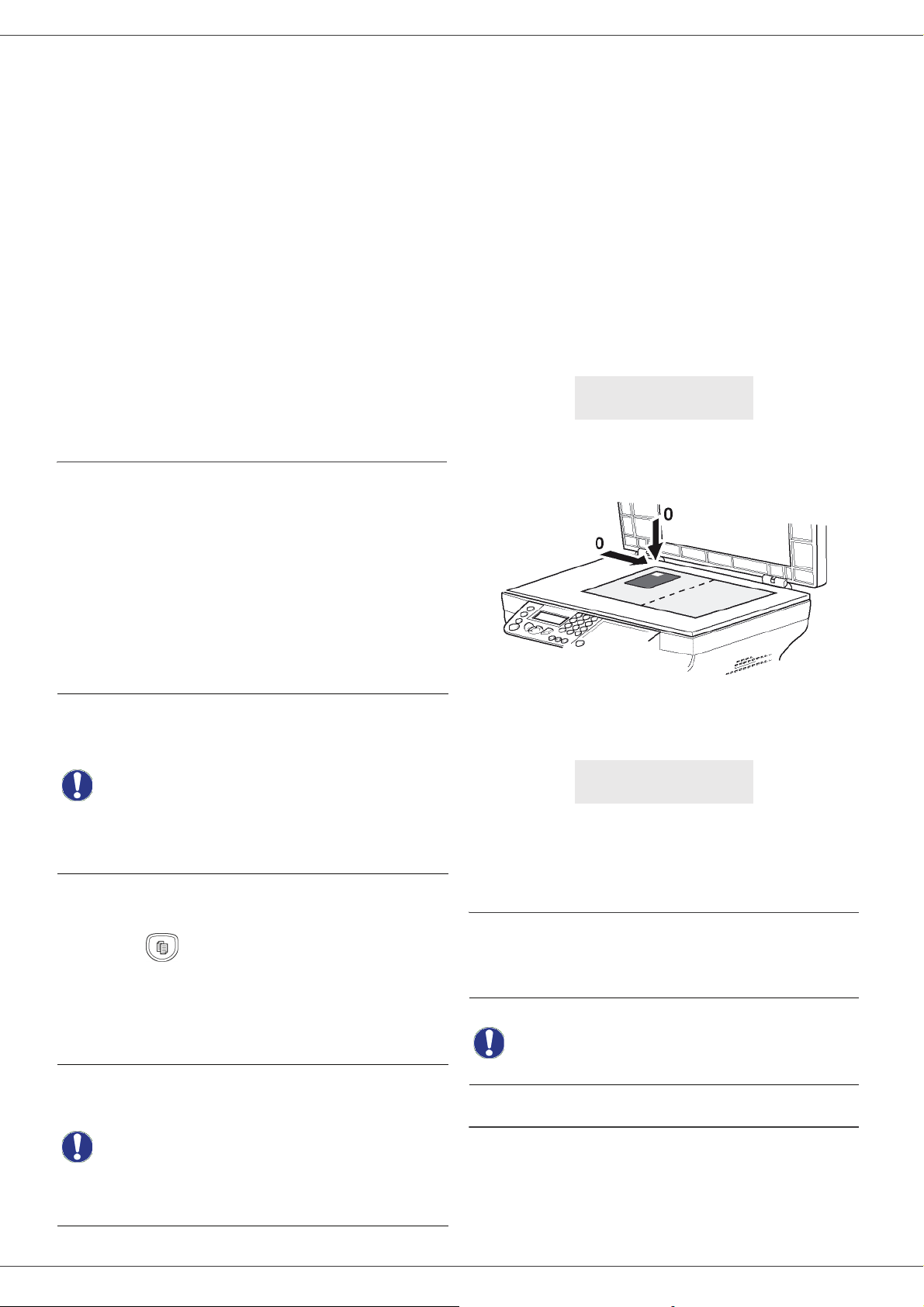
Phaser 3100MFP/X
6 Configure el nivel de zoom deseado, desde 25% A
400% mediante o , y confírmelo en OK (sólo
disponible en el modo de copia 1 página hacia 1).
7 Configure los valores de origen deseados con el
teclado digital en o y luego confírmelos en
OK.
8 Seleccione la resolución en función de la calidad
de impresión que desee AUTO, TEXTO, FOTO o
CALIDAD TEXTO mediante o , luego
confírmela en OK.
9 Configure el nivel de contraste mediante o y
confírmelo en OK.
10 Configure el nivel de luminosidad deseado
mediante o y confírmelo en OK.
11 Seleccione el tipo de papel PAPEL NORMAL,
PAPEL GRUESO mediante o , y confírmelo
en OK.
Copia de modo de tarjeta identificativa
La función de copia tarjeta identificativa se utiliza para
copiar ambos lados de un tipo de documento como un
carné de identidad o un permiso de conducir en formato
A4 (si el tamaño original del documento es A5 <) o en
formato carta (si tamaño original de documento es <
media carta).
5 Seleccione la opción de copia TARJETA ID.
mediante o y confírmela en OK.
6 Seleccione la resolución dependiendo de la
calidad de impresión que desee AUTO, TEXTO,
FOTO o CALIDAD TEXTO mediante o , y
luego confírmela en OK Para obtener resultados
óptimos para sus documentos identificativos,
seleccione la resolución FOTO.
7 Configure el nivel de contraste mediante o y
confírmelo en OK.
8 Configure el nivel de luminosidad deseado
mediante o y confírmelo en OK.
9 Seleccione el tipo de papel NORMALGRUESO
mediante o , y confírmelo en OK.
Aparecerá el siguiente mensaje en la pantalla
LCD:
PONER TARJETA ID
LUEGO OK
10 Coloque la tarjeta identificativa u otro documento
oficial mirando al cristal del escáner plano, como
se muestra a continuación:
3 - Fotocopiadora
En la pantalla LCD aparecerán instrucciones útiles de
funcionamiento (cuándo colocar el documento original,
cuándo darle la vuelta, etc.) y le pedirá su confirmación
para continuar.
Esta función sólo se encuentra
disponible cuando el documento que
se va a copiar se coloca en el
escáner plano y siempre que no se
Importante
1 Asegúrese de que no hay ningún documento en el
cargador automático.
2 Pulse .
3 Introduzca el número de copias que desee y
confirme en OK.
4 Seleccione la bandeja de papel BANDEJA
AUTOM. o BANDEJA MANUAL mediante o ,
y confírmela en OK.
Importante
detecte papel en el cargador
automático.
Las configuraciones de zoom y
origen no se encuentran disponibles
en el modo copia.
Sólo es posible copiar en modo de
tarjeta identificativa en tamaño de
papel A4 (si el tamaño de original de
documento es < A5) o carta (si el
tamaño original de documento es <
media carta). Asegúrese de que la
bandeja de papel seleccionada
utiliza el tamaño de papel correcto.
11 Pulse OK.
Se escaneará el documento y aparecerá el
siguiente mensaje en la pantalla LCD:
DAR VUELTA DOC
LUEGO OK
12 Déle la vuelta al documento y confirme en OK .
El terminal imprimirá una copia del documento.
Configuración especial para copiar
Las configuraciones realizadas en este menú pasarán a
ser la configuración por defecto después de
confirmarlas.
Cuando la calidad de la impresión
Importante
Configuración de la resolución
El parámetro RESOLUCION permite configurar la
resolución de la fotocopia.
841 - FUNC.AVANZAD./COPIA/RESOLUCION
1 Pulse , teclee 841 utilizando el teclado numérico.
no sea satisfactoria puede realizar
una calibración (consulte Calibrar
su escáner, página 47).
- 26 -
Page 32

Phaser 3100MFP/X
2 Seleccione la resolución mediante o según
la tabla siguiente:
Parámetro Significado Icono
AUTO Resolución baja.
Resolución corriente para
TEXTO
FOTO
CALIDAD
TEXTO
3 Confirme su selección pulsando OK.
4 Para salir de este menú, pulse .
Nota
documentos que contienen
texto o gráficos.
Resolución óptima para
documentos que contienen
fotografías.
Resolución óptima para
documentos que contienen
texto.
También puede cambiar la resolución
pulsando .
ningu
na
según la tabla siguiente:
Parámetro Significado
La impresora junta las copias del
documento original en intervalos.
MONTADO
SIN MONTAR
3 Confirme su selección pulsando OK.
4 Para salir de este menú, pulse .
Por ejemplo, si realiza tres copias de
un documento de 10 páginas, el
documento se copia de la página 1 a
la 10 tres veces.
La impresora no junta las copias del
documento original en intervalos.
Por ejemplo, si realiza tres copias de
un documento de 10 páginas, la
página 1 se copia tres veces, luego
la página 2, después la 3 y así
sucesivamente.
Configuración del origen del análisis
Si lo desea, puede cambiar el origen del escáner.
3 - Fotocopiadora
Configuración del zoom
El parámetro ZOOM le permite reducir o ampliar una
parte de un documento seleccionado el origen y el valor
del zoom que aplicar a este documento, y que puede ir de
25 al 400 %.
842 - FUNC.AVANZAD./COPIA/ZOOM
1 Pulse , teclee 842 utilizando el teclado numérico.
2 Introduzca el nivel deseado de zoom con el teclado
alfanumérico o seleccione uno de los valores
predefinidos mediante y .
3 Confirme su selección pulsando OK.
4 Para salir de este menú, pulse .
Configuración de ordenación de copia
El parámetro MONTADO le permite realizar varias copias
de un intervalo u obtenerlas por separado.
843 - FUNC. AVANZAD./COPIA/MONTADO
1 Pulse , teclee 843 utilizando el teclado numérico.
2 Seleccione la opción que desee mediante y
Introduciendo nuevos valores para X e Y expresados en
mm (X < 209 e Y < 280), desplaza la zona analizada tal
como se indica en el siguiente diagrama.
844 - FUNC. AVANZAD./COPIA/ORIGEN
1 Pulse , teclee 844 utilizando el teclado numérico.
2 Seleccione las coordenadas X e Y mediante
o .
3 Configure las coordenadas que desee con el
teclado numérico o los botones y .
4 Confirme su selección pulsando OK.
5 Para salir de este menú, pulse .
Configuración del contraste
El parámetro CONTRASTE le permite escoger el
contraste de la fotocopia.
- 27 -
845 - FUNC. AVANZAD./COPIA/CONTRASTE
1 Pulse , teclee 845 utilizando el teclado numérico.
2 Configure el nivel de contraste que desee
mediante y .
3 Confirme su selección pulsando OK.
4 Para salir de este menú, pulse .
Page 33

Phaser 3100MFP/X
Configuración de la luminosidad
El parámetro LUMINOSIDAD permite aclarar u oscurecer
el documento original.
846 - FUNC. AVANZADAS/COPIA/
LUMINOSIDAD
1 Pulse , teclee 846 utilizando el teclado numérico.
2 Configure la luminosidad que desee mediante
y .
3 Confirme su selección pulsando OK.
4 Para salir de este menú, pulse .
Configuración del tipo de papel
851 - FUNC. AVANZAD./ANAL.& IMPR./PAPEL
1 Pulse , teclee 851 utilizando el teclado numérico.
2 Seleccione el tipo de papel NORMAL o GRUESO
que desea utilizar mediante y .
3 Confirme su selección pulsando OK.
4 Para salir de este menú, pulse .
Selección de bandeja de papel
La selección Automática puede tener dos significados
en función del formato de papel definido para las
bandejas de papel. En la siguiente tabla se describen los
distintos casos.
Configuración de los márgenes de análisis del escáner
Esta opción le permite desplazar los márgenes laterales
de su documento hacia la izquierda o la derecha al
realizar el análisis a partir del escáner.
853 - FUNC. AVANZAD./ANAL.& IMPR./MARG. AL
AUT
1 Pulse , teclee 853 utilizando el teclado numérico.
2 Configure el margen izquierdo o derecho (por
tramos de 0,5mm) mediante y .
3 Confírmelos pulsando OK .
4 Para salir de este menú, pulse .
Configuración de los márgenes de análisis del escáner plano
Esta opción le permite desplazar los márgenes laterales
de su documento hacia la izquierda o la derecha al
realizar el análisis a partir del escáner plano.
854 - FUNC. AVANZAD./ANAL. & IMPR./
MARG. SOBREM
1 Pulse , teclee 854 utilizando el teclado numérico.
2 Configure el margen izquierdo / derecho (por
tramos de 0,5 mm) mediante y .
3 Confírmelos pulsando OK.
4 Para salir de este menú, pulse .
3 - Fotocopiadora
Bandeja por
defecto
Mismo
formato de
papel en
ambas
bandejas
Distinto
formato de
papel en
ambas
bandejas
852 - FUNC. AVANZAD./ANAL. & IMPR./BAND
1 Pulse , teclee 852 utilizando el teclado numérico.
2 Seleccione la bandeja de papel que desea utilizar,
AUTOMÁTICO o MANUAL mediante y .
3 Confírmela pulsando OK.
4 Para salir de este menú, pulse .
AUTOMÁTICO
MANUAL
AUTOMÁTICO
MANUAL
Bandeja utilizada para
fotocopiar
Selección entre la
bandeja principal y la
bandeja manual.
Se utiliza la bandeja
manual.
Se utiliza la bandeja
principal.
Se utiliza la bandeja
manual.
Configure los márgenes de impresión izquierdo y derecho
Si lo desea, puede desplazar los márgenes laterales de
su documento hacia la izquierda o la derecha durante la
impresión.
855 - FUNC. AVANZAD./ANAL. & IMPR./
MARG.IMPRES
1 Pulse , teclee 855 utilizando el teclado numérico.
2 Configure el margen izquierdo / derecho (por
tramos de 0,5 mm) mediante y .
3 Confírmelos pulsando OK.
4 Para salir de este menú, pulse .
Configure el margen de impresión superior e inferior
Si lo desea, puede desplazar los márgenes laterales de
su documento hacia arriba o hacia abajo durante la
impresión.
856 - FUNC. AVANZAD./ANAL. & IMPR./TOP
IMPRES
1 Pulse , teclee 856 utilizando el teclado numérico.
2 Configure el margen superior / inferior (por tramos
de 0,5 mm) mediante y .
3 Confírmelos pulsando OK.
4 Para salir de este menú, pulse .
- 28 -
Page 34

Phaser 3100MFP/X
Configuración del formato de papel
Este menú le permite definir el formato de papel
predeterminado de la bandeja manual y de la bandeja
principal. También puede configurar el ancho
predeterminado para el escaneo.
857 - FUNC. AVANZAD./ANAL. & IMPR./
FORMATO PAP.
1 Pulse , teclee 857 utilizando el teclado numérico.
2 Seleccione la bandeja de papel para la que desee
definir un formato de papel predeterminado con los
botones y .
3 Confírmela pulsando OK.
4 Seleccione el formato de papel mediante o
según la tabla siguiente:
3 - Fotocopiadora
Bandeja de
papel
BAND. MAN.
BAND.
AUTO.
ESCANER CARTA/Extra oficio y A4
5 Confirme pulsando OK.
6 Para salir de este menú, pulse .
Formato de papel disponible
A5, Media carta, A4, Extra oficio y
Carta
A5, Media carta, A4, Extra oficio y
Carta
- 29 -
Page 35

Fax
Este capítulo describe el conjunto de las funciones de
procesamiento y de configuración de fax.
También encontrará una sección que describe los
buzones de fax.
Envío de fax
Imprimir una página con encabezado
Su terminal tiene almacenada una página con
emcabezado. Para enviar un fax con dicha página con
encabezado, sólo tiene que imprimirla cuando desee y
rellenarla con sus datos.
1 Seleccione
2 Seleccione :
301 - LOCAL, para imprimir una página con
encabezado en el idioma del país configurado en el
terminal,
302 - INTERNAT., para imprimir una página con
encabezado bilingüe, en el idioma del país
configurado en el terminal y en inglés. El símbolo
"/" se utiliza como separador entre las dos lenguas.
30 - FAX /HEADER PAGE.
Phaser 3100MFP/X
Envío inmediato
1 Coloque su documento en el cargador automático,
con la cara impresa hacia arriba.
o
Coloque el documento con la cara que desea
copiar mirando al cristal, respetando las
indicaciones que se encuentran marcadas
alrededor del mismo.
2 Introduzca el número de fax y pulse o .
3 Si está usando el escáner plano, puede escanear
más de una página. Coloque la siguiente página en
el escáner, seleccione PAGINA SIGUIENTE y
confirme en OK. Seleccione ENVIO cuando haya
escaneado todas las páginas.
El icono tiene una luz parpadeante durante la fase de
llamada que se hace fijo cuando los dos faxes entran
comunicación.
Al finalizar el envío, se visualiza la pantalla inicial.
Puede modificar las opciones de
Nota
transmisión al enviar un fax. Para ello,
pulse OK después de introducir el
número de fax.
4 - Fax
Si el idioma que se configuró en el
Nota
Ejemplo de página con encabezado internacional:
terminal es inglés, la página con
encabezado se imprimirá únicamente
en inglés
Transmisión diferida
Esta función le permite enviar un documento a una hora
posterior.
Para programar este envío diferido, debe definir el
número del contacto, la hora de inicio de su envío, el tipo
de carga del documento y el número de páginas.
Para programar el envío diferido de un documento :
1 Coloque su documento en el cargador automático,
con la cara impresa hacia arriba.
o
Coloque el documento con la cara que desea
copiar mirando al cristal, respetando las
indicaciones que se encuentran marcadas
alrededor del mismo.
Asegúrese de que el documento en la
bandeja de carga o en la ventana del
Importante
2 Seleccione
3 Introduzca el número del contacto para el que
desea programar un envío diferido o seleccione el
modo de marcación y confírmelo en OK.
4 Al lado de la hora actual, introduzca la hora a la
que desea enviar el documento y confírmela
en OK.
5 Ajuste el contraste y confirme en OK.
6 Seleccione el tipo de carga que desea utilizar,
ALIMENTAD o MEMORIA y confírmela en OK.
7 Introduzca si lo desea el número de páginas del
documento que se va a enviar y confírmelo en OK.
escáner está colocado correctamente
pare evitar enviarlo en blanco o enviar
las páginas incorrectas.
31 - FAX / ENVIO DE FAX.
- 30 -
Page 36

Phaser 3100MFP/X
8 Confirme el envío diferido pulsando .
9 Si está usando el escáner plano, puede escanear
más de una página. Coloque la siguiente página en
el escáner, seleccione PAGINA SIGUIENTE y
confirme en OK. Seleccione ENVIO cuando haya
escaneado todas las páginas.
Su documento ha sido almacenado y se enviará a la hora
programada.
Envío con automarcación
Esta función le ofrece la posibilidad de seguir, gracias al
altavoz, el desarrollo de la marcación en el envío de un
fax. En este caso, la velocidad máxima en el envío será
de 14400 bps.
Esta función le permite, por ejemplo:
• escuchar si el fax del destinatario está ocupado y, por
lo tanto, escoger el momento en el que la línea esté
libre para realizar el envío del documento,
• controlar el progreso de la comunicación en caso de
no estar seguro sobre los números, etc.
Para realizar el envío manualmente a través de la línea:
1 Ponga su documento en el cargador del fax.
2 Pulse .
3 Si lo desea, configure el nivel de sonido utilizando
las teclas o .
4 Introduzca el número del contacto.
Tan pronto como oiga la el tono del fax remoto, la
línea estará libre y podrá iniciar el envío.
5 Pulse el botón para iniciar el envío del
documento.
Si su terminal está configurado para imprimir un informe
de envío, la copia reducida de la primera página del
documento no se imprimirá y ello le indicará que el envío
se ha realizado manualmente (consulte Informe de
emisión, página 41).
Recepción de faxes
La recepción de faxes depende de la configuración de los
parámetros del terminal.
Los siguientes parámetros le permiten personalizar la
impresión de los faxes recibidos:
- Modo de recepción, página 41;
- Recepción sin papel, página 42;
- Número de copias, página 42;
- Recepción Fax o PC, página 42;
- Modo de reducción de faxes recibidos, página 43;
- Parámetros técnicos, página 43.
En las siguientes tablas se indica la bandeja que se utiliza
para imprimir los faxes recibidos en función de la bandeja
predeterminada y del formato de papel de ambas
bandejas.
Bandeja predeterminada establecida en Manual :
Formato del
papel para la
bandeja manual
A4, Carta y
Legal
A4, Carta y
Legal
A5,
Statement
A5,
Statement
Bandeja predeterminada establecida en Automático :
Formato del
papel para la
bandeja manual
A4, Carta y
Legal
A4, Carta y
Legal
A5,
Statement
A5,
Statement
Formato del
papel para la
bandeja
principal
A4, Carta y
Legal
A5,
Statement
A4, Carta y
Legal
A5,
Statement
Formato del
papel para la
bandeja
principal
A4, Carta y
Legal
A5,
Statement
A4, Carta y
Legal
A5,
Statement
Acción
El fax se imprime en la
bandeja manual.
El fax se imprime en la
bandeja manual.
El papel de la bandeja
manual no es
compatible.
El fax se imprime en la
bandeja principal.
Aparece un mensaje de
error en la pantalla.
El papel de la bandeja
manual no es
compatible.
Acción
El fax se imprime con
una selección
automática de la
bandeja.
Aparece un mensaje de
error en la pantalla.
El papel de la bandeja
automática no es
compatible.
El fax se imprime en la
bandeja principal.
Aparece un mensaje de
error en la pantalla.
El papel de la bandeja
automática no es
compatible.
4 - Fax
Importante
No se puede imprimir en formato
A5 (o media carta).
- 31 -
Page 37

Phaser 3100MFP/X
Redifusión de fax
Tiene la posibilidad de realizar, a partir de su terminal
(iniciador), la redifusión de un documento, es decir, la
transmisión de un documento a sus contactos por medio
de un fax remoto y según una lista de difusión concreta.
Para ello, el fax iniciador y el fax remoto deben disponer
ambos de la función de redifusión.
Para volver a difundir, cargar en el fax el documento que
desea enviar y el número de la lista de difusión.
Seguidamente, el fax remoto se encarga de enviar este
documento hacia todos los contactos que aparecen en
dicha lista de difusión.
Una vez activada la redifusión por su fax y tan pronto
como el fax remoto recibe el documento, éste se imprime
antes de ser reenviado a todos los contactos de la lista.
Para activar una redifusión desde su terminal:
1 Introduzca el documento para su redifusión.
Asegúrese de que el documento de la
bandeja de carga o en la ventana del
Importante
2 Seleccione
3 Introduzca el número del fax remoto para el que
desea activar una redifusión o seleccione el modo
de marcación y pulse OK.
4 Introduzca el número de la lista de difusión que
debe utilizar el fax remoto y pulse OK.
5 Puede introducir al lado de la hora actual la hora a
la que desea enviar el documento y pulse OK.
6 Puede modificar el tipo de carga seleccionando
una de las siguientes opciones: ALIMENTAD o
MEMORIA y luego pulsar OK.
7 Si lo desea, puede introducir el número de páginas
de los documentos que vaya a enviar.
8 Active la redifusión pulsando .
9 Si está usando el escáner plano, puede escanear
más de una página. Coloque la siguiente página en
el escáner, seleccione PAGINA SIGUIENTE y
confirme en OK. Seleccione ENVIO cuando haya
escaneado todas las páginas.
escáner está colocado correctamente
pare evitar enviarlo en blanco o enviar
las páginas incorrectas.
37 - FAX / REDIFUSION.
Contestador fax
El contestador fax le permite mantener alamcenados en
memoria todos sus documentos confidenciales para que
no se impriman al recibirlos.
El indicador luminoso le permite conocer el estado
del contestador fax:
• Encendido fijo: el contestador está activado.
• Encendido intermitente: su fax contiene documentos
en memoria o está recibiendo faxes.
• Apagado: la memoria está llena, el terminal no puede
recibir más documentos.
Puede reforzar la seguridad de sus documentos
utilizando un código de acceso de 4 dígitos. Una vez
registrado, se le solicitará este código de acceso para:
• imprimir los mensajes fax recibidos y almacenados en
la memoria de su fax,
• activar o desactivar el contestador fax.
Registrar un código de acceso para el contestador
383 - FAX / FAX MEMORIA / COD. CONTEST.
1 Pulse , teclee 383 utilizando el teclado numérico.
2 Introduzca el código deseado (4 dígitos) y
confírmelo en OK.
3 Para salir de este menú, pulse el botón .
Activar / Desactivar el contestador
382 - FAX / FAX MEMORIA / ACTIVACION
1 Pulse , teclee 382 utilizando el teclado numérico.
2 Si ha registrado un código de acceso para su
contestador fax, introdúzcalo y confírmelo en OK.
3 Seleccione la opción correspondiente para el
contestador, SI o NO, y confirme su selección
en OK.
4 Para salir de este menú, pulse el botón .
Imprimir los mensajes fax almacenados en la memoria
4 - Fax
El documento presente en el cargador será enviado para
redifusión de forma inmediata o en diferido (dependiendo
de su selección) al fax remoto que se encargará de la
redifusión del mismo.
Importante
1 Pulse , teclee 381 utilizando el teclado numérico.
2 Si ha registrado un código de acceso para su
contestador fax, introdúzcalo y confírmelo en OK.
Se imprimirán entonces los documentos recibidos y
almacenados en la memoria.
- 32 -
No se puede imprimir en formato
A5 (o media carta).
381 - FAX / FAX MEMORIA / IMPRIMIR
Page 38

Phaser 3100MFP/X
Redireccionamiento de faxes
Esta función permite redireccionar los faxes recibidos
hacia un contacto del directorio. Para utilizar esta función,
debe realizar dos operaciones:
1 Activar el redireccionamiento.
2 Configurar la dirección para el redireccionamiento
de faxes.
Cómo activar el redireccionamiento
Asegúrese de que el contacto existe
Importante
1 Pulse , teclee 391 utilizando el teclado numérico.
2 Con las teclas y dentro del navegador,
seleccione la opción SI.
3 Con las teclas y dentro del navegador,
seleccione el contacto del directorio.
4 Confirme en OK.
5 Para salir de este menú, pulse el botón .
en el directorio (consulte Agenda,
página 48).
391 - FAX / DESVIO LL. / ACTIVACION
Redireccionamiento de faxes a una memoria USB
Esta función le permite redireccionar los faxes recibidos
directamente en la carpeta Phaser3100MFP_X\FAX de
una memoria USB conectada al terminal. La aplicación
crea la carpeta Phaser3100MFP_X\FAX. Esta memoria
USB se convertirá en la memoria de recepción del
terminal.
Los faxes redireccionados se guardan entonces en esta
memoria USB en formato Tiff y se nombran de la
siguiente manera: "FAXAAMMDDHHMMSS", donde
AAMMDDHHMMSS corresponde a la fecha y hora de
recepción del fax.
También puede imprimir automáticamente los
documentos redireccionados a su memoria USB
activando el menú 052 IMPRIMIR.
Cómo activar el redireccionamiento
Importante
051 - MEDIA / ARCHIVO FAX / ACTIVACION
Antes de activar la función, conecte la
memoria USB al terminal.
4 - Fax
Si selecciona la opción NO, los menús 392 y 393 no se
incluirán en la guía de funciones al imprimir .
Definir el destinatario para el redireccionamiento
392 - FAX / DESVIO LL. / DESTINATARIO
1 Pulse , teclee 392 utilizando el teclado numérico.
2 Con las teclas y dentro del navegador,
seleccione el contacto del directorio.
3 Confirme en OK.
4 Para salir de este menú, pulse el botón .
Cómo imprimir los documentos redireccionados
393 - FAX / DESVIO LL. / COPIA
1 Pulse , teclee 393 utilizando el teclado numérico.
2 Con las teclas y dentro del navegador,
seleccione la opción COPIA (impresión local de la
información enviada al terminal) en SI o NO.
3 Confirme en OK.
4 Para salir de este menú, pulse el botón .
1 Pulse , teclee 051 utilizando el teclado numérico.
2 Con las teclas y dentro del navegador,
seleccione la opción SI y confírmela en OK.
3 Para salir de este menú, pulse el botón
Cómo imprimir los documentos redireccionados
Importante
Importante
052 - MEDIA / ARCHIVO FAX / IMPRIMIR
1 Pulse , teclee 052 utilizando el teclado numérico.
2 Con las teclas y , seleccione la opción SI para
imprimir todos documentos redireccionados
automáticamente.
3 Confirme su selección en OK.
4 Para salir de este menú, pulse el botón
No se puede imprimir en formato
A5 (o media carta).
Este menú sólo es accesible cuando
la función ARCHIVO FAX está
activado.
.
.
- 33 -
Page 39

Phaser 3100MFP/X
Lista de espera de emisión
Esta función le permite obtener un informe recapitulativo
de todos los documentos en espera de ser enviados,
incluyendo aquellos en depósito, o con envío diferido, etc.
Esto le permite:
• Consultar o modificar la lista de espera. En esta lista
de espera, los documentos se codifican de la
siguiente forma:
Número en la lista de espera / estado del documento
/ número de teléfono del contacto.
Los estados de los documentos pueden ser:
- TX: transmisión
- REL: redifusión
- DOC: cola de entrada
- POL: lectura
- BAL: enviar al buzón
- BAS: lectura del buzón
- COM: comandos en curso
- SMS: transmisión SMS
• Ejecutar inmediatamente un envío de la lista de
espera,
• Imprimir un documento guardado en la memoria,
que espera para enviarse o está en cola de entrada,
• Imprimir la lista de espera, para obtener el estado de
cada documento que se encuentre en ella y que
puede ser:
- número en la lista,
- número o nombre del destinatario del documento,
- hora prevista para la envío (fax),
- tipo de operación relativa al documento: envío desde
memoria, envío diferido, cola de entrada,
- número de páginas del documento,
- tamaño del documento (porcentaje del espacio que
ocupa en memoria).
• Cancelar una solicitud de envío en la lista de espera.
Ejecutar inmediatamente un envío de la lista de espera
61 - COMANDOS / EJECUTAR
1 Pulse , teclee 61 utilizando el teclado numérico.
2 Seleccione el documento de la lista de espera.
3 Confirme su selección en OK o para realizar
el envío seleccionado inmediatamente.
Consultar o modificar la lista de espera
62 - COMANDOS / MODIFICAR
1 Pulse , teclee 62 utilizando el teclado numérico.
2 Seleccione el documento de la lista de espera y
confirme su selección en OK.
3 Entonces podrá modificar los parámetros de la
solicitud de envío seleccionada y confirmar dichas
Eliminar un envío en espera
63 - COMANDOS / SUPRIMIR
1 Pulse , teclee 63 utilizando el teclado numérico.
2 Seleccione el documento de la lista de espera y
confirme su selección en OK.
Imprimir un documento en espera o en cola de entrada
64 - COMANDOS / IMPRIMIR
1 Pulse , teclee 64 utilizando el teclado numérico.
2 Seleccione el documento de la lista de espera y
confirme su selección en OK.
Imprimir la lista de espera
65 - COMANDOS / IMPR. LISTA
Pulse , teclee 65 utilizando el teclado numérico.
También puede imprimir la lista de espera
Nota
Se imprime un documento llamado **LISTA DE
COMANDOS**
desde el menú
COMANDOS
57 - IMPRESION /
.
Cancelar un envío o recepción en curso
Es posible cancelar un envío o recepción en curso con
cualquier tipo de transmisión, ésta es diferente si dicha
transmisión corresponde a uno o varios números.
• Para un envío a un único destinatario efectuado a
partir de la memoria, el documento se elimina de la
memoria.
• Para un envío a varios destinatarios, sólo el
destinatario cuyo envío está en curso en el momento
de cancelar la transmisión se elimina de la lista de
espera de envío.
Para cancelar un envío en curso:
1 Pulse .
Aparecerá un mensaje de confirmación para la
cancelación.
2 Pulse para confirmar la cancelación del envío
en curso.
Si su terminal está configurado para imprimir un informe
de envío, éste se imprimirá indicándole aquella
comunicación que canceló el usuario.
4 - Fax
modificaciones pulsando .
- 34 -
Page 40

Phaser 3100MFP/X
Buzones fax (FAX BAL)
Usted dispone de 32 buzones (BAL) que le permiten
enviar documentos guardando la más alta
confidencialidad gracias a un código de acceso (llamado
código BAL) que tendrán que introducir sus contactos
que dispongan de un fax compatible con el suyo.
El buzón BAL 00 es público. Lo administra directamente
el terminal para registrar los mensajes del contestador fax
TAD tan pronto como se activa.
Los BAL de 01 a 31 son privados. Cada uno de ellos está
protegido por una contraseña. Puede utilizarlos para
recibir documentos de manera confidencial.
Para acceder y utilizar uno de los buzones BAL de 01 a
31, debe crearlo previamente, definir un código y una
ayuda nemotécnica para el mismo, como su identificador
de seguridad.
Una vez creado(s), puede:
• modificar las características de un BAL existente,
• imprimir el contenido de un buzón BAL, sólo si éste
contiene uno o varios documentos, caso en que
aparecería un asterisco al lado de dicho buzón BAL.
Un BAL cuyo contenido se ha impreso se vacía,
• eliminar un BAL, únicamente si éste está inicializado y
vacío,
• imprimir la lista de los BAL de su fax
Puede enviar y recibir faxes a través los BAL de forma
confidencial.
5 Seleccione la opción NOMBRE BUZON y
pulse OK.
6 Introduzca su identificador de seguridad de su
buzón BAL (20 caracteres como máximo) y
pulse OK.
Se creará entonces dicho BAL. Para crear otro
BAL, pulse el botón C y repita el mismo proceso.
7 Para salir del buzón BAL, pulse .
Modificar las características de un buzón BAL
71 - BUZONES / CREAR BUZON
1 Pulse , teclee 71 utilizando el teclado numérico.
2 Seleccione el buzón BAL deseado entre los 31
existentes o introduzca directamente su número
correspondiente y confírmelo en OK.
3 Introduzca, si existe, el código de acceso del buzón
BAL y confírmelo en OK.
4 Seleccione el menú deseado CODIGO BUZON o
NOMBRE BUZON y confírmelo en OK.
5 Realice las modificaciones deseadas en el menú y
confírmelas en OK.
En caso necesario repita los dos últimos pasos para otro
menú.
Imprimir el contenido de un BAL
73 - BUZONES / IMPRIM. BUZON
4 - Fax
Cuando almacena un documento en su BAL, el código de
acceso no es necesario. Todos los documentos
almacenados en un BAL se agregan a aquellos ya
presentes.
En lectura, los BAL sólo son accesibles con el código
BAL.
Por tanto, podrá almacenar y leer los BAL de la siguiente
forma:
• almacenar un documento en un buzón BAL de su fax,
• enviar un documento para almacenarlo en un BAL de
un fax remoto,
• leer un documento a través de un fax remoto.
Crear un BAL
71 - BUZONES / CREAR BUZON
1 Pulse , teclee 71 utilizando el teclado numérico.
2 Seleccione un BAL libre de los 31 existentes o
introduzca directamente su número
correspondiente y confírmelo en OK.
3 Seleccione la opción CODIGO BUZON y
pulse OK.
Aparecerá siempre el valor 0000.
4 Introduzca el código de acceso que desee, si fuera
necesario, y pulse OK.
1 Pulse , teclee 73 utilizando el teclado numérico.
2 Seleccione el buzón BAL deseado entre los 31
existentes o introduzca directamente su número
correspondiente y confírmelo en OK.
3 Introduzca, si existe, el código de acceso del buzón
BAL y confírmelo en OK.
Todos los documentos contenidos en el buzón BAL se
imprimen y éste se vacía.
Eliminar un buzón BAL
Antes de comenzar, asegúrese de que el buzón BAL está
vacío, imprimiendo su contenido.
74 - BUZONES / SUPRIM. BUZON
1 Pulse , teclee 74 utilizando el teclado numérico.
2 Seleccione el buzón BAL deseado entre los 31
existentes o introduzca directamente su número
correspondiente y confírmelo en OK.
3 Introduzca, si existe, el código de acceso del buzón
BAL y confírmelo en OK.
4 Pulse OK para confirmar la eliminación del buzón
BAL.
Se eliminará el buzón BAL y éste se agrega a la lista de
los buzones libres.
- 35 -
Page 41

Phaser 3100MFP/X
Imprimir la lista de los buzones BAL
75 - BUZONES / IMP LISTA BUZ
Pulse , teclee 75 utilizando el teclado numérico.
También puede imprimir la lista de los
Nota
Esta lista recoge el estado de todos los buzones BAL.
buzones BAL desde el menú
IMPRESION / LISTA BUZONES
58 -
.
Entrada en buzones BAL de su fax
1 Ponga su documento en el cargador automático
del fax.
2 Seleccione
3 Seleccione el buzón BAL deseado entre los 31
existentes o introduzca directamente su número
correspondiente y confírmelo en OK.
El documento colocado en el cargador se guardará en el
buzón BAL seleccionado.
72 - BUZONES / DEPO. BUZON.
Entrada en un buzón BAL de un fax remoto
Lectura de un buzón BAL de un fax remoto
36 - FAX / RECOG. BUZON
Nota
1 Pulse , teclee 36 utilizando el teclado numérico.
2 Introduzca el número del destinatario para la
lectura de un buzón BAL o seleccione el modo de
marcación y confírmelo en OK.
3 Introduzca el número del buzón BAL del
destinatario y pulse OK.
4 Introduzca el código de acceso del buzón BAL y
pulse OK.
5 Si desea realizar una lectura diferida, introduzca la
hora de salida al lado de la hora actual y pulse OK.
6 Confirme la solicitud de lectura del buzón BAL
pulsando ..
Tan pronto como se establezca la comunicación con el
fax remoto, ya sea de forma inmediata o diferida, su fax
recibirá el o los documentos contenidos en el buzón BAL
del fax remoto.
Primero compruebe la compatibilidad con
el fax remoto.
4 - Fax
1 Ponga su documento en el cargador automático
del fax.
2 Seleccione
3 Introduzca el número del destinatario del buzón
BAL de entrada o seleccione el modo de
marcación y confírmelo en OK.
4 Introduzca el número del buzón BAL del
destinatario y confírmelo en OK.
5 Si desea realizar un envío diferido, introduzca la
nueva hora del envío al lado de la hora actual y
confírmela en OK.
6 Si desea modificar el tipo de carga del documento
que desea enviar, seleccione una de las opciones
ALIMENTAD o MEMORIA y pulse OK.
7 Si lo desea, introduzca el número de páginas del
documento antes de enviarlo y confírmelo en OK.
8 Confirme la solicitud de envío a un buzón BAL de
un fax remoto pulsando .
En el caso de un envío inmediato, el documento se
procesará al instante.
En el caso de un envío diferido, el documento se
almacena en la memoria y se enviará a la hora
seleccionada.
35 - FAX / ENVIO BUZON.
Entrada y lectura de faxes
Puede poner un documento en cola de entrada de su
fax, a la disposición de aquellos contactos que puedan
obtener un fax de este documento comunicándose con su
fax mediante la función DEPOSITO.
Para programar el terminal para la entrada de
documentos, hay que definir el tipo de la misma:
• SIMPLE, sólo puede leerse una vez a partir de la
memoria o del cargador,
• MÚLTIPLE, puede leerse tantas veces como desee a
partir de la memoria.
Para programar el terminal para la lectura de
documentos, hay que definir el destinatario de lectura y
después, en función del tipo de lectura deseada, podrá:
• realizar una lectura inmediata,
• programar una lectura diferida definiendo la hora
deseada,
• iniciar una lectura de varios destinatarios ya sea
inmediata o diferida.
- 36 -
Page 42
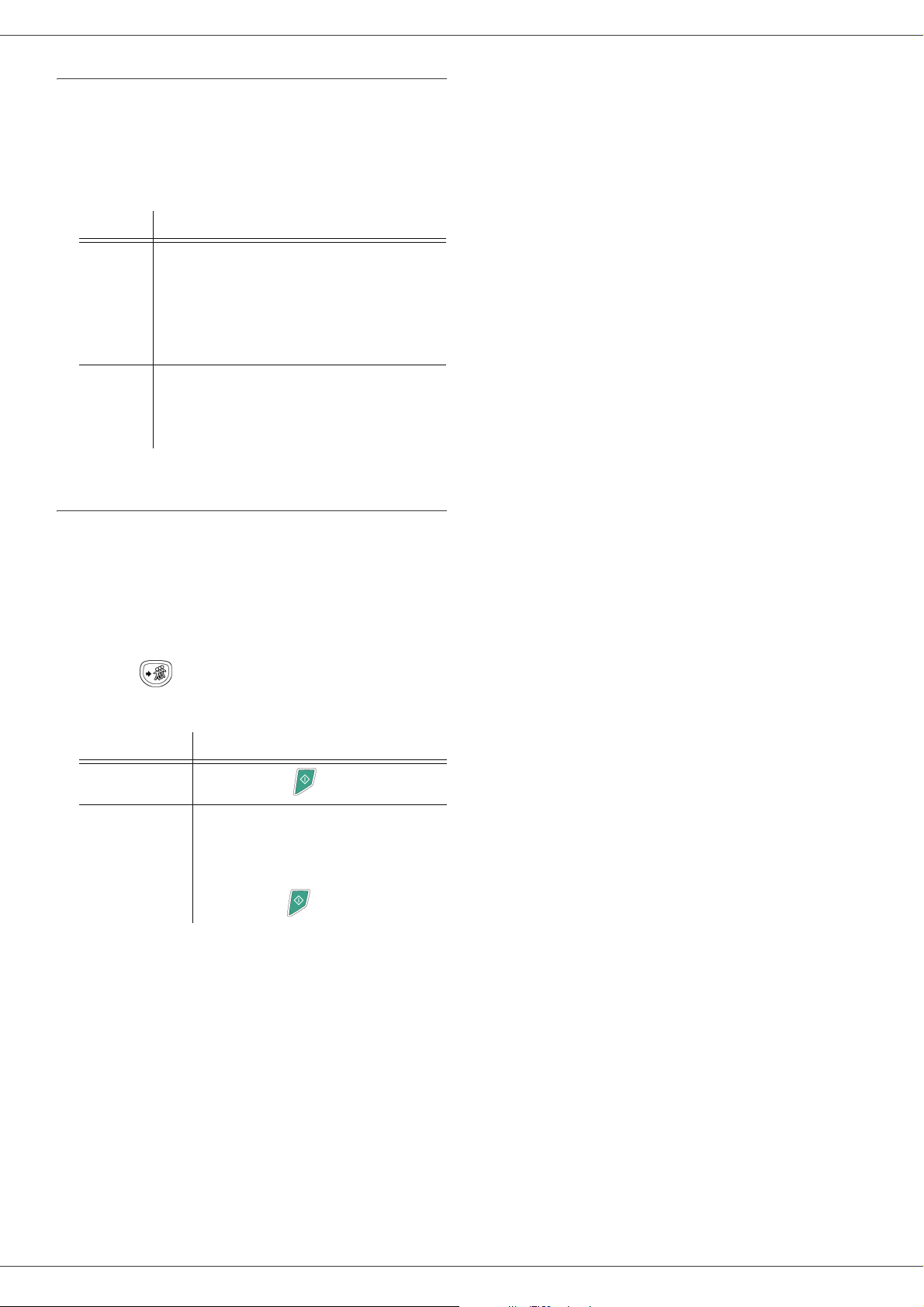
Phaser 3100MFP/X
Entrada de un documento
1 Ponga el documento para su entrada en el
cargador automático.
2 Seleccione
3 Seleccione el tipo de entrada deseada a partir de
la tabla que viene a continuación:
Menú Proceso
Simple
Múltiple
4 Confirme su selección de entrada pulsando OK.
34 - FAX / DEPOSITO.
1 Seleccione el ALIMENTAD o la
MEMORIA.
2 En caso necesario, ajuste el
contraste y confírmelo en OK.
3 Introduzca el número de páginas
que pondrá en entrada.
1 En caso necesario, ajuste el
contraste y confírmelo en OK.
2 Introduzca el número de páginas
que pondrá en entrada.
4 - Fax
Lectura de un documento en entrada
33 - FAX / LECTURA REC
1 Seleccione
2 Introduzca el número del contacto del que desea
leer un documento o seleccione el modo de
marcación.
Puede leer varios documentos utilizando la
tecla .
3 En función del tipo de lectura, tendrá que:
Menú Proceso
Lectura
inmediata
Lectura
diferida
33 - FAX / RECOGIDA.
1 Pulse .
1 Pulse OK.
2 Al lado de la hora actual,
introduzca la hora a la que
desea leer el documento y
pulse .
- 37 -
Page 43

SMS
La función SMS no se encuentra
Importante
Gracias al botón SMS su terminal le permite enviar SMS
a sus destinatarios. El SMS ("Short Message Service" o
servicio de mensajes cortos) es un servicio dedicado a la
comunicación con teléfonos móviles y otros dispositivos
compatibles con este servicio.
El número de caracteres autorizados por mensaje varía
en función del operador del país desde donde se envía su
SMS (por ej., en Francia 160 caracteres y en Italia 640
caracteres).
El servicio SMS está disponible en función del país y
operador.
Nota
disponible en el modelo
estadounidense.
El servicio SMS utiliza una tarificación
especial.
Phaser 3100MFP/X
Cómo enviar un SMS
1 Pulse la tecla .
2 Escriba su SMS con el teclado.
Para ello, existe un editor a su disposición:
• para las mayúsculas, utilice la tecla Ï,
• para desplazarse dentro del campo de
eescritura, utilice los botones y ,
• para desplazarse dentro del texto entre las
palabras, pulse CTRL y una de las teclas de
navegación ( o ).
• para pasar a la siguiente línea, pulse el
botón ,
• para borrar un caracter (desplazando el cursor
hacia la izquierda), utilice el botón
3 Confirme su selección en OK.
4 Digite el número del destinatario (teléfono móvil o
cualquier otro dispositivo compatible con la función
SMS) de una de las siguientes maneras:
• marque el número con el teclado numérico,
• introduzca las primeras letras del nombre del
destinatario,
Í or C.
5 - SMS
Configuración de los parámetros SMS
Presentación del remitente
Este parámetro le permite visualizar el nombre o el
número del remitente al enviar un SMS.
41 - SERVICIO SMS / REMITENTE
1 Pulse , teclee 41 utilizando el teclado numérico.
2 Seleccione la presentación correspondiente de la
opción del remitente, ON o OFF, utilizando las
teclas o .
3 Confirme su selección en OK.
Número de envío de centro SMS
Este parámetro le permite introducir el número de envío
del servidor SMS. Su proveedor de Internet le facilitará
este número.
421 - SERVICIO SMS / INIT. SMS / SERVIDOR
1 Pulse , teclee 421 utilizando el teclado numérico.
2 Introduzca el número del servidor de envío con el
teclado numérico.
3 Confirme su selección en OK.
• pulse la tecla hasta que aparecezca el
nombre de su contacto (los contactos están
clasificados por orden alfabético).
Su SMS puede enviarse a uno o varios
contactos. Para enviar un SMS:
• a un solo contacto, pulse OK .
• para enviarlo a varios contactos:
5 Pulse la tecla e introduzca el número del
siguiente destinatario.
6 Repita esta operación hasta que llegue al último
destinatario (10 como máximo). Pulse el botón OK
para confirmar el número del último destinatario.
Entonces aparecerá el siguiente mensaje "ENVIO
SMS" mientras se procesa el envío del SMS.
• Si el mensaje SMS aparece en pantalla, significa que
el envío del SMS está en espera y que se efectuará de
nuevo en unos minutos. Para efectuar o cancelar el
envío de forma inmediata, consulte el párrafo Lista de
espera de emisión, página 34.
• Para comprobar que el envío del SMS se ha realizado
correctamente, puede imprimir el diario de emisión/
recepción (consulte el párrafo Imprimir los diarios,
página 45).
- 38 -
Page 44

Phaser 3100MFP/X
Parámetros/ Configuración
Puede configurar su terminal como lo desee en función
de su uso. En este capítulo encontrará la descripción de
las funciones.
Modo automático:
212 - PARAMETROS / FECHA/HORA / AJUSTA.
AUTO
Si selecciona NO y confirma con OK, el horario de
verano / invierno no se cambiará automáticamente. Para
configurar el terminal con la nueva hora, tendrá que
utilizar el menú 211 MODIFICAR.
Puede imprimir la guía de funciones y configuración
disponible de su terminal multifunción.
Su terminal está en continua
actualización, pueden aparecer nuevas
funciones disponibles con regularidad.
Para beneficiarse, visite el sitio Web
Nota
www.xerox.com. También puede utilizar
la función de actualización disponible en
el software Xerox Companion Suite para
descargar las últimas actualizaciones en
línea (vea Actualización del firmware,
página 88).
Cómo configurar la fecha y la hora
Podrá modificar en todo momento la fecha y la hora de su
terminal multifunción.
Según el país configurado en el terminal, el formato de la
fecha se mostrará de forma Día Mes Año (por ejemplo,
para Francia) o Mes Día Año (por ejemplo para EE.UU.).
21 - PARAMETROS / FECHA/HORA
Si selecciona SI y confirma con OK, no tendrá que
preocuparse por ningún cambio a finales de marzo (+1h)
o en octubre (-1h). Un mensaje en pantalla le informará
de este cambio.
La configuración por defecto es SI.
Advertencia
Cuando tenga lugar el cambio automático de horario de
verano / invierno, aparcerá un mensaje para informarle
de que la hora del terminal multifunción ha cambiado.
25-03-07 02:01
VERIFICAR A HORA
o
28-10-07 02:01
VERIFICAR A HORA
La próxima vez que utilice el teclado numérico
multifunción el mensaje desaparezca automáticamente.
Su número de fax/nombre
6 - Parámetros/Configuración
1 Pulse , teclee 21 utilizando el teclado numérico.
Confirme en OK..
2 Introduzca los números de la hora y de la fecha
correspondientes una tras otra, por ejemplo, 8 de
noviembre de 2004 9h33 teclee 0811040933 y
pulse OK para confirmar.
3 Para salir de este menú, pulse el botón .
Configuración del horario de verano / invierno
Este menú le permite elegir el cambio de horario de
verano / invierno de forma automática o no.
Esta función sólo está disponible si el
Importante
El menú 21>FECHA/HORA contiene dos submenús:
Modo manual:
211 - PARAMETROS / FECHA/HORA / MODIFICAR
Su terminal multifunción le pedirá que modifique la fecha
y la hora mediante el teclado numérico.
país configurado en el terminal forma
parte de la Unión Europea.
Su terminal multifunción le ofrece la posibilidad de
imprimir en todos los faxes que envíe el número y el
nombre que haya guardado.
Para poder usar esta opción el
parámetro ENV. CABECERA debe
establecerse en SI (consulte
Importante
Para guardar su número de fax o nombre:
22 - PARAMETROS / NUMERO/NOMBRE
1 Pulse , teclee 22 utilizando el teclado numérico.
2 Introduzca su número de fax (20 dígitos como
máximo) y pulse OK para confirmar.
3 Introduzca su nombre (20 caracteres como
máximo) y pulse OK para confirmar.
Por ejemplo si desea teclear la letra C, pulse la
tecla C hasta que aparezca en la pantalla.
4 Para salir de este menú, pulse el botón .
Parámetros técnicos, página 43).
La opción ENV. CABECERA está
activada por defecto en el modelo
estadounidense y no puede
modificarse.
- 39 -
Page 45

Phaser 3100MFP/X
Tipo de red
Puede conectar su fax a una red telefónica pública o a
una red privada existente, por ejemplo, con un
autoconmutador telefónico (PABX). Tiene que definir el
tipo de red que sea más adecuado.
Para seleccionar el tipo de red:
251 - PARAMETROS / RED TELEFONIC / TIPO DE
RED
1 Pulse , teclee 251 utilizando el teclado numérico.
2 Seleccione la opción deseada PRIVADA o
PUIBLICA y confirme su selección pulsando OK.
3 Para salir de este menú, pulse el botón .
Si su terminal está conectando a una red privada, a
través de un autoconmutador telefónico de la empresa,
debe especificar un prefijo local (consulte Prefijo local).
Configuración geográfica
Estos parámetros le permiten utilizar su terminal en
diferentes países preconfigurados y en diferentes
idiomas.
Para seleccionar manualmente el tipo de red telefónica
pública que desea utilizar:
202 - PARAMETROS / GEOGRAFICO / RED
1 Pulse , teclee 202 utilizando el teclado numérico.
2 Seleccione la opción deseada y pulse la tecla OK
para confirmar.
3 Para salir de este menú, pulse el botón .
Si no desea ninguna de las opciones
Importante
propuestas en la lista, seleccione la
opción "OTRO".
Cómo configurar el idioma de visualización
Este parámetro le permite seleccionar el idioma de
visualización. El terminal multifunción viene configurado
en inglés por defecto.
Para seleccionar el idioma:
203 - PARAMETROS / GEOGRAFICO / IDIOMA
1 Pulse , teclee 203 utilizando el teclado numérico.
2 Seleccione la opción deseada y a través de y ,
pulse la tecla OK para confirmar.
6 - Parámetros/Configuración
País
Seleccionando un país, se inicializan:
• los parámetros de su red telefónica pública,
• el idioma por defecto.
Para seleccionar el país:
201 - PARAMETROS / GEOGRAFICO / PAÍS
1 Pulse , teclee 201 utilizando el teclado numérico.
2 Seleccione la opción deseada y pulsela tecla OK
para confirmar.
3 Para salir de este menú, pulse el botón .
Si no desea ninguna de las opciones
Importante
propuestas en la lista, seleccione la
opción "OTRO".
Red de telecomunicaciones
Este parámetro le permite especificar manualmente el
tipo de red telefónica pública para un país, para que su
terminal pueda conectarse a la red telefónica pública del
país seleccionado de conformidad con las normas en
vigor.
Por defecto, el país configurado a través del
comando 201 establece de forma automática el
tipo de red telefónica pública que utilizará en dicho
país.
Este parámetro es diferente del
Importante
parámetro TIPO DE RED que permite
seleccionar entre una red telefónica
pública y una privada.
3 Para salir de este menú, pulse el botón .
Prefijo local
Esta función se utiliza cuando su fax está instalado en
una red privada, a través de un autoconmutador
telefónico de la empresa. Ésta le permitirá programar un
prefijo local automático adicional que habrá que definir,
lo que le posibilitará la salida automática del sistema de
red telefónica de la empresa, en determinadas
circuntancias:
• siempre que los números internos de la empresa, para
los que no se requiere prefijo, sean números cortos
inferiores a la longitud mínima (que habrá que definir
como, por ejemplo, 10 dígitos en Francia),
• siempre que los números externos que requieren un
prefijo, sean números largos superiores o iguales a la
longitud mínima (que habrá que definir, por ejemplo,
10 dígitos en Francia).
La programación del prefijo local de su fax consta de dos
etapas:
1 definir la longitud mínima (o igual) de los números
de teléfono externos a la empresa,
2 definir el prefijo local de salida de la red telefónica
de la empresa. Este prefijo se agregará
automáticamente tan pronto como se marque un
número externo a la empresa.
Si usted define un prefijo local, no
lo introduzca en los números
Importante
memorizados en el directorio ya
que éste se marcará
automáticamente con cada
número.
- 40 -
Page 46

Phaser 3100MFP/X
252 - PARAMETROS / RED TELEFONIC / PREFIJO
1 Pulse , teclee 252 utilizando el teclado numérico.
2 Introduzca el TAMAÑO mínimo necesario para los
números externos a la empresa y confírmelo
en OK.
Esta longitud mínima debe estar comprendida
entre 1 y 30.
3 Introduzca el PREFIJO local externo
correspondiente de la red telefónica (10 caracteres
como máximo) y confírmelo en OK.
Para introducir una pausa para el tono
de marcado (símbolo "/"), pulse
Nota
4 Para salir de este menú, pulse el botón .
simultáneamente las teclas C
pulse prolongadamente la tecla 0 (cero)
en el teclado numérico hasta que
aparezca el signo "/".
TRL y M, o
Informe de emisión
Usted puede imprimir un informe de emisión para las
comunicaciones realizadas a través de la red telefónica
pública.
con alimentación de papel, una vez realizada la
marcación y escaneado el papel. Permite el envío de
documentos voluminosos.
Para seleccionar el tipo de carga de los documentos:
232 - PARAMETROS / ENVIO / ENVIO MEM
1 Pulse , teclee 232 utilizando el teclado numérico.
2 Seleccione la opción MEMORIA o ALIMENTAD y
confirme su selección en OK.
En modo cargador, el informe de emisión no
rercogerá imagenes reducidas.
3 Para salir de este menú, pulse el botón .
Periodo horario económico
Esta función le permite posponer el envío de un fax a las
“horas de poco tránsito” y así reducir el coste de sus
comunicaciones.
6 - Parámetros/Configuración
El periodo horario económico, a través de la red
telefónica (en "horas de poco tránsito"), viene
programado por defecto de 19h00 a 07h30 pero podrá
modificarlo siempre que quiera.
Para modificar el periodo de horario económico:
Puede elegir entre varios criterios para la impresión de
dichos informes:
• SI: se emite un informe cuando el envío se ha
realizado correctamente o cuando se abandona
definitivamente (pero sólo hay un informe por
solicitud),
• NO: no hay informe de emisión, sin embargo, el fax
registrará todos los envíos realizados en su diario,
• SIEMPRE: se imprimirá un informe para cada envío,
• EN CASO ERROR: sólo se imprimirá un informe si el
envío no se llegara a realizar o se abandonara.
Cada vez que se hace un informe de emisión a partir de
la memoria, se reproduce de forma automática una
versión reducida de la primera página.
Para seleccionar el tipo del informe:
231 - PARAMETROS / ENVIO / INFORME
1 Pulse , teclee 231 utilizando el teclado numérico.
2 Seleccione la opción correspondiente SI, NO,
SIEMPRE o EN CASO ERROR y confirme su
selección en OK.
3 Para salir de este menú, pulse el botón .
Tipo de carga de los documentos
Puede seleccionar el tipo de carga para sus documentos:
• el envío se realizará a partir de la memoria tan sólo
después de haber almacenado en ella el documento y
la marcación.
Ello le permitirá recuperar más rápidamente sus
copias originales para liberar el terminal.
• el envío se realizará a partir del cargador del escáner
233 - PARAMETROS / ENVIO / FRANJ.ECO
1 Pulse , teclee 233 utilizando el teclado numérico.
2 Introduzca las horas del nuevo periodo horario
económico (por ejemplo 19h00-07h30) y confirme
su selección en OK.
3 Para salir de este menú, pulse el botón .
Para utilizar el periodo horario económico:
32 - FAX / EMISION ECO
1 Seleccione 32 - FAX / EMISION ECO.
2 Introduzca el número del destinatario y confírmelo
haciendo en OK.
3 Ajuste el contraste y confirme en OK.
4 Seleccione el tipo de carga que desea utilizar,
ALIMENTAD o MEMORIAy confírmela en OK.
5 Introduzca si lo desea el número de páginas del
documento que se va a enviar y confírmelo en OK.
6 Si está usando el escáner plano, puede escanear
más de una página. Coloque la siguiente página en
el escáner, seleccione PAGINA SIGUIENTE y
confirme enOK. Seleccione ENVIO cuando haya
escaneado todas las páginas.
Modo de recepción
Esta función le permite seleccionar el dispositivo que
recibe los faxes y/o los mensajes de voz siempre que
tenga un aparato externo (teléfono, contestador)
conectado a la toma EXT de su terminal, por USB o al
adaptador de la toma de teléfono.
- 41 -
Page 47

Phaser 3100MFP/X
Puede escoger entre los siguientes modos de recepción :
• MANUAL :el terminal no recibe ningún documento de
forma automática. Al descolgar el teléfono y
comprobar que se trata de un fax, pulse el botón
del terminal para recibir el fax.
• FAX : el modo de recepción de faxes se pone en
marcha de forma sistemática en el terminal.
• FAX-CONTES. : el terminal recibe los faxes
automáticamente mientras que el dispositivo externo
administra la recepción de comunicaciones
telefónicas automáticamente.
Pulse el botón 0 de su teléfono para cancelar la
detección de un fax.
• FAX-TEL : el terminal recibe los faxes
automáticamente mientras que la base DECT (y
teléfonos registrados) administra la recepción de
comunicaciones telefónicas automáticamente.
Pulse el botón 0 de su teléfono para cancelar la
detección de un fax.
Para establecer el modo de recepción:
241 - PARAMETROS / RECEPCION / MODO
Para seleccionar el modo de recepción:
242 - PARAMETROS / RECEPCION / REC. PAPEL
1 Pulse , teclee 242 utilizando el teclado numérico.
2 Seleccione la opción CON PAPEL o SIN PAPEL y
confírmela en OK.
3 Para salir de este menú, pulse el botón .
La falta de papel se indica por un bip
sonoro y un mensaje en pantalla.
En ese caso los faxes recibidos se
Importante
almacenarían en la memoria (icono
intermitente) para imprimirse tan
pronto como se meta papel en el
cargador.
Número de copias
Puede imprimir los documentos recibidos más de una vez
(1a 99).
Para configurar el número de cada documento recibido:
6 - Parámetros/Configuración
1 Pulse , teclee 241 utilizando el teclado numérico.
2 Seleccione la opción deseada y confírrmela
en OK.
3 Para salir de este menú, pulse el botón .
Si tiene un teléfono conectado a la
toma EXT de su terminal o a un
adaptador telefónico, le
recomendamos que establezca el
modo de recepción MANUAL.
Si ha conectado una base DECT al
puerto USB del terminal, le
Importante
recomendamos que establezca el
modo de recepción FAX-TEL.
Si al recibir una llamada y descolgar
desde ese mismo teléfono, escucha
el tono del fax, puede:
- pulsar el botón del terminal o el
botón número 7 de su teléfono para
recibir el fax.
Recepción sin papel
243 - PARAMETROS / RECEPCION / NUM. DE COPI
1 Pulse , teclee 243 utilizando el teclado numérico.
2 Introduzca el número de copias deseado y
confírmelo en OK.
3 Para salir de este menú, pulse el botón .
Su fax imprimirá el número de copias que haya definido
cada vez que reciba un documento.
Recepción Fax o PC
Este menú junto con un software instalado en su PC le
permitirá seleccionar el terminal en el que recibe los
documentos, ya sea:
•el fax,
•o el PC,
• el PC, en caso de estar disponible, y en caso contrario
el fax.
244 - PARAMETROS / RECEPCION / RECEPC. PC
Para más información, consulte Comunicaciones por
fax (dependiendo del modelo), página 73 en el capítulo
Funciones PC.
Su fax le ofrece la posibilidad de aceptar o rechazar la
recepción de documentos cuando su impresora no está
disponible (no hay papel…).
Cuando la impresora de su fax no está disponible, puede
elegir entre dos modos de recepción:
• modo de recepción SIN PAPEL, su fax guarda los
faxes recibidos en la memoria,
• modo de recepción CON PAPEL, su fax rechaza las
llamadas entrantes.
- 42 -
Page 48

Phaser 3100MFP/X
Cómo ajustar a la página
Este menú le permite imprimir los faxes recibidos
automáticamente ajustándolos al formato de la página.
Los faxes recibidos se reducen o amplían
automáticamente para ajustarse al formato de la página
que está usando en el terminal.
Para activar el modo de ajuste a la página:
245 - PARAMETROS / RECEPCION / AJUST. PAG.
1 Pulse , teclee 245 utilizando el teclado numérico.
2 Seleccione la opción SI o NO y confírmela en OK.
3 Para salir de este menú, pulse el botón .
Modo de reducción de faxes recibidos
Este menú le permite reducir los faxes recibidos para su
impresión. Este tipo de ajuste puede ser automático o
manual.
Modo automático:
Este modo cambia automáticamente el tamaño de los
faxes recibidos.
Para establecer el modo automático:
246 - PARAMETROS / RECEPCION / REDUCCION
1 Pulse , teclee 246 utilizando el teclado numérico.
2 Seleccione AUTOMATICO y confirme en OK.
3 Para salir de este menú, pulse el botón .
Modo manual:
El aparato propone una reducción del 70 al 100 %. Más
allá de esos valores, el terminal emitirá un bip en caso de
error. Esta reducción establecida se utilizará al imprimir
los documentos recibidos, independientemente del
formato de papel utilizado.
Para establecer el modo manual:
246 - PARAMETROS / RECEPCION / REDUCCION
1 Pulse , teclee 246 utilizando el teclado numérico.
2 Seleccione FIJO y confirme en OK.
3 Inotroduzca el valor de reducción (entre 70 y 100)
y confírmelo en OK.
4 Para salir de este menú, pulse el botón .
Parámetros técnicos
Su terminal ya viene configurado por defecto cuando lo
recibe. No obstante, puede adaptarlo a sus propias
necesidades configurando los parámetros técnicos.
Para ajustar los parámetros técnicos:
29 – PARAMETROS / TECNICAS
1 Pulse , teclee 29 utilizando el teclado numérico.
2 Seleccione el parámetro deseado y confírmelo
en OK.
3 Utilice las teclas o , para modificar la
configuración del parámetro deseado teniendo en
cuenta la tabla que se muestra a continuación y
pulse OK.
Parámetro Significado
1 – Modo analisis
2 – Env. cabecera
3 – Velocid. envio
4 - Antiecho
Valor por defecto de la resolución
del modo de escaneo para los
documentos que se envíen.
Importante: Este parámetro está
activo por defecto en el modelo
estadounidense y no puede
modificarse.
Si este parámetro está activo,
todos los documentos enviados a
sus contactos se imprimirán con
un encabezado que comprende su
nombre, su número, la fecha y el
número de páginas.
Atención: Si envía un fax desde el
cargador de documentos, el
encabezado de envío no figurará
en el documento recibido por su
contacto.
Selección de la velocidad de envío
de faxes:
Si la calidad de la línea telefónica
es buena (compatible, sin eco), las
comunicaciones generalmente se
efectúan a la máxima velocidad.
No obstante, puede ser necesario
limitar la velocidad de envío para
algunas comunicaciones.
Si este parámetro está activo, el
eco de la línea se atenuará para
las comunicaciones a larga
distancia.
6 - Parámetros/Configuración
6 - EPT mode
- 43 -
Para algunas llamadas a larga
distancia (por satélite), el eco de la
línea puede dificultar la
comunicación.
Page 49

Phaser 3100MFP/X
Parámetro Significado
7 – Visual en com
Seleccione entre ver la velocidad
de comunicación o el número de la
página en curso de envío.
8 - Eco energy
Seleccione el intervalo de tiempo
para la puesta en espera del
periférico. Pasado ese intervalo
(en minutos) de NO utilización o
durante un horario que usted
establezca, el periférico se pondrá
en espera.
Nota: también puede acceder a
este parámetro pulsando la tecla
de la pantalla inactiva.
10 – Rec. cabecera
Si este parámetro está activo,
todos los documentos recibidos
por su terminal se imprimirán con
un encabezado que comprende el
nombre y el número del emisor (si
está disponible), así como la fecha
de impresión de su terminal y el
número de páginas.
11 – Veloc. rec
Seleccione la velocidad de
recepción para los faxes entrantes.
Si la calidad de la línea telefónica
es buena (compatible, sin eco), las
comunicaciones generalmente se
efectúan a la máxima velocidad.
No obstante, puede ser necesario
limitar la velocidad de recepción
para algunas comunicaciones.
12 - Timbres
Cantidad de tonos para la puesta
en marcha automática de su
terminal.
13 -Discard size
El parámetro Discard size
(limitación de tamaño) define la
forma de impresión de los faxes
recibidos. El número de líneas de
un documento puede ser
demasiado elevado para el
formato del papel de impresión.
Este parámetro define el límite a
partir del cual las líneas
adicionales se imprimen en una
segunda página. Por debajo de
este límite, las líneas adicionales
se eliminan.
Parámetro Significado
20 - E.C.M.
Cuando este parámetro está
activo, le permite corregir los
errores de comunicación
producidos por perturbaciones en
la línea telefónica. Es muy útil
cuando las líneas no son sólidas o
tienen ruido. En contrapartida, los
tiempos de envío y recepción
pueden ser más largos.
25 -Tel impedance
Este parámetro le permite elegir
entre una impedancia compleja y
una impedancia de 600 ohmios,
dependiendo de la red telefónica a
la que esté conectado su terminal.
80 - Ahorrar toner
Aclara las impresiones para
ahorrar cartuchos de tóner
90 - Puerto RAW
Conexión al puerto de impresión
red RAW.
91 - Plazo error
Cuando se supera el tiempo de
espera antes de imprimir un
documento, este se elimina si se
hubiera producido un error de
impresión en el modo de impresión
del PC.
92 - Plazo espe im
El tiempo de espera de los datos
transmitidos desde el PC antes de
que la tarea se elimine de la
impresión del PC.
93 - Sustituir for
Modificar el formato de la página.
Este parámetro le permite imprimir
un documento con formato CARTA
en páginas A4 utilizando la
configuración CARTA/A4.
96 - Num claves
WEP
El número de claves WEP
permitidas va de 1 a 4.
6 - Parámetros/Configuración
Si selecciona SI, el límite se
establece en 3 centímetros.
Si selecciona NO, el límite se
establece en 1 centímetro.
- 44 -
Page 50

Phaser 3100MFP/X
Impresión de la guía de las funciones
Importante
Pulse , teclee 51 utilizando el teclado numérico.
Se inicia la impresión de la guía de las funciones.
Nota
No se puede imprimir en formato A5
(o media carta).
51 - IMPRESION / GUIA
También puede acceder al menú
IMPRESION pulsando el botón .
Imprimir los diarios
Importante
Los diarios de emisión y recepción recogen las 30 últimas
transmisiones (de envío y recepción) realizadas por su
terminal.
Éstas se imprimirán automáticamente después de
realizadas 30 transmisiones. Sin embargo, puede
imprimirlo en cualquier momento.
Cada diario (de recepción o emisión) contiene una tabla
con la siguiente información:
• fecha y hora del documento recibido o enviado,
• número de contacto o dirección de correo electrónico
del emisor,
• modo de transmisión (Normal, Fin, SFina o Foto),
• número de páginas enviadas o recibidas,
• duración de la comunicación,
• resultado del envío o recepción: se leerá CORRECTO
cuando la comunicación se haya desarrollado sin
incidencias,
o
códigos de información para comunicaciones
especiales (lectura, comunicación manual, etc.)
• que sean la causa de errores en la comunicación (por
ejemplo, el contacto no descuelga).
Para imprimir los diarios:
No se puede imprimir en formato
A5 (o media carta).
Imprimir la lista de configuraciones
Importante
Para Imprimir la lista de configuraciones:
Pulse , teclee 56 utilizando el teclado numérico.
Se inicia la impresión de la lista de configuraciones.
Nota
No se puede imprimir en formato A5
(o media carta).
56 - IMPRESION / PARAMETROS
También puede acceder al menú
IMPRESION pulsando el botón .
Bloquear el terminal
Esta función evita el uso del terminal para personal no
autorizado. Será necesario un código de acceso cada vez
que alguien quiera usar el dispositivo. Después de cada
uso, el terminal se bloqueará automáticamente.
Para ello, tendra que introducir previamente un código de
bloqueo.
811 - FUNC. AVANZAD. / BLOQUEO / BLOQ.
CODIGO
1 Pulse , teclee 811 utilizando el teclado numérico.
2 Introduzca el código de bloqueo (4 dígitos) con el
teclado, confírmelo en OK.
Si ya existe un código registrado,
Importante
3 Introduzca de nuevo el código de bloqueo (4
dígitos) con el teclado, confírmelo en OK.
4 Para salir de este menú, pulse el botón .
Bloqueo del teclado
Cada vez que utilice el terminal, tendrá que introducir su
código.
812 - FUNC. AVANZAD. / BLOQUEO / BLOQ.
introduzca el antiguo código antes de
teclear el nuevo.
TECLADO
6 - Parámetros/Configuración
54 - IMPRESION / DIARIOS
Pulse , teclee 54 utilizando el teclado numérico.
Se inicia la impresión de los diarios. Los diarios de
recepción y emisión se imprimen en la misma página.
También puede acceder al menú
Nota
IMPRESION pulsando el botón .
- 45 -
1 Pulse , teclee 812 utilizando el teclado numérico.
2 Introduzca el código de bloqueo de cuatro dígitos
con el teclado numérico.
3 Pulse OK para confirmar.
4 Con los botones o , escoja SI y confirme
en OK.
5 Para salir de este menú, pulse el botón .
Page 51

Phaser 3100MFP/X
Bloqueo de los números
Esta función bloquea la marcación y se desconecta el
teclado numérico. Sólo será posible establecer
comunicaciones a partir de los números incluidos en el
directorio.
Para acceder al menú de bloqueo de números:
813 - FUNC. AVANZAD. / BLOQUEO / BLOQ.
NUMERO
1 Pulse , teclee 813 utilizando el teclado numérico.
2 Introduzca el código de bloqueo de cuatro dígitos
con el teclado numérico.
3 Pulse OK para confirmar.
4 Con los botones o , escoja SÓLO DIRECTO
y confirme en OK.
5 Para salir de este menú, pulse el botón .
Bloqueo del servicio de SMS
Esta función evita el acceso al servicio de SMS.
Para acceder al menú de bloqueo del servicio de SMS.
Leer los contadores
Esta función le permite visualizar los contadores de
actividad para su terminal en cualquier momento.
Puede consultar los siguientes contadores en función de
sus necesidades:
• número de páginas enviadas,
• número de páginas recibidas,
• número de páginas escaneadas,
• número de páginas impresas.
Contador de páginas enviadas
Para visualizar el número de páginas enviadas desde su
terminal:
821 - FUNC.AVANZAD. / CONTADORES / PGS
ENVIAD.
1 Pulse , teclee 821 utilizando el teclado numérico.
2 El número de páginas enviadas aparecerá en la
pantalla.
3 Para salir de este menú, pulse el botón .
6 - Parámetros/Configuración
815 - FUNC. AVANZAD. / BLOQUEO / BLOQ. SMS
1 Pulse , teclee 815 utilizando el teclado numérico.
2 Introduzca el código de bloqueo de cuatro dígitos
con el teclado numérico.
3 Pulse OK para confirmar.
4 Con los botones o , escoja SI y confirme
en OK.
5 Para salir de este menú, pulse el botón .
Bloquear el servicio Media
Esta función evita el acceso al servicio de medios. Un
código de acceso será necesario cada vez que alguien
quiera usar las funciones de un dispositivo USB:
• analizar los contenidos de un dispositivo USB,
• imprimir desde un dispositivo USB, eliminar archivos,
• guardar faxes recibidos en un dispositivo USB.
Para acceder al menú de bloqueo del servicio de medios:
816 - FUNC. AVANZAD. / BLOQUEO / LOCK MEDIA
1 Pulse , teclee 816 utilizando el teclado numérico.
2 Introduzca el código de bloqueo de cuatro dígitos
con el teclado numérico.
3 Pulse OK para confirmar.
4 Con los botones o , escoja SI y confirme
en OK.
5 Para salir de este menú, pulse el botón .
Contador de páginas recibidas
Para ver el número de páginas recibidas en su terminal:
822 - FUNC.AVANZAD. / CONTADORES / PGS
RECIBID.
1 Pulse , teclee 822 utilizando el teclado numérico.
2 El número de páginas recibidas aparecerá en la
pantalla.
3 Para salir de este menú, pulse el botón .
Contador de páginas escaneadas
Para consultar el número de páginas escaneadas en su
terminal:
823 - FUNC.AVANZAD. / CONTADORES / NU PAG
ESCAN
1 Pulse , teclee 823 utilizando el teclado numérico.
2 El número de páginas escaneadas aparecerá en la
pantalla.
3 Para salir de este menú, pulse el botón .
Contador de páginas impresas
Para consultar el número de páginas impresas en su
terminal:
824 - FUNC.AVANZAD. / CONTADORES / PGS
IMPRESAS
- 46 -
1 Pulse , teclee 824 utilizando el teclado numérico.
2 El número de páginas impresas aparecerá en la
pantalla.
3 Para salir de este menú, pulse el botón .
Page 52

Phaser 3100MFP/X
Visualización del estado de los consumibles
Podrá consultar en todo momento la carga restante del
cartucho de tóner. El nivel de carga se expresará en tanto
por ciento.
86 - FUNC.AVANZAD. / CONSUMIBLES
1 Pulse , teclee 86 utilizando el teclado numérico.
2 El porcentaje de tóner disponible aparece en la
pantalla.
3 Para salir de este menú, pulse el botón .
Calibrar su escáner
Puede efectuar esta operación cuando la calidad de los
documentos fotocopiados no sea satisfactoria.
80 - FUNC.AVANZAD. / CALIBRACION
1 Pulse , teclee 80 utilizando el teclado numérico.
Confirme en OK.
2 El escáner se pondrá en marcha y se efectuará la
calibración automáticamente.
3 Al final de la calibración, el terminal vuelve al
salvapantallas
.
6 - Parámetros/Configuración
- 47 -
Page 53

Agenda
Puede crear una agenda a partir de los datos de
contactos y listas de contactos memorizados en el
terminal. Su terminal puede memorizar hasta 250
contactos que podrá agrupar en 20 listas.
Para cada contacto o lista, puede crear, consultar,
modificar o eliminar su contenido. También puede
imprimir la agenda.
También puede crear y administrar la agenda telefónica
de su terminal desde el kit para el PC. Para más
información acerca de esta función, consulte el capítulo
Funciones PC, página 61.
Cómo registrar un contacto
Para registrar un contacto:
11 - AGENDA / NUEVO CONTACT
1 Pulse , teclee 11 utilizando el teclado numérico.
2 Introduzca el NOMBRE del contacto con el teclado
alfanumérico (20 caracteres máximo), y confírmelo
en OK.
3 Introduzca el número de TEL de su corresponsal
con el teclado numérico (30 cifras máximo), y
confírmelo en OK.
4 Seleccione el NUMERO FICHA de su agenda
telefónica con el teclado numérico o acepte el
número propuesto y confírmelo en OK.
5 Seleccione CON TECLA ASOC si desea asociar
una tecla de acceso directo a este contacto.
Aparecerá la primera letra disponible, pero puede
utilizar o , para seleccionar otra letra.
Confírmela en OK.
6 Seleccione la VELOCIDAD de envío de faxes
entre los valores 2.400, 4.800, 7.200, 9.600,
12.000, 14.400 y 33.600 mediante o .
Confirme en OK.
Para una línea telefónica de buena calidad, sin
eco, se puede utilizar la velocidad máxima.
Phaser 3100MFP/X
Cómo crear una lista de contactos
Para crear una lista de contactos:
12 - AGENDA / NUEVA LISTA
1 Pulse , teclee 12 utilizando el teclado numérico.
2 Introduzca el NOMBRE LISTA con el teclado
alfanumérico (20 caracteres máximo), y confírmelo
en OK.
3 NÚMEROS MARCADOS: Seleccione entre los
registros existentes los contactos para su lista
utilizando o y confírmelos en OK. Repita esta
operación con cada contacto que desee agregar a
la lista.
4 Introduzca el NUM LISTA mediante el teclado
numérico o acepte el número propuesto y
confírmelo en OK.
La letra G de la agenda colocada
Importante
cerca de un nombre identifica a un
grupo de contactos.
Cómo modificar un contacto
Para modificar un contacto o lista:
13 - AGENDA / MODIFICAR
1 Pulse , teclee 13 utilizando el teclado numérico.
2 Mediante o , recorra su agenda telefónica y
seleccione el contacto o lista que desee modificar
pulsando OK.
3 Mediante o , recorra las entradas del contacto
o lista seleccionada. Pulse OK cuando la entrada
que desea modificar aparezca en la pantalla.
4 El cursor aparecerá al final de la línea. Pulse C
para eliminar caracteres.
5 Introduzca la nueva entrada y confirme en OK.
6 Repita el procedimiento para cada línea que desee
modificar.
Cómo eliminar un contacto o una lista
7 - Agenda
Importante
Si su terminal multifunción está
conectado a un autoconmutador
(PABX), puede introducir una pausa
para el tono de marcado después de
la marcación del prefijo de salida
local.
Para introducir una pausa para el
tono de marcado (símbolo "/"), pulse
simultáneamente las teclas C
o pulse prolongadamente la tecla 0
(cero) en el teclado numérico hasta
que aparezca el signo "/".
Para más información, consulte
Prefijo local, página 40.
TRL y M,
Para eliminar un contacto o una lista:
14 - AGENDA / SUPRIMIR
1 Pulse , teclee 14 utilizando el teclado numérico.
2 Mediante o , recorra su agenda telefónica y
seleccione el contacto o lista que desee eliminar
pulsando OK.
3 Pulse OK para confirmar la eliminación.
4 Repita el procedimiento para cada contacto o lista
que desee eliminar.
- 48 -
Page 54

Phaser 3100MFP/X
Cómo imprimir la agenda
Importante
Para imprimir la agenda:
Pulse , teclee 15 utilizando el teclado numérico.
La agenda se imprimirá por orden alfabético.
Nota
No se puede imprimir en formato
A5 (o media carta).
15 - AGENDA / IMPRIMIR
También puede imprimir la agenda
desde el menú
AGENDA
.
55 - IMPRESION /
Guardar/Restaurar la agenda (opción tarjeta chip)
Esta función permite guardar los contenidos de la agenda
en una tarjeta chip y restaurarlos en el terminal.
Esta función sólo está disponible
Importante
para el técnico de servicio que
dispone de una tarjeta chip.
7 - Agenda
Para guardar los contenidos de la agenda en la tarjeta
chip:
161 - AGENDA / GUARDAR/CARGA / GUARDAR
1 Pulse , teclee 16 utilizando el teclado numérico.
2 Seleccione GUARDAR para guardar los contactos
de la agenda en la tarjeta chip y confírmelo en OK.
3 Introduzca la tarjeta chip.
Para restaurar los contenidos de la agenda a partir de la
tarjeta chip:
162 - AGENDA / GUARDAR/CARGA / CARGAR
1 Pulse , teclee 16 utilizando el teclado numérico.
2 Seleccione CARGAR para restaurar los contactos
de la agenda a partir de la tarjeta chip y confírmelo
en OK.
3 Confirme en OK.
4 Introduzca la tarjeta chip.
- 49 -
Page 55

Juegos y calendario
Phaser 3100MFP/X
Imprimir la solución de una tabla
Importante
522 - IMPRESION / SUDOKU / PRINT SOLUTION
No se puede imprimir en formato
A5 (o media carta).
Sudoku
El Sudoku es un juego numérico japonés. Se trata de una
tabla de 9x9 celdas dividida en bloques de 3×3. Según el
nivel de dificultad, al principio del juego ya se encuentra
dispuesto un número mayor o menor de cifras. El objetivo
del juego es repartir las cifras del 1 al 9 entre las casillas
de manera que cada cifra aparezca una sola vez en cada
fila, en cada columna y en cada uno de los nueve
bloques. Cada tabla tiene una solución única.
Imprimir una tabla
Hay disponibles 400 tablas de sudoku en total, 100 para
cada nivel de dificultad.
Importante
521 - IMPRESION / SUDOKU / PRINT GRID
1 Pulse , teclee 5 utilizando el teclado numérico.
Confirme en OK.
Nota
2 Seleccione SUDOKU con el botón o .
3 Confirme en OK.
4 Seleccione PRINT GRIND con el botón o .
5 Seleccione el nivel de dificultad EASY LEVEL,
MEDIUM LEVEL, HARD LEVEL, EVIL LEVEL con
el botón o .
6 Confirme en OK.
7 Seleccione la tabla que desee instroduciendo su
número con el teclado numérico (1 a 100).
8 Confirme en OK.
9 Seleccione la cantidad de copias que desee
introduciendo una cifra del 1 al 9 con el teclado
numérico.
10 Confirme en OK.
Se imprimirán las copias solicitadas de la tabla.
No se puede imprimir en formato
A5 (o media carta).
También puede acceder al menú
IMPRESION pulsando el botón .
1 Pulse , teclee 5 utilizando el teclado numérico.
Confirme en OK.
También puede acceder al menú
Nota
2 Seleccione SUDOKU con el botón o .
3 Confirme en OK.
4 Seleccione PRINT SOLUTION con el botón
o .
5 Seleccione el nivel de dificultad EASY LEVEL,
MEDIUM LEVEL, HARD LEVEL, EVIL LEVEL con
el botón o .
6 Confirme en OK.
7 Seleccione la tabla que desee instroduciendo su
número con el teclado numérico (1 a 100).
8 Confirme en OK.
9 Seleccione la cantidad de copias que desee
introduciendo una cifra del 1 al 9 con el teclado
numérico.
10 Confirme en OK.
Se imprimirán los ejemplares deseados de la solución a
la tabla.
IMPRESION pulsando el botón .
Calendario
Esta función permite imprimir el calendario del año que
desee.
Importante
1 Pulse , teclee 5 utilizando el teclado numérico.
Confirme en OK.
Nota
2 Seleccione CALENDARIO con el botón o .
3 Confirme en OK.
4 Seleccione el año que desee introduciendo su
número con el teclado numérico (por ejemplo
2009).
No se puede imprimir en formato
A5 (o media carta).
53 - IMPRESION / CALENDARIO
También puede acceder al menú
IMPRESION pulsando el botón .
8 - Juegos y calendario
El año debe estar entre el año 1900 y el
Nota
5 Confirme en OK.
Se imprimirá el calendario del año solicitado.
- 50 -
2099. Utilice la tecla C para corregir un
número.
Page 56

Phaser 3100MFP/X
Características de red
Su terminal multifunción se puede conectar a una red
inalámbrica.
No obstante, para configurar la red se necesita un buen
conocimiento de su configuración informática.
Puede conectar su terminal a un PC utilizando un cable
USB o mediante una conexión inalámbrica (por
radiofrecuencia) con un PC o una red.
Si dispone de un adaptador
inalámbrico, puede integrar su
terminal como impresora de red en
una red por radiofrecuencia. Esto
Importante
Tipo de red inalámbrica
Se habla de una red por radiofrecuencia o inalámbrica
cuando al menos dos ordenadores, impresoras y otros
periféricos se comunican entre ellos a través de ondas de
radiofrecuencia (ondas de alta frecuencia). La
transmisión de datos en red por radiofrecuencia se basa
en las normas 802.11b y 802.11g. En función de la
estructura de la red, se habla de una red de
infraestructura o de una red ad-hoc.
funciona sólo con un adaptador
homologado que puede obtener en
nuestro servicio de pedidos. Para
más información, visite
www.xerox.com.
Red inalámbrica de infraestructura
En una red de infraestructura, hay varios dispositivos que
se comunican a través de un punto de acceso central
(puerta de enlace o enrutador). Todos los datos se envían
a ese punto de acceso central (puerta de enlace o
enrutador) y se redistribuyen a partir de él.
Red inalámbrica ad-hoc
En una red ad-hoc, hay varios dispositivos que se
comunican directamente entre sí sin pasar por un punto
de acceso. La velocidad de transmisión en toda la red
inalámbrica ad-hoc es igual a la velocidad de la conexión
más débil de la misma. La velocidad de transmisión
depende de la distancia espacial entre emisor y receptor,
así como de los obstáculos, como paredes o techos.
Importante
Fíjese que en modo ad-hoc, el cifrado
WPA/WPA2 no está disponible.
9 - Características de red
ADVERTENCIA
Al utilizar una conexión
inalámbrica, algunos equipos
médicos, delicados o de
seguridad, pueden verse
afectados por las transmisiones
de radiofrecuencia de su
terminal. Por lo que, en todos
los casos, debe respetar las
normas de seguridad.
Redes inalámbricas (WLAN)
Hay que realizar tres pasos para integrar su terminal a
una red inalámbrica:
1 Configurar la red en su PC.
2 Configurar los parámetros de su terminal para que
pueda operar en red.
3 Después de haber configurado los parámetros del
terminal, habrá que instalar el software Xerox
Companion Suite en el PC con los controladores
de impresora correspondientes.
- 51 -
Page 57

Phaser 3100MFP/X
Una vez que el terminal se integre en la red inalámbrica,
podrá realizar las siguientes operaciones desde su PC:
• imprimir documentos en el terminal multifunción a
partir de sus aplicaciones corrientes,
• escanear documentos en color, en escala de grises o
en blanco y negro en su PC.
Es necesario que el PC y el resto de
dispositivos estén configurados en la
misma red que el terminal
multifunción. Toda la información
requerida para la configuración del
terminal, como los nombres de red
(SSID), tipo de red inalámbrica, clave
WEP, dirección IP o máscara de
Importante
subred, debe corresponder a las
especificaciones de la red.
Encontrará esta información en su PC
o en el punto de acceso.
Para saber como configurar su PC,
consulte el manual de usuario de su
adaptador inalámbrico. Para redes
grandes, consulte a su administrador
de red.
1 Conecte su adaptador USB inalámbrico al puerto
USB de su terminal.
Configurar su red
Le recomendamos que configure su red
Nota
inalámbrica una persona con un buen
conocimiento de la configuración de su
ordenador.
9 - Características de red
Disfrutará de una comunicación
perfecta si usa un adaptador
inalámbrico homologado además de su
Nota
PC.
En nuestro sitio web encontrará los
controladores más recientes para el
adaptador homologado así como más
información: www.xerox.com.
Conexión de su adaptador inalámbrico
Su terminal pertenece a una nueva generación de
terminales que puede integrarse en una red inalámbrica
a través de un adaptador USB inalámbrico.
El adaptador de red inalámbrico de su
terminal transmite los datos por
radiofrecuencia a través del protocolo
IEEE. 802.11g. También puede
integrarse en una red IEEE 802.11b
existente.
Para conectar su terminal, use
exclusivamente el adaptador
Importante
homologado. Otros adaptadores para
el envío y recepción de datos podrían
dañar el terminal.
Tanto si usted utiliza su terminal en
una red de infraestructura o ad-hoc,
debe configurar ciertos parámetros
de red y de seguridad (por ejemplo, el
SSID y la clave WEP). Los
parámetros deben corresponder a las
especificaciones de la red.
Cómo crear o conectarse a una red
Antes usar un adaptador inalámbrico en su terminal debe
introducir los parámetros necesarios para que la red
inalámbrica reconozca al terminal.
Encontrará fáciles instrucciones en su terminal que
le guiarán paso a paso para la instalación de su red.
Sólo tiene que seguirlas.
281 - PARAMETROS / WLAN / ASIS CONFIG.
1 Teclee , seleccione el menú PARAMETROS
mediante las teclas o y confirme en OK.
2 Seleccione WLAN mediante las teclas o y
confirme en OK.
3 Seleccione ASIS CONFIG. mediante las teclas
o y confirme en OK.
El terminal busca redes existentes.
4 Seleccione una red existente o seleccione NUEVA
RED para crearla, mediante las teclas o y
confirme en OK.
Si selecciona una red existente, los
Nota
5 Aparecerá SSID en la pantalla, introduzca el
nombre de su red con el teclado numérico,
pulsando sucesivamente las teclas hasta obtener
el nombre deseado (32 caracteres como máximo)
y confírmelo en OK.
6 Aparecerá en la pantalla MODO AD-HOC o MODO
INFRA.. Consulte el inicio del capítulo para
efectuar su selección.
Seleccione uno de los modos y confírmelo en OK.
- Si selecciona el modo AD-HOC, aparecerá el
submenú CANAL. Introduzca una cifra entre 1
y 13 dígitos y confírmela en OK.
pasos 5 y 6 (y posiblemente el 7) se
efectuarán automáticamente.
- 52 -
Page 58

Phaser 3100MFP/X
7 Seleccione el modo de cifrado, NO, WEP o WPA,
y confírmelo en OK:
Tenga en cuenta que en modo ad-
Importante
- Si selecciona WEP, introduzca la clave WEP
que utiliza para su red.
Nota
- Si selecciona WPA, introduzca la clave WPA o
WPA2 que utiliza para su red.
8 CONFIG. IP: MANUAL o CONFIG. IP:
AUTOMATICO aparecerá en la pantalla.
Si selecciona la configuración manual, consulte el
párrafo siguiente para introducir los parámetros de
DIRECCION IP, MASCARA SUBRED y
GATEWAY.
9 Al final de este proceso, volverá al menú principal
del ASIS CONFIG..
10 Para salir de este menú, pulse la tecla
Una vez configurada la red, la luz del adaptador USB
inalámbrico debería estar encendida.
hoc, no está disponible el cifrado
WPA/WPA2.
El número de la clave WEP se puede
configurar desde el menú: 29 -
PARAMETROS / TECNICAS / NUM
CLAVES WEP.
.
4 Seleccione MASCARA SUBRED mediante las
teclas o y confirme en OK.
5 El número de su máscara de subred aparecerá con
el formato 000.000.000.000. Introduzca la nueva
máscara de subred de su terminal en el formato
que se muestra y confírmela en OK.
6 Para salir de este menú, pulse
2824 – PARAMETROS / WLAN / PARAMETROS /
1 Teclee , seleccione el menú PARAMETROS
mediante las teclas o y confirme en OK.
2 Seleccione WLAN mediante las teclas o y
confirme en OK.
3 Seleccione PARAMETROS mediante las teclas
o y confirme en OK.
4 Seleccione GATEWAY mediante las teclas o
y confirme en OK.
5 El número de su puerta de enlace aparecerá con el
formato 000.000.000.000. Introduzca la nueva
puerta de enlace de su terminal en el formato que
se muestra y confírmela en OK.
6 Para salir de este menú, pulse
.
GATEWAY
.
9 - Características de red
Cómo consultar o modificar los parámetros red
Se pueden modificar todos los parámetros de la misma a
medida que ésta evoluciona.
2822 – PARAMETROS / WLAN / PARAMETROS /
DIRECCION IP
1 Teclee , seleccione el menú PARAMETROS
mediante las teclas o y confirme en OK.
2 Seleccione WLAN mediante las teclas o y
confirme en OK.
3 Seleccione PARAMETROS mediante las teclas
o y confirme en OK.
4 Seleccione DIRECCION IP mediante las teclas
o y confirme en OK.
5 El número de su dirección IP aparecerá con el
formato 000.000.000.000. Introduzca la nueva
dirección IP de su terminal en el formato que se
muestra y confírmela en OK.
6 Para salir de este menú, pulse
2823 - PARAMETROS / WLAN / PARAMETROS /
MASCARA SUBRED
1 Teclee , seleccione el menú PARAMETROS
mediante las teclas o y confirme en OK.
2 Seleccione WLAN mediante las teclas o y
confirme en OK.
3 Seleccione PARAMETROS mediante las teclas
o y confirme en OK.
.
2825 – PARAMETROS / WLAN / PARAMETROS /
SSID
1 Teclee , seleccione el menú PARAMETROS
mediante las teclas o y confirme en OK.
2 Seleccione WLAN mediante las teclas o y
confirme en OK.
3 Seleccione PARAMETROS mediante las teclas
o y confirme en OK.
4 Seleccione SSID mediante las teclas o y
confirme en OK.
5 El nombre de su red aparece en la pantalla.
Introduzca el nuevo nombre para su red y
confírmelo en OK.
6 Para salir de este menú, pulse
2826 – PARAMETROS / WLAN / PARAMETROS /
1 Teclee , seleccione el menú PARAMETROS
mediante las teclas o y confirme en OK.
2 Seleccione WLAN mediante las teclas o y
confirme en OK.
3 Seleccione PARAMETROS mediante las teclas
o y confirme en OK.
4 Seleccione MODE mediante las teclas o y
confirme en OK.
5 El símbolo >> le indica que su red está en modo
activo.
6 Seleccione uno de los modos y confírmelo en OK.
- Si selecciona el MODO AD-HOC, aparecerá el
submenú CANAL. Introduzca una cifra entre 1
y 13 y confírmela en OK.
.
MODE
- 53 -
Page 59

Phaser 3100MFP/X
7 Para salir de este menú, pulse la tecla .
En una red AD-HOC, los aparatos
comunican directamente entre ellos
sin pasar por un punto de acceso
(pasarela, encaminador). La
velocidad de transmisión en toda la
Importante
2827 – PARAMETROS / WLAN / PARAMETROS /
Este parámetro le permite asegurar su red configurando
el modo de cifrado que utilizará en su red inalámbrica.
1 Teclee , seleccione el menú PARAMETROS
mediante las teclas o y confirme en OK.
2 Seleccione WLAN mediante las teclas o y
confirme en OK.
3 Seleccione PARAMETROS mediante las teclas
o y confirme en OK.
4 Seleccione SEGURIDAD mediante las teclas o
y confirme en OK.
5 Seleccione WEP, WPA o NO y confirme en OK.
- Si selecciona WEP, introduzca una contraseña.
- En una configuración de seguridad 64 bits, la
contraseña debe tener exactamente 5
caracteres.
- En una configuración de seguridad 128 bits, la
contraseña debe tener exactamente 13
caracteres.
Nota
- Si selecciona WPA, introduzca una contraseña
WPA o WPA2 (un mínimo 8 caracteres hasta un
máximo de 63).
La contraseña puede contener caracteres
alfanuméricos (números y letras) y cualquier
otro símbolo que aparezca en el teclado. El
único caracter inválido es "
moneda de euro).
6 Para salir de este menú, pulse
red inalámbrica ad-hoc es igual a la
velocidad de la conexión más débil de
la misma. La velocidad de
transmisión depende de la distancia
espacial y de los obstáculos, tales
como paredes o techos, entre el
emisor y el receptor.
SEGURIDAD
También puede introducir la contraseña
usando el sistema hexadecimal, en
cuyo caso:
- En una configuración de seguridad 64
bits, la contraseña debe tener
exactamente 10 caracteres
hexadecimales.
- En una configuración de seguridad
128 bits, la contraseña debe tener
exactamente 26 caracteres
hexadecimales.
€" (signo de la
.
2828 – PARAMETROS / WLAN / PARAMETROS /
HOSTNAME
El nombre del terminal le permite identificar su terminal
en la red a través de un PC (por ejemplo con el nombre
"IMPRESORA-RED-1").
1 Teclee , seleccione el menú PARAMETROS
mediante las teclas o y confirme en OK.
2 Seleccione WLAN mediante las teclas o y
confirme en OK.
3 Seleccione PARAMETROS mediante las teclas
o y confirme en OK.
4 Seleccione HOSTNAME mediante las teclas o
y confirme en OK.
5 Introduzca el nombre deseado (15 caracteres
máximo) y confírmelo en OK.
6 Para salir de este menú, pulse
Una vez haya configurado la conexión, debe instalar el
controlador de la impresora de red en su PC para poder
imprimir sus documentos.
Consulte el párrafo Instalación de software, página 61.
.
Ejemplo de configuración de una red ADHOC
Ejemplo de configuración de una red Ad-hoc no protegida
con los parámetros siguientes:
• nombre de la red: "casa"
• tipo de red inalámbrica: "ad-hoc"
• canal: "1"
• dirección IP del PC: "169.254.0.1"
• máscara de subred del PC: "255.255.0.0"
• puerta de enlace del PC: "0.0.0.0"
• dirección IP del terminal multifunción: "169.254.0.2"
• máscara de subred del terminal multifunción:
"255.255.0.0"
• puerta de subred del terminal multifunción: "0.0.0.0"
Configuración del terminal multifunción
1 Introduzca el adaptador USB inalámbrico en la
entrada USB del terminal multifunción.
2 Teclee , seleccione el menú PARAMETROS
mediante las teclas o y confirme en OK.
3 Seleccione WLAN mediante las teclas o y
confirme en OK.
4 Seleccione ASIS CONFIG. mediante las teclas
o y confirme en OK.
5 Seleccione NUEVA RED mediante las teclas o
y confirme en OK.
6 Aparecerá SSID en la pantalla, introduzca "casa"
con el teclado numérico y confirme en OK.
7 Seleccione MODO AD-HOC y confírmelo en OK.
8 Introduzca "1" en el campo CANAL y confirme
en OK.
9 - Características de red
- 54 -
Page 60

Phaser 3100MFP/X
9 Seleccione NO y confirme en OK.
10 Seleccione CONFIG. IP: MANUAL y confirme
en OK.
11 Introduzca "169.254.0.2" en el campo DIRECCION
IP y confirme en OK.
12 Introduzca "255.255.0.0" en el campo MASCARA
SUBRED y confirme en OK.
13 Introduzca "0.0.0.0" en el campo GATEWAY y
confirme en OK.
14 Al finalizar este proceso, volverá al menú principal
ASIS CONFIG..
15 Para salir de este menú, pulse
Una vez configurada la red, la luz del adaptador USB
inalámbrico debería estar encendida.
Ahora debe configurar el PC.
Cómo configurar el PC
Para esta sección, consulte la documentación del
fabricante del adpatador USB inalámbrico para ayudarle
a buscar y conectarse a la red "casa".
.
9 - Características de red
1 Puede que necesite instalar el software para el
adaptador USB inalámbrico en el PC.
2 Introduzca el adaptador USB inalámbrico en un
puerto USB del PC.
3 Desde el software del adaptador USB inalámbrico,
efectúe una detección de la red.
4 Conéctese a la red "casa" una vez haya sido
detectada.
5 Configure ahora la conexión para redes
inalámbricas de su PC.
Para ayudarle en esta etapa, remítase
a la sección dedicada a la
Nota
Para ello tiene que configurar el componente
Protocolo Internet (TCP/IP) para la conexión
inalámbrica que ha creado. Si este componente
está configurado para obtener una dirección IP
automáticamente, debe cambiarlo a modo manual
para configurar la dirección TCP/IP ("169.254.0.1"
en nuestro ejemplo), la máscara de subred
("255.255.0.0" en nuestro ejemplo) y la puerta de
enlace por defecto ("0.0.0.0" en nuestro ejemplo).
6 Introduzca OK.
configuración de una conexión
contenida en la documentación del
fabricante.
- 55 -
Page 61

Memoria USB
Phaser 3100MFP/X
Cómo imprimir la lista de los archivos almacenados en la memoria
Puede conectar una memoria USB en la parte frontal de
su terminal. Los archivos alamcenados en formato TXT,
TIFF y JPEG se analizarán y podrá realizar una de las
siguientes operaciones:
- imprimir los archivos guardados en la memoria USB
- eliminar los archivos guardados en la memoria USB,
- ejecutar un análisis del contenido de la memoria USB
introducida,
- digitalizar un documento de la memoria USB,
- archivar los faxes (consulte la sección
Redireccionamiento de faxes a una memoria USB,
página 33).
1
,
Uso de la memoria USB
Inserte siempre su memoria USB en
el terminal respetando el sentido para
hacerlo.
Importante
No desconecte su memoria USB
cuando el terminal está en curso de
lectura o de escritura de sus
contenidos.
Para imprimir la lista de archivos almacenados en la
memoria:
01 - MEDIA / IMPRIMIR DOC / LIST
1 Inserte la memoria USB en la parte frontal del
terminal respetando el sentido para hacerlo.
ANALISIS MEDIA aparece en la pantalla.
2 Seleccione IMPRIMIR DOC mediante o y
confirme en OK.
3 Seleccione LIST mediante o y confirme
en OK.
4 La lista de los archivos se muestra en una tabla
con la siguiente información:
- los archivos analizados se indexan por orden
creciente de 1 en 1,
- el nombre de los archivos incluye su extensión,
- la fecha de la última grabación de los archivos,
- el tamaño de los archivos en Kbytes.
Cómo imprimir los archivos almacenados en la memoria USB
Para imprimir los archivos almacenados en la memoria
USB:
10 - Memoria USB
Imprimir sus documentos
Importante
Puede imprimir los archivos guardados o una lista de los
archivos almacenados en la memoria USB.
No se puede imprimir en formato
A5 (o media carta).
01 - MEDIA / IMPRIMIR DOC / ARCHIVO
1 Inserte la memoria USB en la parte frontal del
terminal respetando el sentido para hacerlo.
ANALISIS MEDIA aparece en la pantalla.
2 Seleccione IMPRIMIR DOC mediante o y
confirme en OK.
3 Seleccione ARCHIVO mediante o y confirme
en OK.
4 Tiene tres opciones para imprimir sus archivos:
- TODO, para imprimir todos los archivos
almacenados en la memoria USB.
Seleccione TODO mediante o y confirme
en OK. La impresión se iniciará
automáticamente.
- SERIE, para imprimir una serie de archivos
almacenados en la memoria USB.
Seleccione SERIE mediante o y confirme
en OK.
PRIMER ARCHIVO y el primer archivo
indexado aparecerán en la pantalla. Seleccione
el primer archivo de la serie que desea imprimir
mediante o y confírmelo en OK.
Aparecerá un asterisco (*) a la izquierda del
archivo.
ÚLTIMO ARCHIVO aparece en la pantalla.
Seleccione el último archivo de la serie que
desea imprimir mediante o y confírmelo
en OK.
1. Puede ocurrir que los archivos TIFF guardados en su
memoria USB no se puedan imprimir debido a una
limitación de formato de datos.
Pulse .
NUM. DE COPIAS aparecerá en la pantalla,
introduzca el número de copias deseadas con
el teclado numérico y confírmelas en OK.
- 56 -
Page 62

Phaser 3100MFP/X
Seleccione el formato de impresión (para los
archivos JPEG ): A4 o CARTA (dependiendo
del modelo), o FOTO y confírmelo en OK.
Seleccione el formato de impresión:
ETIQUETA o NORMAL y confírmelo en OK
para iniciar la impresión.
- SELECCIÓN, para imprimir uno o varios
archivos almacenados en la memoria USB.
Seleccione el archivo que desea imprimir
mediante o y confírmelo en OK.
Aparecerá un asterisco (*) a la izquierda del
archivo.
Repita la operación para cada archivo que
desee imprimir.
Pulse .
Aparecerá en la pantalla NUM. DE COPIAS,
introduzca el número de copias deseadas con
el teclado numérico y confírmelo en OK.
Seleccione el formato de impresión (para los
archivos JPEG ): A4 o CARTA (dependiendo
del modelo), o FOTO y confírmelo en OK.
Seleccione el formato de impresión:
ETIQUETA o NORMAL y confírmelo en OK
para iniciar la impresión.
5 Para salir de este menú, pulse el botón .
Cómo eliminar los archivos almacenados en la memoria
Puede eliminar los archivos almacenados en la memoria
USB.
Volverá al menú anterior.
- SELECCIÓN, para eliminar uno o varios
archivos almacenados en la memoria USB.
Seleccione el archivo que desea eliminar
mediante o y confírmelo en OK.
Aparecerá un asterisco (*) a la izquierda del
archivo.
Repita la operación con cada archivo que
desee eliminar.
Pulse .
Volverá al menú anterior.
4 Para salir de este menú, pulse el botón .
Analizar el contenido de la memoria USB
Después de un periodo de inactividad, su terminal vuelve
al menú principal. Podrá volver a visualizar el contenido
de la memoria USB de la siguiente manera:
07 - MEDIA / ANALISIS MEDIA
1 Pulse , teclee 07 utilizando el teclado numérico.
2 Se inicia el análisis de la memoria USB.
3 Puede imprimir o eliminar los archivos reconocidos
almacenados en la memoria USB. Consulte los
capítulos anteriores.
Guardar un documento en una memoria USB
10 - Memoria USB
06 - MEDIA / ELIMINAR
1 Inserte la memoria USB en la parte frontal del
terminal respetando el sentido para hacerlo.
ANALISIS MEDIA aparece en la pantalla.
2 Seleccione ELIMINAR mediante o y confirme
en OK.
3 Tiene tres opciones para eliminar sus archivos:
- TODO, para eliminar todos los archivos
almacenados en la memoria USB.
Seleccione TODO mediante o y confirme
en OK.
Volverá al menú anterior.
- SERIE, para eliminar una serie de archivos
almacenados en la memoria USB.
Seleccione SERIE mediante o y confirme
en OK.
PRIMER ARCHIVO y el primer archivo
indexado aparecerán en la pantalla. Seleccione
el primer archivo de la serie que desea eliminar
mediante o y confírmelo en OK.
Aparecerá un asterisco (*) a la izquierda del
archivo.
ÚLTIMO ARCHIVO aparecerá en la pantalla.
Seleccione el último archivo de la serie que
desea eliminar mediante o y confírmelo
en OK. Aparecerá un asterisco (*) a la izquierda
del archivo.
Pulse .
Esta función le permite digitalizar y guardar un
documento directamente en la carpeta
Phaser3100MFP_X\SCAN de la memoria USB. La
aplicación crea la carpeta Phaser3100MFP_X\SCAN.
Antes de digitalizar un documento
asegúrese de que la memoria USB
tiene espacio suficiente. En caso
Importante
1 Coloque el documento que desea copiar mirando
al cristal.
2 Inserte la memoria USB en la parte frontal del
terminal respetando el sentido para hacerlo.
Se iniciará el análisis de la memoria USB.
Una vez haya terminado el análisis aparecerá el
menú MEDIA.
3 Seleccione ESCANEAR mediante o y
confirme en OK.
Importante
contrario, elimine manualmente los
archivos, consulte la sección Cómo
eliminar los archivos almacenados
en la memoria, página 57.
También puede acceder a esta
función de dos otras maneras:
• pulsando y seleccionando
ESCAN-A- MEDIA.
• pulsando desde el
salvapantallas y tecleando 03 con
el teclado numérico.
- 57 -
Page 63
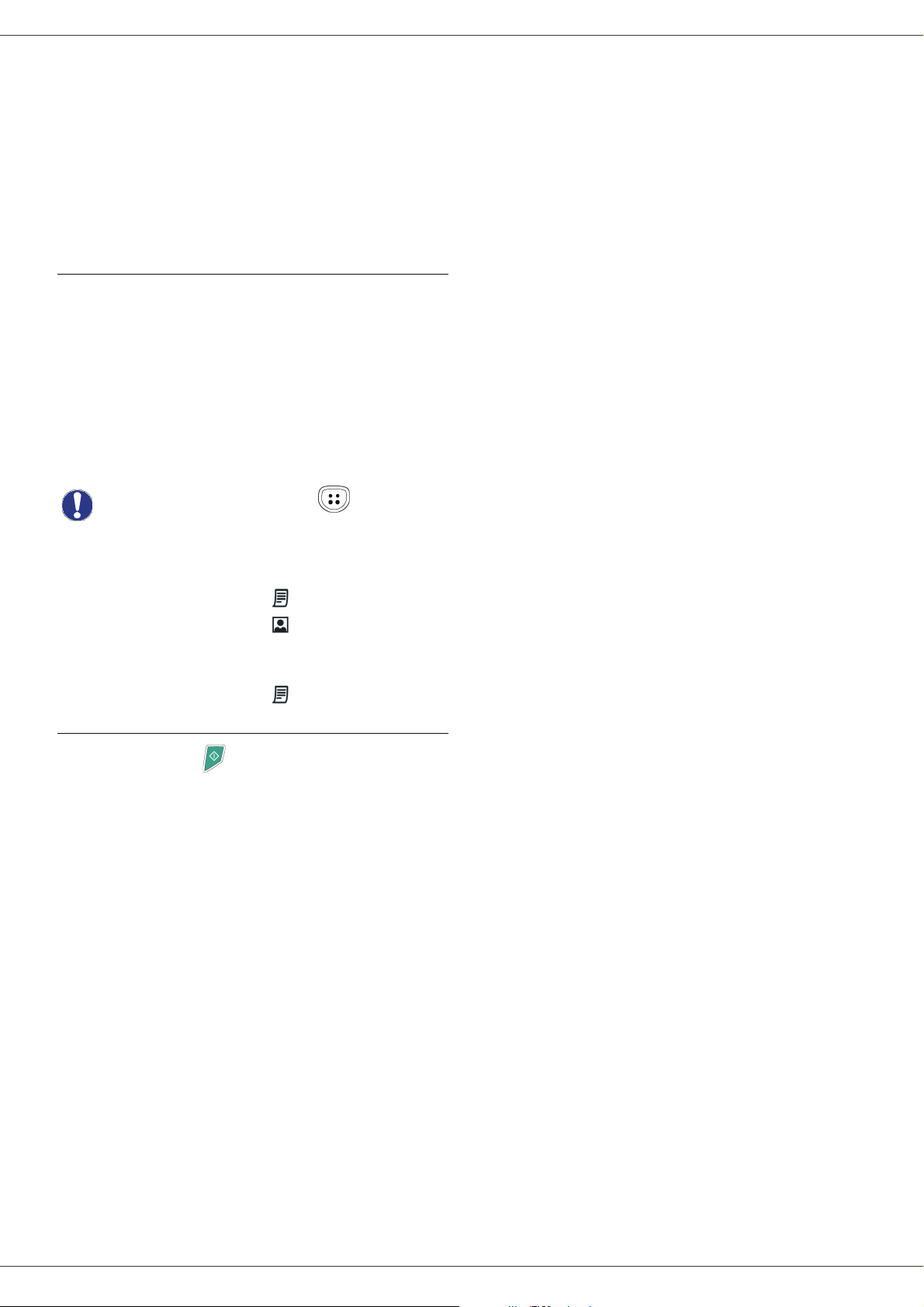
4 Seleccione entre ESC. B/N o ESCAN COLOR
mediante o y confirme en OK.
5 Asigne un nombre al archivo escaneado (hasta 20
caracteres) con el teclado alfanumérico y
confírmelo en OK.
6 Seleccione el formato del escaneo entre
PDF, y confírmelo para iniciar el escaneo y el
guardado del documento.
El formato de
del mismo tipo que una foto y el de
formato para la creación de documentos digitales.
IMAGEN permite obtener un archivo
IMAGEN y
PDF es un
Phaser 3100MFP/X
Importante
En el formato IMAGEN, si ha
seleccionado:
• BLANCO Y NEGRO, la imagen se
guardará en formato TIFF.
• COLOR, la imagen se guardará en
formato JPEG.
Puede escoger la resolución de la
imagen que quedará digitalizada en la
memoria USB; la resolución AUTO se
encuentra seleccionada por defecto.
Pulse varias veces y seleccione
la resolución deseada:
• Digitalización en BLANCO Y
NEGRO :
- icono : resolución de texto.
- icono : resolución de foto.
- sin icono: resolución auto.
• Digitalización en COLOR :
- icono : resolución de texto.
- sin icono: resolución auto.
10 - Memoria USB
El botón de inicio permite poner en marcha el
escaneo de forma inmediata y enviar el archivo al soporte
con los parámetros definidos en el formato del análisis.
- 58 -
Page 64

Phaser 3100MFP/X
Telefonía (opción)
El terminal multifunción le permite conectar una base
DECT-USB a uno de los puertos USB del terminal y
registrar microteléfonos en esta base.
Así podrá realizar y recibir llamadas con los
microteléfonos DECT registrados utilizando la línea de
teléfono del terminal multifunción (para un uso corriente
del teléfono inalámbrico).
La función de telefonía es una opción
que sólo funciona con una llave
electrónica DECT-USB original que
Nota
Por favor, tenga en cuenta los siguientes aspectos
dado que el terminal y la base DECT utilizan la misma
línea telefónica:
• la función de telefonía sólo es compatible con
llamadas de voz. Ni el servicio de SMS, ni el de
identificación de llamadas están disponibles para los
microteléfonos registrados, aunque los dispositivos
DECT utilizados sean compatibles con estas
funciones.
• La línea estará ocupada si se utiliza un microteléfono.
Por tanto, durante dicha comunicación el terminal no
podrá realizar ninguna comunicación por fax o SMS.
Los procesos de envío y recepción se reanudarán
cuando la línea esté libre.
• las operaciones de impresión o escaneo pueden llevar
un poco más de tiempo cuando se realizan durante
una comunicación DECT.
• El terminal y los microteléfonos registrados no pueden
compartir los directorios.
puede conseguir a través de su
distribuidor habitual.
Puede encontrar más información en
nuestro sitio web: www.xerox.com.
• al puerto posterior USB
Ahora ya puede realizar y recibir llamadas a partir del
microteléfono que incluye la base DECT. Dado que la
línea telefónica está siendo usada tanto para las
comunicaciones (fax, SMS) como para las funciones de
telefonía, tendrá que configurar las opciones de
recepción del terminal (consulte Modo de recepción,
página 41).
Cómo registrar microteléfonos DECT
Por defecto la base DECT-USB viene con un
microteléfono registrado. Para registrar microteléfonos
adicionales (compatible con GAP) en la base, tendrá que
establecer tanto la base como el microteléfono en modo
de registro.
Este menú sólo está disponible si la
Importante
Para registrar un microteléfono en la base DECT:
891 - FUNC.AVANZAD. / DECT / REGISTER
1 Establezca el microteléfono en modo de registro.
base DECT-USB está conectada al
terminal.
11 - Telefonía (opción)
Cómo conectar la base DECT-USB
Conecte su base DECT a uno de los puertos USB del
terminal:
• al puerto frontal USB
Para conocer el proceso exacto de
Nota
2 Pulse en el terminal, introduzca 89 utilizando el
teclado y confirme en OK.
3 Seleccione REGISTER utilizando o y
confirme en OK.
El terminal empezará a buscar el microteléfono.
Durante el proceso de registro (que puede durar hasta un
minuto), el mensaje
en la pantalla LCD. El mensaje desaparecerá una vez
que el registro se ha completado.
Importante
- 59 -
registro del microteléfono, consulte su
propia documentación.
HANDSET REGISTRATION aparecerá
En caso de error en el proceso de
registro (por ejemplo, si el
microteléfono sale del modo de
registro demasiado pronto), el
terminal emitirá de 3 bips sonoros. En
este caso, repita el proceso desde el
paso 1.
Page 65

Personalizar las opciones de telefonía
Esta función le permite configurar la duración del timbre
del teléfono al recibir una llamada.
Este parámetro, utilizado para definir duración del timbre
el microteléfono antes de la finalización de la llamada,
dura 30 segundos por defecto.
Este menú sólo está disponible si la
Importante
base DECT-USB está conectada al
terminal.
Phaser 3100MFP/X
893 - FUNC.AVANZAD. / DECT / RINGING TIME
1 Pulse , teclee 89 utilizando el teclado numérico.
Confirme en OK.
2 Seleccione RINGING TIME utilizando o y
confirme en OK.
3 Introduzca el tiempo deseado en segundos (de 15
a 60) utilizando el teclado numérico.
4 Confirme en OK.
5 Para salir de este menú, pulse .
Cómo eliminar registros de microteléfonos DECT
Esta función se utiliza para eliminar el registro de un
microteléfono de la base DECT. Ya no podrá realizar o
recibir llamadas con el microteléfono una vez ya no esté
registrado.
Este menú sólo está disponible si la
Importante
base DECT-USB está conectada al
terminal.
11 - Telefonía (opción)
892 - FUNC.AVANZAD. / DECT / UNREGISTER
1 Pulse , teclee 89 utilizando el teclado numérico.
Confirme en OK.
2 Seleccione UNREGISTER utilizando o y
confirme en OK.
La lista de microteléfonos registrados en la base
DECT aparecerá en la pantalla LCD.
3 Seleccione el microteléfono cuyo registro desea
eliminar o y confírmelo en OK.
4 Confirme en OK.
5 Para salir de este menú, pulse .
- 60 -
Page 66
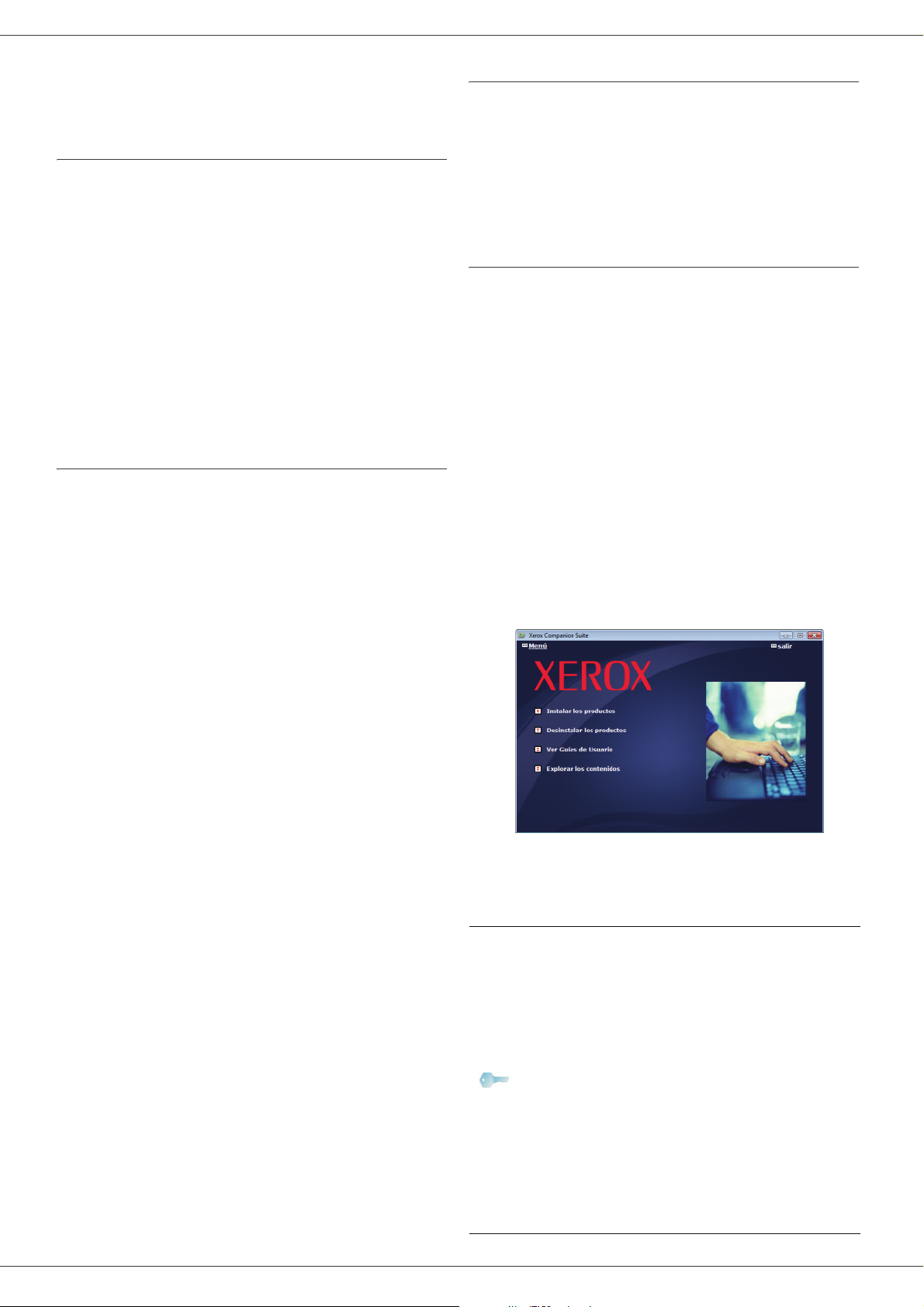
Phaser 3100MFP/X
Funciones PC
Introducción
El software Companion Suite Xerox le permite conectar
un ordenador personal a un terminal multifunción
compatible.
A partir del PC, puede:
• gestionar el terminal multifunción, configurarlo según
sus necesidades,
• imprimir sus documentos con el terminal multifunción
a partir de sus aplicaciones corrientes,
• escanear documentos en color, en escala de grises o
en blanco y negro y retocarlos en su PC o
transformarlos en texto con el software de
reconocimiento de caracteres (OCR).
Requisitos de configuración
Su ordenador personal debe tener, como mínimo, las
siguientes caracterísiticas mínimas:
Sistemas operativos compatibles:
• Windows 2000 con Service Pack 3 como mínimo,
• Windows XP (Home y Pro),
• Windows 2003 Server sólo para el controlador de
impresora,
• Windows Vista.
Instalación de software
Esta sección describe los siguientes procesos de
instalación:
• instalación completa del software Xerox Companion
Suite,
• instalación sólo de los controladores.
Cómo instalar el paquete completo de software
Encienda el PC. Abra una sesión con derechos de
administrador.
1 Abra la unidad CD-ROM, coloque el CD-ROM de
instalación y cierre la unidad.
2 Se iniciará automáticamente el proceso de
instalación (Autoejecución). Si el proceso de
instalación no se iniciara automáticamente, haga
doble clic en el archivo setup.exe situado en la raíz
del CD-ROM.
3 Aparecerá una pantalla llamada X
C
OMPANION SUITE. Esta pantalla le permitirá
instalar el software, desinstalar el software,
acceder a las guías de usuario de los productos o
explorar el contenido del CD-ROM.
4 Coloque su cursor en I
confirme haciendo clic con el botón izquierdo del
ratón.
NSTALAR LOS PRODUCTOS y
EROX
12 - Funciones PC
Procesador:
• 800 MHz para Windows 2000,
• 1 GHz para Windows XP (Home y Pro),
• 1 GHz para Windows Vista.
Un lector de CD-ROM.
Un puerto USB libre.
Un espacio libre en disco de 600 MB para la instalación.
Memoria RAM:
• 128 MB como mínimo para Windows 2000,
• 192 MB como mínimo para Windows XP (Home y
Pro),
• 1 GB para Windows Vista.
5 Aparecerá la pantalla de Instalación de los
productos.
Coloque su cursor en T
izquierdo del ratón.
La instalación completa copia en su
disco duro el software necesario para la
buena ejecución del kit Xerox
Companion Suite, es decir:
- Xerox Companion Suite (software de
gestión de su terminal, controladores
de impresión, escáner…),
Nota
- Adobe Acrobat Reader,
- PaperPort.
Es posible que ya tenga una versión de
un software presente en el CD-ROM de
instalación.
En ese caso, use la instalación
P
ERSONALIZADA, seleccionando el
software que desea instalar en su disco
duro y confirmando su selección.
ODO y confirme con el botón
- 61 -
Page 67

Phaser 3100MFP/X
Se inicia la instalación.
Aparecerá la siguiente pantalla para indicar el
progresión de la instalación.
Cómo instalar sólo los controladores
Esta sección describe los siguientes procesos de
instalación:
• instalación de los controladores utilizando el software
Xerox Companion Suite,
• manual de instalación de los controladores.
Cómo instalar los controladores utilizando el software Xerox Companion Suite
Encienda el PC. Abra una sesión con derechos de
administrador.
1 Abra la unidad CD-ROM, coloque el CD-ROM de
instalación y cierre la unidad.
2 Se iniciará automáticamente el proceso de
instalación (Autoejecución). Si el proceso de
instalación no se iniciara automáticamente, haga
doble clic en el archivo setup.exe situado en la raíz
del CD-ROM.
3 Aparecerá una pantalla llamada X
C
OMPANION SUITE. Esta pantalla le permitirá
instalar el software, desinstalar el software,
acceder a las guías de usuario de los productos o
explorar el contenido del CD-ROM.
4 Coloque su cursor en I
confirme haciendo clic con el botón izquierdo del
ratón.
NSTALAR LOS PRODUCTOS y
EROX
12 - Funciones PC
6 Haga clic en OK para finalizar la instalación.
Su kit Companion Suite Xerox se ha instalado con éxito
en su PC.
Ahora puede conectar el terminal multifunción, consulte
el párrafo Conexiones, página 64.
Puede iniciar el software de gestión de su terminal
multifunción a partir del menú I
PROGRAMAS > XEROX COMPANION SUITE > PHASER 3100
MFP > C
X
EROX COMPANION DIRECTOR presente en su escritorio.
OMPANION DIRECTOR o haciendo clic en el icono
NICIO > TODOS LOS
5 Aparecerá la pantalla de Instalación de los
productos.
Coloque su cursor en P
con el botón izquierdo del ratón.
ERSONALIZADA y confirme
- 62 -
Page 68

Phaser 3100MFP/X
6 Coloque el cursor en XEROX COMPANION SUITE y
confirme haciendo clic con el botón izquierdo del
ratón.
7 Aparecerá la pantalla de bienvenida. Haga clic en
S
IGUIENTE para iniciar la instalación del kit Xerox
Companion Suite en su PC.
10 La instalación final está lista para ser ejecutada.
Haga clic en I
11 Una pantalla le indica el progreso de la instalación.
NSTALAR.
12 - Funciones PC
8 Seleccione I
en S
IGUIENTE.
9 Seleccione la carpeta de destino para la
instalación y haga clic en S
NSTALL DRIVERS de la lista y haga clic
IGUIENTE.
12 Haga clic en OK para finalizar la instalación.
Su software Xerox Companion Suite se ha instalado con
éxito en su PC.
Ahora puede conectar el terminal multifunción, consulte
el párrafo Conexiones, página 64.
- 63 -
Page 69

Phaser 3100MFP/X
Cómo instalar los controladores manualmente
Puede instalar los controladores de la impresora y
escáner sin ejecutar ningún software de instalación.
Nota
1 Localice los conectores de su cable USB y
enchúfelos como se muestra en la imagen:
2 Conecte su terminal multifunción.
El PC detecta el dispositivo.
3 Haga clic en B
CONTROLADOR (RECOMENDADO).
Aparecerá la siguiente pantalla:
Esta forma de instalación tan sólo es
posible en Windows 2000, XP y Vista.
USCAR E INSTALAR EL SOFTWARE DE
haga clic en S
6 Una pantalla le indicará que se han instalado los
controladores. Haga clic en C
Ahora puede usar el terminal multifunción para imprimir o
escanear sus documentos.
IGUIENTE.
ERRAR.
Conexiones
Asegúrese de que su terminal multifunción no está
conectado. La conexión entre el PC y el terminal debe
realizarse con un cable USB 2.0 blindado que tenga una
longitud máxima de 3 metros.
Se recomienda instalar antes el
software Xerox Companion Suite en
su PC y luego conectar el cable USB
a su terminal (consulte Cómo
instalar el paquete completo de
software, página 61).
Si conecta el cable USB antes de
instalar el software Xerox Companion
Suite el sistema de reconocimiento
Importante
software (Plug and Play) reconocerá
automáticamente la conexión de un
nuevo hardware. Para iniciar la
instalación de los controladores de su
impresora, consulte el párrafo Cómo
instalar los controladores
manualmente, página 64 y siga las
instrucciones que aparecen en la
pantalla. Si utiliza este proceso, sólo
estarán activas las funciones de
impresión y escáner.
12 - Funciones PC
4 Abra la unidad CD-ROM, coloque el CD-ROM de
instalación y cierre la unidad.
Se detectarán automáticamente los controladores.
5 Seleccione X
EROX PHASER 3100MFP de la lista y
1 Localice los conectores de su cable USB y
enchúfelos como se muestra en la imagen.
- 64 -
Page 70

Phaser 3100MFP/X
2 Conecte su terminal multifunción.
El PC detectará el dispositivo y los controladores
se instalarán automáticamente.
3 Una vez que la instalación haya finalizado, un
mensaje le indicará que los controladores se han
instalado correctamente.
Ahora puede usar el terminal multifunción para imprimir o
escanear sus documentos.
Desinstalación del software
Esta sección describe los siguientes procesos:
• desinstalación completa del software Xerox
Companion Suite,
• desinstalación sólo de los controladores.
Cómo desinstalar el software de su PC
Cómo desinstalar los controladores de su PC
Encienda el PC. Abra una sesión con derechos de
administrador.
Dependiendo del modo de instalación utilizado,
seleccione el modo de desinstalación necesario:
• Si ha instalado los controladores con el software de
Xerox Companion Suite, consulte el párrafo Cómo
desinstalar los controladores utilizando el software
Xerox Companion Suite.
• Si ha instalado los controladores manualmente,
consulte el párrafo Cómo desinstalar los
controladores manualmente.
Cómo desinstalar los controladores utilizando el software Xerox Companion Suite
Proceda a la eliminación del programa a partir del menú
I
NICIO >TODOS LOS PROGRAMAS >XEROX COMPANION
S
UITE >PHASER 3100MFP > DESINSTALAR.
También puede desinstalar los
EROX PHASER 3100MFP
Nota
controladores X
utilizando la función de Windows
A
GREGAR/QUITAR PROGRAMAS del Panel
de control.
12 - Funciones PC
Encienda el PC. Abra una sesión con derechos de
administrador.
Proceda a la eliminación del programa a partir del menú
I
NICIO >TODOS LOS PROGRAMAS >XEROX COMPANION
S
UITE >PHASER 3100MFP > DESINSTALAR.
1 Aparecerá una pantalla de confirmación. Haga clic
en S
Í para continuar con la desinstalación de Xerox
Companion Suite.
2 Se iniciará entonces la desinstalación del
programa. Puede cancelar la desinstalación
haciendo clic en C
ANCELAR.
1 Aparecerá una pantalla de confirmación. Haga clic
en S
Í para continuar con la desinstalación de los
controladores del programa X
EROX PHASER
3100MFP.
2 Se iniciará entonces la desinstalación del
programa. Puede cancelar la desinstalación
haciendo clic en C
ANCELAR.
Cómo desinstalar los controladores manualmente
Tiene que desinstalar los siguientes controladores:
• controlador de impresora
• controlador de escáner
• controlador de módem
Para desinstalar el controlador de la impresora:
1 Abra la ventana de I
CONTROL > IMPRESORAS Y FAXES o INICIO > PANEL
DE CONTROL > HARDWARE Y SONIDO > IMPRESORAS,
MPRESORAS (INICIO > PANEL DE
en función del sistema operativo).
2 Elimine el icono de X
EROX PHASER 3100MFP.
- 65 -
Page 71

Phaser 3100MFP/X
3 En la ventana IMPRESORAS, haga clic con el botón
derecho del ratón seleccione E
ADMINISTRADOR > PROPIEDADES DEL SERVIDOR.
4 Seleccione la pestaña C
5 Seleccione el controlador X
3100MFP y haga clic en E
6 Seleccione la opción E
PAQUETE DEL CONTROLADOR y haga clic en el
LIMINAR CONTROLADOR Y
JECUTAR COMO
ONTROLADORES.
EROX PHASER
LIMINAR.
botón OK.
Cómo eliminar los controladores del escáner y del
módem :
1 Abra la ventana A
(I
NICIO >PANEL DE CONTROL > SISTEMA >
H
ARDWARE > ADMINISTRADOR DE DISPOSITIVOS o
I
NICIO >PANEL DE CONTROL > HARDWARE Y SONIDO
> A
DMINISTRADOR DE DISPOSITIVOS, en función del
DMINISTRADOR DE DISPOSITIVOS
sistema operativo).
2 En el submenú O
icono X
EROX PHASER 3100MFP y haga clic sobre él
TROS DISPOSITIVOS, seleccione el
con el botón derecho del ratón.
3 Seleccione D
ESINSTALAR en el menú y haga clic
con el botón izquierdo del ratón.
12 - Funciones PC
7 Aparecerá una pantalla de confirmación. Haga clic
en S
Í para continuar.
8 Haga clic en E
LIMINAR para confirmar la
desinstalación.
4 Haga clic en OK para confirmar la desinstalación.
5 En el submenú D
seleccione el icono X
ISPOSITIVOS DE IMAGEN,
EROX PHASER 3100MFP y
haga clic sobre él con el botón derecho del ratón.
6 Seleccione D
ESINSTALAR en el menú y haga clic
con el botón izquierdo del ratón.
7 Haga clic en OK para confirmar la desinstalación.
- 66 -
Page 72

Phaser 3100MFP/X
Supervisión del terminal multifunción
El software que ha instalado contiene dos aplicaciones de
gestión del terminal multifunción: C
C
OMPANION MONITOR, que le permiten:
• comprobar que su terminal multifunción está bien
conectado a su PC,
• seguir gráficamente la actividad de su terminal
multifunción,
• seguir el estado de los consumibles del terminal
multifunción a partir del PC,
• rápido acceso a las aplicaciones de edición gráfica.
Ejecute la aplicación Companion Director para gestionar
el terminal multifunción haciendo clic en el icono situado
en su escritorio o desde el menú I
PROGRAMAS > XEROX COMPANION SUITE > PHASER 3100
MFP > C
OMPANION DIRECTOR.
Cómo comprobar la conexión entre el PC y el terminal multifunción
Para comprobar la buena conexión entre los dispositivos,
ejecute el software C
situado en el escritorio y compruebe que presenta la
misma información que las que aparecen en la pantalla
de su terminal multifunción.
OMPANION MONITOR a partir del icono
OMPANION DIRECTOR y
NICIO >TODOS LOS
Para ejecutar una utilidad o un software presente en el kit
Xerox C
haga clic con el botón izquierdo del ratón.
OMPANION SUITE , coloque el cursor sobre él y
Companion Monitor
Presentación gráfica
Ejecute la aplicación haciendo clic en el icono XEROX
C
OMPANION MONITOR situado en el escritorio o en el menú
I
NICIO >TODOS LOS PROGRAMAS > XEROX COMPANION
S
UITE > PHASER 3100 MFP > COMPANION MONITOR.
12 - Funciones PC
Companion Director
Esta interfaz gráfica le permite ejecutar las utilidades y el
software a fin de gestionar su terminal multifunción.
Presentación gráfica
Ejecute la aplicación haciendo clic en el icono XEROX
C
OMPANION DIRECTOR situado en el escritorio o en el
menú I
X
C
NICIO > TODOS LOS PROGRAMAS >
EROX COMPANION SUITE > PHASER 3100 MFP >
OMPANION DIRECTOR.
Desde esta pantalla puede seguir las informaciones o
configurar su terminal multifunción desde las pestañas:
• S
ELECCIÓN DE DISPOSITIVO: Muestra la lista de
dispositivos gestionados por el PC.
• C
OMPANION: Presenta la pantalla del terminal
multifunción (sólo conexión USB).
• C
ONSUMIBLES: Muestra el estado de los consumibles.
Administración de dispositivos
Esta pestaña muestra la lista de dispositivos gestionados
por el PC.
Cómo seleccionar el dispositivo
Sólo puede estar conectado al PC un dispositivo a la vez.
Este dispositivo puede seleccionarse haciendo clic en el
botón de radio que corresponde al dispositivo.
Activación de las utilidades y de las aplicaciones
La interfaz gráfica Xerox COMPANION SUITE permite
ejecutar las siguientes utilidades y software:
• obtener A
• ejecutar el software P
YUDA desde esta documentación,
APERPORT (Doc Manager).
- 67 -
Page 73

Phaser 3100MFP/X
Estado de la conexión
El estado de la conexión entre este dispositivo y el PC se
indica mediante un color. La siguiente tabla define los
posibles estados de conexión.
Color Estado
Amarillo Conexión en curso.
Verde Conexión establecida.
El PC no puede conectarse al
Rojo
dispositivo.
Compruebe la conexión USB.
Parámetros del dispositivo
1 Seleccione un dispositivo haciendo clic en la línea
correspondiente de la lista y haga clic en
P
ROPIEDADES para configurar los parámetros de
escaneado y así aplicarlos en este dispositivo
cuando utilice la función S
CAN TO
3 Seleccione la R
del menú desplegable.
4 Haga clic en OK para confirmar los nuevos
parámetros.
ESOLUCIÓN de escaneo deseada
Cómo eliminar un dispositivo
1 Seleccione el dispositivo de la lista y haga clic en
el signo menos o en E
2 Haga clic en S
dispositivo. Haga clic en N
eliminación.
Í para confirmar la eliminación del
LIMINAR.
O para cancelar la
12 - Funciones PC
2 Seleccione el MODO de escaneo deseado del
menú desplegable.
El dispositivo ya no aparecerá en la lista.
Cómo mostrar el estado de los consumibles
Desde la pestaña CONSUMIBLES podrá acceder a la
siguiente información:
• estado de los consumibles en uso,
• número de páginas impresas,
• número de páginas escaneadas,
• cantidad de páginas enviadas o recibidas.
- 68 -
Page 74

Phaser 3100MFP/X
Funcionalidades de Xerox Companion Suite
Cómo realizar el análisis de un documento
Hay dos formas de efectuar el análisis de un documento:
• ya sea a través de la función S
desde la ventana Companion Director o desde el
botón SCAN del terminal),
• o directamente a partir de una aplicación estándar
compatible.
Análisis con Scan To
Ejecute la aplicación haciendo clic en el icono de XEROX
C
OMPANION DIRECTOR situado en el escritorio o en el
menú I
X
C
NICIO >TODOS LOS PROGRAMAS >
EROX COMPANION SUITE > PHASER 3100 MFP >
OMPANION DIRECTOR.
CAN TO (accesible
4 Ajuste los parámetros deseados y haga clic en
A
CEPTAR
5 Haga clic en D
digitalización en curso en la pantalla.
6 Al final de la digitalización, la imagen escaneada
aparecerá en la ventana de PaperPort.
IGITALIZAR, así podrá seguir la
12 - Funciones PC
1 Haga clic en la ilustración gráfica S
el botón SCAN de su terminal y seleccione
ESCANEAR PC.
2 Seleccione el escáner, el cargador de documento
o el escáner plano.
3 Personalice las propiedades avanzadas de
digitalización haciendo clic en el enlace A
LA CALIDAD DE LA IMAGEN DIGITALIZADA.
CAN TO o pulse
JUSTAR
Si el software PaperPort no está
Nota
instalado en su disco duro, la imagen
digitalizada aparecería en su escritorio
en formato TIFF.
Software de reconocimiento de caracteres (OCR)
La función de reconocimiento de caracteres permite crear
un archivo de datos explotable por el software ofimática a
partir de un documento en papel o de un archivo de
imagen.
El reconocimiento de caracteres sólo es posible
efectuarlo sobre caracteres impresos como los que
produce una empresora o máquina de escribir. Sin
embargo puede hacer que se conserve un bloque de
texto manuscrito (por ejemplo una firma) cubriéndolo con
una capa gráfica.
Con el entorno de su terminal y el reconocimiento de
caracteres disponible desde su terminal, la función de
OCR se realiza efectuando un Arrastrar y Soltar un
documento de PaperPort sobre el icono de Notepad .
- 69 -
Nota
Si desea obtener más información
sobre el uso de este software, consulte
la ayuda del producto en línea.
Page 75

Phaser 3100MFP/X
Impresión
Tiene la posibilidad de imprimir sus documentos
mediante conexión USB o WLAN.
Durante la instalación del software de Xerox Companion
Suite, se instala por defecto el controlador de impresora
X
EROX PHASER 3100MFP en su PC.
Cómo imprimir en el terminal multifunción
Imprimir un documento en el terminal multifunción de su
PC es como imprimir un documento en Windows.
1 Utilice el comando I
la aplicación abierta en ese momento en la
pantalla.
2 Seleccione la impresora X
Cómo imprimir a dos caras con el terminal multifunción
El terminal ofrece la posibilidad de imprimir un documento
en modo manual a dos caras desde su PC.
ADVERTENCIA
Para imprimir un documento en modo manual a dos
caras:
El modo de impresión a dos caras
sólo está disponible para los formatos
de papel que admite la bandeja de
Importante
papel.
La bandeja manual no puede
utilizarse para imprimir en modo a
dos caras.
MPRIMIR del menú ARCHIVO de
EROX PHASER 3100MFP.
La calidad de impresión y el
transporte de papel no se
garantizan en modo manual a
dos caras.
- No vuelva a utilizar el mismo
papel para la impresión
manual a dos caras si hubiera
una arruga, una esquina
doblada o una grapa durante
la impresión de la primera
cara.
- Cuando introduzca papel,
nivele el conjunto de hojas en
una superficie plana.
Si desea obtener mejores
resultados, le recomendamos
que utilice papel A4 de 80 g/
m² o papel de carta 20 lbs/m².
3 Compruebe la caja Dúplex y seleccione uno de los
dos modos de encuadernación:
Modo de
encuadernación
Márgenes largos
Márgenes cortos
4 Haga clic en OK para empezar a imprimir.
5 El terminal imprime las páginas impares (desde la
última página impar hasta la página 1) y la pantalla
LCD muestra:
** IMPRESIÓN **
** PC **
6 Una vez impresas las páginas impares, la pantalla
LCD muestra el mensaje **C
IMPRESAS EN LA BANDEJA DE PAPEL DE FORMA QUE
SE VEA EL LADO IMPRESO...:
** COLOQUE LAS
...Y PULSE <OK>
El PC genera e imprime una página
que explica cómo volver a introducir
las hojas para el modo a dos caras.
Lea esta página detenidamente y
Importante
7 Coloque las hojas en la bandeja de papel tal y
como se indica en la página explicativa y a
continuación.
Las siguientes ilustraciones describen las
operaciones necesarias en función del modo de
encuadernación seleccionado:
vuelva colocarla junto con las otras
hojas.
Es muy importante que vuelva a
colocar la hoja explicativa en la
bandeja de papel para continuar la
impresión correctamente.
Impresión
OLOQUE LAS HOJAS
12 - Funciones PC
1 Utilice el comando I
la aplicación abierta en ese momento en la
pantalla.
2 Seleccione la impresora X
MPRIMIR del menú ARCHIVO de
EROX PHASER 3100MFP.
- 70 -
Page 76

Phaser 3100MFP/X
• Márgenes largos
• Márgenes cortos
Libreta de direcciones
La libreta de direcciones le permite memorizar los
números de sus contactos más habituales. Esta función
tiene por objeto facilitar la marcación del número de su
contacto cuando desea enviar un SMS o un fax. Si lo
desea, puede imprimir la lista de los números
memorizados en la libreta de direcciones.
También tiene la posibilidad de crear grupos compuestos
por contactos de la libreta de direcciones. De esta forma,
usted puede crear un grupo de contactos pertenecientes
a una misma sociedad o servicio, por ejemplo, a los que
envía frecuentemente documentos corrientes.
Agregar un contacto a la libreta de direcciones del terminal
1 Haga clic en el enlace LIBRETA DE DIRECCIONES de
la ventana MF D
La libreta de direcciones se aparecerá en pantalla.
IRECTOR.
12 - Funciones PC
8 Pulse OK en el panel de control para reanudar la
impresión.
9 Las páginas pares se encuentran impresas en el
reverso de las hojas. Una vez que haya finalizado
la impresión de todas las páginas, retire la hoja
explicativa.
La impresión se cancelará si se
produce un atasco de papel o
Importante
cualquier error debido al formato del
papel. Tendrá que volver a procesar
el trabajo de impresión.
2 Seleccione la libreta de direcciones del terminal.
3 Haga clic en N
menú que aparece.
Aparecerá la ventana de introducción de datos del
contacto.
4 Introduzca el nombre del contacto, así como el
número de fax o teléfono GSM, la velocidad de
transmisión del fax y la tecla de marcación rápida
asociada. Haga clic en OK.
El nuevo contacto se agrega a la lista.
UEVO y seleccione CONTACTO en el
- 71 -
Page 77

Phaser 3100MFP/X
Agregar un grupo a la libreta de direcciones del terminal
1 Haga clic en el enlace LIBRETA DE DIRECCIONES de
la ventana MF D
2 Seleccione la libreta de direcciones del terminal.
3 Haga clic en N
menú que aparece.
IRECTOR.
UEVO y seleccione GRUPO en le
nuevo contacto igual que para el proceso de
agregar un contacto.
5 Tan pronto como el grupo esté completo, haga clic
en OK.
El nuevo grupo se agregará a la lista.
Gestión de la libreta de direcciones
Desde la libreta de direcciones, puede llevar a cabo
diferentes acciones:
• imprimir la lista de contactos de su libreta de
direcciones.
• eliminar un contacto o un grupo de su libreta de
direcciones,
• buscar un contacto o un grupo introduciendo las
primeras letras del nombre,
• revisar la ficha de un contacto o grupo para
modificarla,
Cómo modificar los datos de un contacto
1 Seleccione con el ratón el contacto que desea
modificar.
2 Haga clic en P
3 Efectúe las modificaciones necesarias en la
ventana L
4 Haga clic en OK.
ROPIEDADES.
IBRETA DE DIRECCIONES.
12 - Funciones PC
4 Introduzca el nombre del grupo. El grupo puede
estar constituido por los contactos la libreta de
direcciones o por nuevos contactos.
En el primer caso: los miembros forman parte de
la libreta de direcciones
Haga clic en el botón S
Aparecerá una ventana de selección.
ELECCIONAR LOS MIEMBROS.
Modificar un grupo
1 Seleccione el grupo que desea modificar de la lista
de la libreta de direcciones.
2 Haga clic en P
3 Efectúe las modificaciones necesarias.
4 Haga clic en OK.
ROPIEDADES.
Eliminar un contacto o un grupo de la libreta de direcciones
1 Seleccione con el ratón el nombre del contacto o el
nombre del grupo que desea eliminar.
2 Haga clic en E
Importante
LIMINAR.
Cuando se elimina un contacto de la
libreta de direcciones, se elimina
automáticamente de todos los grupos
de los que forma parte.
Cómo imprimir la libreta de direcciones
1 Haga clic en IMPRIMIR.
La lista de la libreta de direcciones se imprime en
el terminal (si no se ha seleccionado ningún
contacto).
Seleccione un contacto o un grupo del área
L
IBRETA DE DIRECCIONES haciendo clic sobre él
(también puede hacer doble clic en un contacto
para agregarlo al grupo).
Haga clic en OK.
En el segundo caso: agregar nuevos contactos.
Haga clic en N
UEVO e introduzca los datos del
- 72 -
Page 78

Phaser 3100MFP/X
Importar o exportar una libreta de direcciones
Guardar / Exportar la libreta de direcciones
Esta operación le permite guardar su libreta de
direcciones en un archivo con formato EAB.
1 Seleccione E
ventana L
2 Introduzca el número del archivo, seleccione el
directorio de destino y haga clic en G
Importar una libreta de direcciones
La importación de una libreta de direcciones permite
intercambiar las entradas de una libreta de direcciones
entre dos dispositivos sin tener que introducir uno a uno
los contactos manualmente. Los repertorios pueden
importarse a partir de un archivo con formato EAB. Los
archivos EAB se generan efectuando una exportación.
Importante
XPORTAR en el menú ARCHIVO de la
IBRETA DE DIRECCIONES.
UARDAR.
La libreta de direcciones importada
remplazará la libreta de direcciones
por completo.
Comunicaciones por fax (dependiendo del modelo)
La comunicación por fax le permite:
• enviar documentos y faxes, desde el escáner de su
terminal, el disco duro de su PC o desde una
aplicación ofimática,
• recibir faxes,
• efectuar el seguimiento de las comunicaciones a
través de diferentes servicios: la bandeja de entrada,
la bandeja de salida, los elementos enviados, el diario
de emisión y el diario de entrada.
Hay parámetros que le permiten modificar la
configuración de su terminal paras las comunicaciones
por fax. Puede modificar estos parámetros para adaptar
la configuración del fax a sus necesidades. Para este
proceso, consulte el párrafo Parámetros de los faxes,
página 76.
Presentación de la ventana Fax
12 - Funciones PC
1 Seleccione I
ventana L
2 Seleccione el archivo que desea importar y haga
clic en A
MPORTAR en el menú ARCHIVO de la
IBRETA DE DIRECCIONES.
BRIR.
Marca Acción
1 Crear un nuevo envío de fax
Eliminar un fax a partir de uno de los
directorios del gestor de fax. Salvo para
2
los directorios D
DE ENTRADA para los que este comando
elimina todo el diario.
IARIO DE EMISIÓN y DIARIO
- 73 -
3
4
5 Acceder a la libreta de direcciones.
6
7
Imprimir un fax a partir de uno de los
directorios del gestor de fax.
Visualizar un fax en la ventana Vista
preliminar.
Detener el envío de un fax (disponible sólo
para la bandeja de salida).
Visualizar todos los faxes presentes en el
directorio seleccionado del gestor de fax.
Page 79

Phaser 3100MFP/X
Marca Acción
8 Vista preliminar de los faxes.
9 Directorios del gestor de fax.
Enviar un fax
Enviar un fax desde el disco duro o el terminal
1 Haga clic en el icono de la ventana MF
D
IRECTOR.
2 Haga clic en N
UEVO y en FAX.
agregar en el menú desplegable o cree una nueva.
Para más información, consulte el párrafo
Portada, página 77.
7 Haga clic en OK para enviar su fax al (a los)
contacto(s) seleccionado(s).
Puede consultar, si procede, su solicitud de envío en la
bandeja de salida.
Enviar un fax desde una aplicación
Este método permite enviar directamente un documento
que usted ha creado con una aplicación ofimática sin
tener que imprimirlo previamente.
1 Desde su aplicación ofimática, seleccione A
> I
MPRIMIR.
RCHIVO
12 - Funciones PC
3 En el área F
documento está en formato papel o M
UENTES, seleccione ESCÁNER si el
EMORIA si el
documento es un archivo digital presente en el
disco duro (el formato de este archivo debe ser
TIFF or FAX).
4 Para enviar un fax a un contacto introduzca su
número en el campo D
ESTINATARIOS y haga clic en
o seleccione un contacto (o grupo) de una de
las libretas de direcciones del campo L
DIRECCIONES y haga clic en .
IBRETA DE
Repita esta operación tantas veces como sea
necesario (utilice el botón para eliminar un
contacto de la lista de contactos).
5 Si fuera necesario, modifique las opciones
avanzadas (enviar más tarde y resolución) en la
pestaña O
PCIONES AVANZADAS.
6 Para agregar una portada, seleccione la pestaña
P
ANTALLA DE INTRODUCCIÓN y marque la casilla
C
ON PORTADA. Seleccione la portada que desee
2 Seleccione la impresora X
EROX PHASER 3100MFP
y haga clic en Aceptar.
Aparece la ventana del fax.
3 Para enviar un fax a un contacto introduzca su
número en el campo D
ESTINATARIOS y haga clic en
o seleccione un contacto (o grupo) de una de
las libretas de direcciones del campo L
DIRECCIONES y haga clic en .
IBRETA DE
Repita esta operación tantas veces como sea
necesario (utilice el botón para eliminar un
contacto de la lista de contactos).
4 Si fuera necesario, modifique las opciones
avanzadas (enviar más tarde y resolución) en la
pestaña O
PCIONES AVANZADAS.
5 Para agregar una portada, seleccione la pestaña
P
ANTALLA DE INTRODUCCIÓN y marque la casilla
C
ON PORTADA. Seleccione la portada que desee
agregar en el menú desplegable o cree una nueva.
Para más información, consulte el párrafo
Portada, página 77.
- 74 -
Page 80

Phaser 3100MFP/X
6 Haga clic en OK para enviar su fax al (a los)
contacto(s) seleccionado(s).
Puede consultar, si procede, su solicitud de envío en la
bandeja de salida.
Recibir un fax
Las ventanas MF Manager y MF Director indican, a
través de mensajes diferentes, la recepción de un fax.
Aparecerá el icono en la parte inferior de la ventana
MF Manager y el icono en la barra de tareas.
Tiene la posibilidad de imprimir automáticamente los
faxes en el momento de su recepción. Para ello, debe
definir este parámetro, consulte el párrafo Parámetros
de los faxes, página 76.
Seguimiento de las comunicaciones por fax
El seguimiento de las comunicaciones por fax se realiza
por medio:
• de una bandeja de salida,
• de una bandeja de entrada,
• de una memoria de envío (elementos enviados),
• de un diario de emisión,
• de un diario de recepción.
Estos servicios le permiten conocer exactamente la
actividad del terminal en materia de comunicación, tanto
en envío como en recepción.
Los diarios de envío y de recepción se imprimen
automáticamente cuando su contenido llena una página.
Una vez realizada esta impresión automática, el terminal
crea un nuevo diario.
Las solicitudes rechazadas se archivan al final de la lista
para que sean más accesibles en caso de querer
utilizarlas (solicitar un nuevo envío) o eliminarlas.
La memoria de envío (elementos enviados)
La memoria de envío le permite conservar todos los faxes
enviados.
La información contenida en la memoria de envío es:
• el destinatario del fax,
• la fecha de creación del fax,
• la fecha de envío del fax,
• el tamaño del fax.
El diario de emisión
El diario de emisión le permite conservar el historial de las
comunicaciones por fax (establecidas o rechazadas) que
su terminal haya procesado. El diario se imprime
automáticamente cuando su contenido llena una página.
El botón E
Importante
La información contenida en el diario de emisión es:
• el destinatario del fax,
• la fecha de envío del fax,
• el estado del fax (enviado, rechazado…).
completo y no sólo uno o varios
mensajes seleccionados.
LIMINAR elimina el diario por
El diario de recepción
El diario de recepción le permite guardar el historial de los
faxes que su terminal ha recibido. El diario se imprime
automáticamente cuando su contenido llena una página.
12 - Funciones PC
La bandeja de salida
La bandeja de salida contiene los siguientes elementos:
• las solicitudes de envío en curso,
• las solicitudes de envíos posteriores,
• las solicitudes que han sido objeto de uno o varios
intentos de envío y que pronto se intentarán reenviar,
• las solicitudes que han sido rechazadas (llamadas
que no han podido establecerse).
El botón E
Importante
La información contenida en el diario de recepción es:
• el emisor del fax,
• la fecha de recepción del fax,
• el estado del fax.
completo y no sólo uno o varios
mensajes seleccionados.
LIMINAR elimina el diario por
Las solicitudes se clasifican en el orden en que se
ejecutarán.
- 75 -
Page 81

Phaser 3100MFP/X
Parámetros de los faxes
Acceder a los parámetros de los faxes
1 Haga clic en el icono de la ventana MF
IRECTOR.
D
2 Seleccione H
3 Efectúe los ajustes necesarios en función de las
descripciones de parámetros que se exponen a
continuación y haga clic en OK.
Descripción de la pestaña DIARIOS E INFORMES
ERRAMIENTAS > OPCIÓN > FAX.
Descripción de la pestaña PARÁMETROS DE FAX
Opción Descripción
Velocidad de
emisión
Velocidad de transmisión por
defecto de fax.
12 - Funciones PC
Opción Descripción
Impresión
automática de un
documento recibido
Impresión de un
informe de
recepción
Impresión del diario
de recepción
Impresión
automática de un
documento enviado
Impresión de un
informe de emisión
Impresión del diario
de emisión
El fax se imprime
automáticamente cuando se
recibe.
Para cada fax recibido se
imprime un informe de
recepción.
El diario se imprime
automáticamente cuando su
contenido llena una página.
El fax se imprime
automáticamente cuando se
envía.
Se imprime un informe de envío
después de la emisión de cada
fax.
El diario se imprime
automáticamente cuando su
contenido llena una página.
Número de línea
Prefijo de marcación
Tipo de marcación
Encabezado
ECM
Número de intentos.
Intervalo entre los
intentos
Número de línea a la que está
conectado su terminal.
Este prefijo de marcación se
insertará automáticamente
delante del número antes del
envío a través de esta línea.
Los parámetros deben
ajustarse en función del tipo de
central telefónica a la que está
conectado su terminal.
Muestra una Línea de
Identificación de la
Comunicación (LIC) en los
documentos que usted envía o
que recibe.
Corrige los errores de
comunicación debidos a un fallo
en la línea. Esta opción permite
garantizar la integridad de los
documentos recibidos. No
obstante, la duración de las
comunicaciones puede ser
mayor en caso de
perturbaciones en la línea.
Número de intentos que debe
efectuar el terminal en caso de
producirse un fallo en el envío.
Duración entre dos intentos de
envío.
- 76 -
Page 82

Phaser 3100MFP/X
Portada
La portada es una parte de un documento fax, la genera
automáticamente su terminal y en ella aparece la
información relativa al emisor, destinatario, fecha y hora
de envío, comentarios, etc.
Esta página puede enviarse sola o bien precediendo un
documento fax, pero siempre junto con éste. Es posible
enviar un documento con portada desde el terminal
multifunción o desde su PC. En este último caso, una
parte de las informaciones contenidas en la portada
puede proporcionarla usted mismo al solicitar el envío. Es
necesario crear un modelo de portada antes de poder
efectuar un envío con el mismo. Por otro lado, una vez
creado, el modelo de portada puede utilizarse para todos
los documentos que envíe.
Su terminal le ofrece la posibilidad de crear y personalizar
varios modelos de portada que depsués podrá
seleccionar al enviar un fax.
Cómo crear un modelo de portada
El hecho de crear una portada permite crear un modelo
cuyos campos (número de fax, comentario, asunto, etc.)
se completarán automáticamente con la aplicación Fax
en función de la información suministrada para cada
destinatario de un documento.
Detalles sobre la Opción A y B:
•Opción (A): Abra la aplicación deseada para editar el
fondo (Word, Wordpad…). Dibuje la imagen de fondo
e imprima este documento con la impresora
"Companion Suite Fax". Aparecerá entonces el
cuadro de diálogo MFSendFax:
Agregue un destinatario a la lista de destinatarios.
Haga clic en la pestaña O
seleccione resolución F
continuación:
PCIONES AVANZADAS y
INA, como se muestra a
12 - Funciones PC
La creación de este modelo de portada se efectúa en dos
etapas:
• Primera etapa: Cómo crear una imagen de fondo con
los logotipos y el diseño deseados.
• Segunda etapa: Agregar el campo que desea que se
muestre en la portada: número de fax, comentario,
asunto, etc. Tal como se ha mencionado
anteriormente, estos campos serán completados por
la aplicación Fax cuando se realice el envío.
Para la primera etapa, existen dos métodos de creación
de una imagen de fondo:
Puede, o bien escoger
• la opción (A): Dibujar esta imagen de fondo en otra
aplicación (como Word, Excel...),
o
• la opción (B): Escanear una hoja de papel que
contenga el diseño de portada.
Por último, haga clic en GUARDAR COMO BORRADOR en
la esquina inferior derecha (icono de un disquete). La
imagen de fondo se crea en el directorio C:\Archivos
de programa\Companion Suite Pro LL
\Documentos\FAX\Temporal y tendrá la extensión de
archivo .fax.
- 77 -
Page 83

Phaser 3100MFP/X
Î
• Opción (B): Inicie el MFMANAGER, seleccione NUEVO
FAX y después el escáner como fuente como se
muestra a continuación:
Agregue un destinatario a la lista de destinatarios.
Haga clic en la pestaña
seleccione resolución
continuación:
OPCIONES AVANZADAS y
FINA, como se muestra a
Para la segunda etapa:
Una vez creada la imagen de fondo en el directorio
C:\Archivos de programa\Companion Suite Pro LL
\Documentos\FAX\Temporal, puede agregar los campos
deseados de la portada sobre la imagen de fondo:
Siga los siguientes pasos:
(a) Inicie el MFManager, seleccione Nuevo fax, haga
clic en la pestaña Portada y marque la casilla Con la
portada.
(b) Haga clic en el botón Nuevo y aparecerá la ventana
Creación de la portada.
(c) Haga clic en el botón Abrir en la barra de
herramientas, cambie el tipo de archivo a *.fax y
explore el directorio C:\Archivos de
programa\Companion Suite Pro
LL\Documentos\FAX\Temporal donde está
almacenada la imagen de fondo creada en la
primera etapa.
(d) Haga clic en Campos en la barra de herramientas y
aparecerá una ventana emerge que le permitirá
agregar los campos deseados sobre la imagen de
fondo.
(e) Haga clic en Guardar para guardar el modelo de
portada y salir de esta ventana.
(f) Aparecerá la ventana Nuevo fax. Ahora ya puede
seleccionar el modelo de portada que desee usar.
Haciendo doble clic sobre la vista preliminar en la
esquina inferior derecha emerge otra ventana
ofreciendo una vista preliminar de la portada con los
campos completos con la información del
destinatario.
12 - Funciones PC
Por último, haga clic en G
la esquina inferior derecha (icono de un disquete). La
imagen de fondo se crea en el directorio C:\Archivos
de programa\Companion Suite Pro
LL 2\Documentos\FAX\Temporal y tendrá la
extensión de archivo .fax.
Tanto si ha optado por la opción A como por la opción B,
obtendrá una imagen de fondo con una extensión .fax
almacenada en el directorio C:\Archivos de
programa\Companion Suite Pro
LL 2\Documentos\FAX\Temporal.
Ahora puede pasar a la segunda etapa.
UARDAR COMO BORRADOR en
Cómo crear una portada
Importante
1 Desde la pestaña PANTALLA DE INTRODUCCIÓN,
haga clic en N
2 Seleccione el modelo de portada que ha creado a
partir del menú A
Aparecerá una ventana que contiene el modelo de
portada que ha creado:
Es necesario crear un modelo de
portada antes de enviar un fax con él.
UEVO.
RCHIVO.
- 78 -
Page 84

Phaser 3100MFP/X
3 Haga clic en el icono para visualizar los
campos disponibles.
Descripción de la pestaña PANTALLA DE
INTRODUCCIÓN
12 - Funciones PC
Campo Descripción
Para agregar un campo, proceda de la manera
siguiente:
- Seleccione el campo que desea insertar
marcándolo con la paleta de los campos. Un sello
sustituirá al cursor.
- Haga clic en el lugar del modelo donde desea
insertar el campo.
- Podrá desplazar o agrandar el campo a su gusto.
Importante
4 Tan pronto como estén insertados los campos,
guarde la portada.
Esta portada podrá seleccionarse en la pestaña
P
ANTALLA DE INTRODUCCIÓN de la ventana de envío de
fax.
Ajuste el tamaño del campo hasta
conseguir un texto legible.
Nombre de la
portada
Emisor
Destinatario
Comentarios
Es el nombre de la página
seleccionada por defecto o de la
página que ha seleccionado.
Puede introducir las
informaciones relativas al
emisor.
Puede introducir la información
relativa al destinatario.
Si la palabra Auto está presente
en uno de los campos, el campo
se actualiza durante el envío si
el destinatario está registrado
en la libreta de direcciones,
favoritos, un grupo o una lista
de distribución.
Esto es una ventana de edición
que posee todas las funciones
básicas de un editor de texto de
forma que permite introducir un
texto que se enviará en la
portada.
Vista preliminar del
modelo
- 79 -
La vista preliminar permite
visualizar la portada que
enviará.
Page 85

Phaser 3100MFP/X
Comunicaciones SMS (dependiendo del modelo)
Desde su PC, puede enviar un SMS a uno o varios
destinatarios utilizando los grupos de distribución.
El seguimiento de las comunicaciones en emisión se
hace mediante la bandeja de salida, del diario de emisión
y de la memoria de envío (elementos enviados).
El servicio SMS se encuentra
Importante
Presentación de la ventana SMS
Marca Acción
1 Escribir un SMS
2
disponible dependiendo del país y
operadores.
Eliminar un SMS a partir de uno de los
directorios del gestor de SMS. Excepto en
el directorio D
comando elimina el diario por completo.
IARIO DE EMISIóN donde este
Cómo enviar un SMS
1 Haga clic en el icono SMS de la ventana MF
D
IRECTOR.
2 Haga clic en N
3 Introduzca su mensaje en el campo C
MENSAJE previsto a este efecto.
Usted puede utilizar los botones y los
"emoticonos" situados a la izquierda del campo
de introducción de datos para personalizar su
mensaje o introducir automáticamente la fecha y la
hora.
4 Para enviar un SMS a un contacto, introduzca su
número en el campo N
clic en o seleccione un destinatario (o grupo) de
uno de las libretas de direcciones del campo L
DE CONTACTO y haga clic en .
Repita esta operación tantas veces como sea
necesario (utilice el botón para eliminar un
contacto de la lista de contactos).
5 Si es necesario, modifique los parámetros
avanzados (para un envío posterior o para dar
prioridad al SMS), pulsando el botón P
AVANZADOS ().
UEVO y en SMS.
ONTENIDO DE
ÚMERO DE TELÉFONO y haga
ARÁMETROS
12 - Funciones PC
ISTA
3
4
5 Acceder a la libreta de direcciones.
6
7
8 Vista preliminar de SMS
9 Directorios del gestor de SMS.
Imprimir un SMS a partir de uno de los
directorios del gestor de SMS.
Visualizar un SMS en la ventana Vista
preliminar.
Detener la emisión de un SMS (activo
únicamente para la bandeja de salida).
Visualizar todos los SMS presentes en el
directorio seleccionado en el gestor de fax.
6 Haga clic en OK para enviar el SMS a todos los
contactos de su lista.
Puede consultar, si procede, su solicitud de envío en la
bandeja de salida.
- 80 -
Page 86

Phaser 3100MFP/X
Seguimiento de SMS
El seguimiento de las comunicaciones de los SMS se
realiza por medio de:
• una bandeja de salida,
• una memoria de envío,
• un diario de emisión.
Estos servicios le permiten conocer exactamente la
actividad del terminal en materia de comunicación.
El diario se imprime automáticamente cuando su
contenido llena una página. Después de esta impresión
automática, el terminal crea un nuevo diario.
La bandeja de salida
La bandeja de salida de SMS contiene:
• las solicitudes en curso de envío,
• las solicitudes de envíos posteriores,
• las solicitudes que han sido objeto de uno o varios
intentos de envío y que pronto se intentarán reenviar,
• las solicitudes que han sido rechazadas.
La memoria de envío (elementos enviados)
La memoria de envío le permite conservar una copia de
todos los SMS que ha enviado.
La información contenida en la memoria de envío es:
• el destinatario del SMS,
• la fecha de creación del SMS,
• la fecha de envío del SMS,
• el tamaño del SMS.
Parámetros de SMS
Cómo configurar los parámetros de SMS
1 Haga clic en el icono SMS de la ventana MF
IRECTOR.
D
2 Seleccione H
3 Efectúe los ajustes necesarios en función de las
descripciones de parámetros que se exponen a
continuación y haga clic en OK.
ERRAMIENTAS > OPCIONES > SMS.
12 - Funciones PC
El diario de emisión
El diario de emisión le permite conservar el historial de las
comunicaciones SMS (establecidas o rechazadas) que
su terminal haya realizado. El diario se imprime
automáticamente cuando su contenido llena una página.
El botón E
Importante
La información contenida en el diario de emisión es:
• el destinatario del SMS
• la fecha de envío del SMS,
• el estado del SMS (enviado, rechazado...).
completo y no sólo uno o varios
mensajes seleccionados.
LIMINAR elimina el diario por
Descripción de la pestaña DIARIOS E INFORMES
Opción Descripción
Impresión
automática de un
documento enviado
Impresión de un
informe de emisión
Impresión del diario
de emisión
El SMS se imprime
automáticamente cuando se
envía.
Se imprime un informe de envío
después del envío de cada
SMS.
El diario se imprime
automáticamente cuando su
contenido llena una página.
- 81 -
Page 87

Mantenimiento
Servicio
Información general
Phaser 3100MFP/X
siguiente ilustración.
Por su seguridad, consulte las
ADVERTENCIA
Para garantizar las mejores condiciones de uso para su
terminal, se aconseja limpiar periódicamente su interior.
Por favor, respecte las siguientes normas para un
correcto uso del terminal:
- No deje nunca la tapa de escáner abierta.
- Nunca lubrique el dispositivo.
- Evite que se cierre la tapa del escaner con fuerza o
que vibre el terminal.
- No abra la tapa del cartucho durante la impresión.
- No intente desmontar el terminal.
- No use papel que haya estado en la bandeja de papel
mucho tiempo.
normas de seguridad
presentadas en el capítulo
Seguridad, página 1.
Cómo cambiar el cartucho de tóner
Su terminal está equipado de un sistema de gestión de
consumibles. Éste le indica cuándo se acaba su cartucho
de tóner.
Aparecerán los siguientes mensajes en pantalla
indicándole que el cartucho de tóner está casi vacío
(queda menos del 10% en el cartucho de tóner) así como
cuando se encuentre totalmente vacío:
Entonces aparecerá el siguiente mensaje:
CAMBIAR TÓNER ?
SÍ= OK - NO= C
2 Pulse OK.
Entonces aparecerá el siguiente mensaje:
ABRIR CAPO FRONT
CAMBIAR TÓNER
3 Póngase frente al terminal.
4 Presione a la izquierda y a la derecha de la tapa y
tire de ella hacia usted.
5 Levántela y retire el cartucho de tóner del terminal
multifunción.
6 Quite el envoltorio del nuevo cartucho e
introdúzcalo en su compartimiento tal y como se
indica en la siguiente ilustración.
13 - Mantenimiento
APROV FIN TONER VACIO
TÓNER CAMBIAR <OK>
No obstante, podrá cambiar el cartucho de tóner en
cualquier momento, antes de que se vacíe por completo.
Utilice siempre la tarjeta chip que se
le facilita para cambiar el cartucho de
tóner. La tarjeta chip contiene la
información necesaria para restaurar
Importante
Para cambiar el cartucho de tóner, proceda de la manera
siguiente:
1 Introduzca la tarjeta chip que se le facilita con el
nuevo cartucho de tóner tal y como se indica en la
el nivel del tóner. Si cambia el
cartucho de tóner sin la ayuda de la
tarjeta chip es posible que el sistema
de gestión de consumibles deje de
ser preciso.
7 Vuelva a cerrar la tapa.
Entonces aparecerá el siguiente mensaje:
HA CAMBIADO
EL TÓNER? <OK>
- 82 -
Page 88

Phaser 3100MFP/X
8 Pulse OK.
Aparecerá un mensaje de espera.
POR FAVOR
ESPERE
Se lee la tarjeta chip.
TÓNER NUEVO
SACAR TARJETA
9 Retire la tarjeta chip del lector, su terminal está
nuevamente listo para imprimir.
Problemas con la tarjeta chip
Si utiliza una tarjeta chip usada previamente, aparecerá
el siguiente mensaje en el terminal:
POR FAVOR
ESPERE
y luego,
SACAR TARJETA
YA UTILIZADA
Si usa una tarjeta chip defectuosa, aparecerá el siguiente
mensaje en el terminal:
Limpieza del exterior de la impresora
Limpie el exterior de la impresora con un paño suave
humedecido en un detergente doméstico neutro.
Limpieza del rodillo del cargador de papel
Limpie el rodillo del cargador de papel cuando:
• aparezcan trazos veticales en las copias de los
documentos introducidos en el cargador de papel
(debido a la presencia de restos, tinta, pegamento,
etc., en el mecanismo de transporte de papel).
• el mensaje **Y
SCANNER FEEDER. PLEASE REFER TO USER MANUAL.
PRESS <STOP> WHEN THE ROLLER IS CLEANED.** le
adviertirá que el cargador de papel ya no puede
transportar hojas de papel (debido a la presencia de
polvo, suciedad o restos que obstruyen los rodillos).
Pulse OK para eliminar el mensaje de la pantalla.
Para limpiar el rodillo del cargador de papel, proceda de
la manera siguiente:
1 Pulse Encendido/Apagado para apagar el terminal
(posición 0) y desenchufe el cable.
2 Abra la tapa del cargador de papel del escáner.
OU SHOULD CLEAN THE ROLLER OF THE
13 - Mantenimiento
POR FAVOR
ESPERE
y luego,
TARJ. DESCONO.
SACAR TARJETA
Si se pulsa C durante la lectura de la tarjeta chip,
aparecerá el siguiente mensaje en el terminal:
ACCION ANULADA
SACAR TARJETA
Limpieza
Limpieza del sistema de lectura del escáner
Limpie el cristal del escáner si aparecen trazos verticales
en las copias.
1 Abra la tapa del escáner, hasta que se sujete en
posición vertical.
2 Limpie el cristal con un paño limpio y suave
humedecido en alcohol isopropílico.
3 Cierre la tapa del escáner.
4 Imprima una copia para comprobar que el
problema ha desaparecido.
3 Limpie con un paño limpio y suave humedecido en
alcohol isopropílico los rodillos del cargador de
papel y dos rodillos guía situados en la parte móvil
del escáner.
Para limpiarlos, gírelos en la misma dirección que
cuando transportan papel.
Cómo limpiar la impresora
La presencia de polvo, suciedad y restos de papel en las
superficies externas y en el interior de la impresora
pueden impedir su buen funcionamiento. Por ello es
recomendable limpiarla regularmente.
- 83 -
4 Limpie los rodillos con un paño limpio, suave y
seco hasta que estén secos.
5 Cierre la tapa del cargador de papel del escáner.
6 Enchufe el cable de corriente y pulse Encendido/
Apagado para encender el terminal (posición I ).
7 Imprima una copia para comprobar que el
problema ha desaparecido.
Page 89

Phaser 3100MFP/X
Problemas con la impresora
Mensajes de error
Cuando la impresora encuentra uno de los problemas
descritos a continuación, aparecerá el correspondiente
mensaje de error en el terminal.
Mensaje Acción
Compruebe si hay un
VERIFICAR TONER
APROV FIN TÓNER
PONER PAPEL
PRECALENTAMIEN
TO
CERRAR TAPA
cartucho de tóner en el
terminal.
Este mensaje le indica que
tendrá que cambiar el
cartucho de tóner en breve.
Añada papel en la bandeja
de papel.
Aparecerá este mensaje
cuando ponga en marcha
el terminal.
La tapa frontal del terminal
está abierta, ciérrela.
Cuando aparezca uno de los mensajes de
error mencionados anteriormente, es
posible que se cancelen los trabajos de
Nota
impresión (consulte Problemas de
impresión en PC, página 87).
En el caso de la impresión de un fax
recibido, la impresión se reiniciará una vez
solucionado el problema.
Atasco de papel
Durante la impresión, es posible que se atranque una
hoja de papel en la impresora o la bandeja de papel y que
ello provoque un atasco.
En caso que se produzca un atasco de papel en el
terminal, aparecerá el siguiente mensaje:
ATASCO DE PAPEL
EXTERNA
1 Abra la tapa para el atasco de papel situada en la
parte posterior del terminal.
2 Retire la hoja atascada y cierre la tapa.
13 - Mantenimiento
TONER VACIO
CAMBIAR <OK>
ATASCO DE PAPEL
SACAR TONER
ATASCO DE PAPEL
EXTERNA
FALTA PAPEL
INFORMACIÓN
**You should clean
the roller of the
scanner feeder.
please refer to user
manual. Press
<STOP> when the
roller is cleaned**.
Cambie el cartucho de
tóner.
Hay una hoja atascada en
el terminal. Saque el
cartucho de tóner y retire la
hoja atascada. Saque la
bandeja de papel y retire la
hoja atascada. Luego abra
y cierre la tapa del
cartucho.
Hay una hoja atascada en
el terminal. Abra la tapa
para el atasco de papel.
Retire la hoja atascada.
Luego abra y cierre la tapa
del cartucho.
Añada papel en la bandeja
de papel.
El cargador de papel ya no
puedo transportar hojas de
papel (debido a la
presencia de polvo,
suciedad o restos que
obstruyen los rodillos).
Limpie el rodillo del
cargador de papel.
3 Abra y cierre la tapa frontal.
La impresora se reiniciará automáticamente.
La unidad de fusión puede
alcanzar una temperatura muy
elevada durante el
funcionamiento. Para evitar
ADVERTENCIA
En caso de producirse un atasco de papel, aparecerá el
siguiente mensaje:
accidentes, no toque esta zona.
Para más información, consulte
Posición de las etiquetas de
seguridad en el terminal,
página 11.
ATASCO DE PAPEL
SACAR TÓNER
- 84 -
1 Retire el cartucho de tóner y compruebe si hay
alguna hoja atascada.
2 Retire la hoja causante del atasco.
3 Coloque el cartucho tóner en el terminal o retire la
bandeja de papel y retire la hoja causante del
atasco.
Page 90

Phaser 3100MFP/X
4 Compruebe que las hojas de la bandeja de papel
estén bien colocadas.
5 Coloque la bandeja de papel en el terminal.
Problemas con el escáner
Aparecerá el siguiente mensaje si se produce un atasco
de papel:
QUITAR DOCUMENTO
CONFIRMAR (STOP)
1 Abra la tapa del cargador de papel del escáner.
Reciba una página en blanco.
1 Haga una fotocopia de un documento, si ésta es
correcta, su terminal funciona con normalidad.
2 Llame de nuevo al destinatario y reenvíele el
documento. Probablemente se envió con la hoja
introducida al revés.
No puede enviar un fax.
1 Compruebe la conexión del cable a la línea
telefónica.
2 Compruebe que hay tono pulsando .
3 Compruebe que el prefijo está correctamente
configurado.
Errores de comunicación
En caso de producirse un error de comunicación, el
terminal le adviertirá sobre una rellamada automática en
un momento posterior.
Ejemplo del mensaje que aparecería:
Hora actual VIERNES 12 DIC 20:13
Hora del nuevo intento de envío 0142685014 20:18
13 - Mantenimiento
2 Retire el papel causante del atasco sin romperlo.
3 Cierre la tapa del cargador de papel del escáner.
4 Pulse
.
Problemas varios
No se ve nada en la pantalla del terminal al
encenderlo.
Compruebe la conexión entre cable de la red eléctrica y
el enchufe.
El terminal no detecta la presencia del documento
que ha introducido en el cargador de documentos del
escáner.
El mensaje L
En el inicio y curso del escaneo, aparece en la
pantalla Q
1 Retire el documento o pulse .
2 Compruebe que el documento no es demasiado
voluminoso (50 hojas como máximo de 80g/m2).
3 Airee las hojas si es necesario.
4 Haga avanzar debidamente las hojas hasta el
tope.
ISTO no aparece en la pantalla.
UITAR DOCUMENTO.
Envío a partir del cargador
Puede elegir entre:
• esperar a que el envío se realice a la hora indicada,
• o reiniciar el envío inmediatamente pulsando
• o también abandonar el envío pulsando . Para
expulsar el documento, pulse nuevamente .
,
Envío a partir de la memoria
Puede elegir entre:
• esperar a que el envío se realice a la hora indicada,
• o reiniciar el envío inmediatamente utilizando la cola
de espera de envío. En este caso, si el documento
constara de varias páginas, el envío se realizará a
partir de la página en la que se produjo el error,
(consulte Ejecutar inmediatamente un envío de la
lista de espera, página 34),
• abandonar la emisión eliminando el comando
correspondiente de la cola de espera de envío
(consulte Eliminar un envío en espera, página 34).
El terminal efectúa un máximo de 5 rellamadas
automáticas. El documento que no haya sido enviado se
elimina automáticamente de la memoria y se imprime un
informe de envío con un código de error y con la causa
del mismo (consulte los códigos de error de
comunicación).
El terminal no recibe faxes.
1 Compruebe la conexión del cable a la línea
telefónica.
2 Compruebe que hay tono en la línea telefónica a
través de
.
- 85 -
Page 91

Phaser 3100MFP/X
Códigos de error de comunicación
Los códigos de error de comunicación aparecen en los
diarios de emisión y en los informes de envío.
Códigos generales
Código 01 – Ocupado o no hay respuesta de fax
Este código aparece después de 6 intentos de llamada
sin éxito. Inténtelo más tarde.
Código 03 - Interrupción por parte del usuario
El usuario ha interrumpido la comunicación al pulsar el
botón .
Código 04 – Número programado no válido
El número guardado en una tecla de acceso directo o
número abreviado no es válido, compruébelo. (Ejemplo:
una emisión diferida se ha programado con un botón
sencillo y este botón ha sido eliminado).
Código 05 – Error de escaneo
Se ha producido un error de escaneo como, por ejemplo,
una hoja atascada.
Código 06 – Error de impresora
Se ha producido un error de impresora: falta papel, hay
un atasco de papel, la tapa está abierta, etc. En el modo
de recepción, este error sólo se produciría si el parámetro
recepción está establecido en S
Código 07 - Desconectado
Se ha cortado la conexión (conexión incorrecta).
Compruebe el número de llamada e inténtelo de nuevo.
Código 08 - Calidad
El documento no se recibió correctamente. Contacte con
el destinatario para saber si es necesario enviar el
documento de nuevo.
Código 0A – No hay ningún documento que leer
Ha intentado leer un documento de un destinatario que
no lo había dejado en cola de entrada o cuya contraseña
es incorrecta.
Código 0B – Número de páginas erróneo
Hay una diferencia entre el número de páginas indicadas
durante la preparación del envío y el número real de
páginas enviadas. Compruebe el número del páginas del
documento.
Código 0C – Documento recibido erróneo
Pídale al emisor que compruebe la extensión de su
documento (puede que sea demasiado extenso para ser
recibido en su totalidad).
Código 0D – Error de envío
Pídale al emisor que reenvíe el documento.
Código 13 – Memoria llena
Su fax ya no puede recibir más faxes porque la memoria
está llena. Hay demasiados documentos sin imprimir o
demasiados documentos en espera de envío.
Imprima los documentos recibidos y elimine o envíe de
forma inmediata los documentos en espera de envío.
Código 14 – Memoria llena
Memoria llena de los documentos recibidos. Imprima
todos los documentos recibidos.
Código 15 – Número de buzón desconocido
Desea enviar documento a un buzón de un contacto. El
número de buzón indicado no existe.
Código 16 – No redifusión lista N° x
Ha solicitado la redifusión de un documento a través de
un fax remoto, pero éste no ha sido programado con la
IN PAPEL.
lista de destinatarios solicitada.
Código 17 – Número de buzón desconocido
Usted desea recuperar un documento de un buzón de un
contacto. El número de buzón indicado no existe.
Código 18 – No es posible la redifusión
Ha solicitado la redifusión de un documento a través de
un fax remoto que no posee la función de redifusión.
Código 19 – Cancelación por parte del destinatario
El destinatario ha cancelado la comunicación. (Ejemplo:
un terminal desea retirar el suyo cuando no hay
documento en depósito).
Código 1A - Desconectado
La emisión no se ha iniciado La línea telefónica está
demasiado perturbada. Código 1B – Documento mal
transmitido
Código 1B - Error en el emvío
Durante el envío: comience de nuevo.
En caso de una recepción: pídale a su contacto que
vuelva a enviar su documento.
Código 50 – Error en el servidor
Compruebe el número configurado para el servidor SMS
o si se ha producido un error de comunicación durante la
transmisión de datos.
13 - Mantenimiento
- 86 -
Page 92

Phaser 3100MFP/X
Problemas de impresión en PC
Esta sección detalla cómo el terminal gestiona una
petición de impresión después de haber encontrado un
problema (un atasco de papel, un fallo de conexión, etc.).
Consulte las secciones que vienen a continuación para
saber si la impresión de su documento se reanudará o
cancelará, en función de:
• la conexión al PC,
• el problema encontrado durante la impresión.
Impresión desde el PC a través de una conexión USB
Problema
encontrado
Falta papel
Sin papel Una vez el problema se ha
Atasco de papel
Problema con el
formato de papel
Tóner vacío
Pausa solicitada por
la memoria
intermedia de
impresión
Gestión de la petición de
impresión
Una vez el problema se ha
resuelto, la impresión se
reanuda a partir de la primera
página no impresa.
resuelto, la impresión se
reanuda a partir de la primera
página no impresa.
Excepción: Si el documento
estaba configurado para
imprimirse en modo manual a
dos caras, se cancelará la
impresión del documento.
Se cancela la impresión del
documento activo. Sin
embargo, se imprimirán los
documentos en espera
cuando se cambie el cartucho
de tóner.
El terminal pasa a modo
inactivo tras cierto tiempo de
inactividad (30 segundos por
defecto).
Se cancela la impresión del
documento activo. Los
documentos en espera se
imprimirán.
Impresión desde el PC a través de la conexión inalámbrica WLAN
Problema
encontrado
Falta papel
Sin papel Una vez el problema se ha
Atasco de papel
Problema con el
formato de papel
Tóner vacío
Pausa solicitada por
la memoria
intermedia de
impresión
Error de conexión
inalámbrica
Gestión de la petición de
impresión
Una vez el problema se ha
resuelto, la impresión se
reanuda a partir de la primera
página no impresa.
resuelto, la impresión se
reanuda a partir de la primera
página no impresa.
Excepción: Si el documento
estaba configurado para
imprimirse en modo manual a
dos caras, se cancelará la
impresión del documento.
Se cancela la impresión del
documento activo. Los
documentos en espera se
imprimirán.
o
La impresión se reanuda a
partir de la primera página no
impresa.
El terminal pasa a modo
inactivo tras cierto tiempo de
inactividad (30 segundos por
defecto).
Se cancela la impresión del
documento activo. Los
documentos en espera se
imprimirán.
Una vez resuelto el problema,
la impresión del documento
se reiniciará desde el
principio, sin tener en cuenta
el número de páginas
impresas antes de producirse
el error de conexión.
13 - Mantenimiento
Error de conexión
USB
Una vez resuelto el problema,
la impresión del documento
se reiniciará desde el
principio, sin tener en cuenta
el número de páginas
impresas antes de producirse
el error de conexión.
- 87 -
Page 93

Actualización del firmware
Para actualizar el firmware del terminal el software Xerox
Companion Suite debe estar instalado en su PC y éste
debe estar conectado al terminal (consulte Funciones
PC, página 61).
Visite nuestro sitio web en www.xerox.com y compruebe
si hay actualizaciones disponibles para su terminal, de
ser así descargue aquellos archivos necesarios en su
PC.
Phaser 3100MFP/X
Luego, acceda a la herramienta de actualización (I
>TODOS LOS PROGRAMAS > XEROX COMPANION SUITE >
P
HASER 3100 MFP > COMPANION - ACTUALIZACIÓN DE
FIRMWARE), seleccione el archivo descargado e inicie la
actualización.
Consulte el sitio www.xerox.com para comprobar si están
disponibles nuevas versiones de este manual después
de haber actualizado el software.
NICIO
13 - Mantenimiento
- 88 -
Page 94

Phaser 3100MFP/X
Especificaciones
Características físicas
Dimensiones: 412 x 447 x 386mm
Peso: 13kg
Características eléctricas
Corriente eléctrica (consulte la placa de potencia): Monofásica 120 V - 50/60 Hz -8,5 A o
Monofásica 220-240 V - 50/60 Hz - 4,5 A
según el modelo (consulte la placa de potencia)
Consumo eléctrico: 13W en modo de ahorro de energía
13 W en espera
Una media de 450 W durante la impresión (máximo 900W)
Características medio ambientales
Temperatura ambiente de funcionamiento: 10 °C a 27 °C [50 °F a 80,6 °F] con humedad ambiental entre un
15 y un 80% (hasta 32°C [89,6 °F] y con humedad ambiental
entre un 15 y un 54%)
Características de periférico
13 - Mantenimiento
Impresora
Tipo: Láser (en papel normal)
Resolución: 600ppp
Velocidad:
Tiempo de precalentamiento: 21seg.
Tiempo de impresión de la primera página: 13seg.
a. La velocidad de impresión puede variar en función del sistema operativo, de las especificaciones del ordenador, de las aplicaciones de
software, del modo de conexión (USB o a la red inalámbrica), del formato de papel y, por último, del tipo y tamaño de archivos.
20ppm máximo
a
Fotocopiadora
Tipo: Autónoma en blanco y negro
Velocidad de copia: 20ppm máximo
Resolución: 600ppp
Copias múltiples: 99 páginas máximo
Alcance del zoom: de 25% a 400%
Escáner
Tipo: Escáner a color
Capacidad del cargador de papel: 50 hojas
Profundidad del color: 36 bits
Resolución: 600ppp (óptica)
2400ppp (interpolada)
Compatibilidad de software: TWAIN, WIA
Formato máximo del papel: Letter
Soportes de impresión
Capacidad de la bandeja de papel principal: 250 hojas como máximo (60 g/m²), 200 hojas como máximo
(80 g/m²)
Capacidad de la bandeja de salida: 50 hojas
Formato del papel para la bandeja principal: A4, A5, Media carta, Extra oficio, Carta
Papel de 60 a 105 g/m²
Formato del papel para la impresión manual: A4, A5, Media carta, Extra oficio, Carta, B5, executive, A6
Papel de 60 a 160 g/m²
Conexión PC
Puerto USB 2.0 esclavo (conexión PC)
Puerto USB 2.0 maestro (conexión inlámbrica, lectura, lectura de memoria USB, opción de llave electrónica para una
base DECT-USB)
Sistemas operativos: Windows 2000 ≥ SP3, Windows XP, Windows Vista, Windows 2003 server (sólo para
impresión)
- 89 -
Page 95

Características de los consumibles
Cartucho tóner
Phaser 3100MFP/X
Phaser 3100MFP Standard-Capacity Print Cartridge
Phaser 3100MFP High-Capacity Print Cartridge
Estas especificaciones pueden ser modificadas sin aviso previo para mejorar el rendimiento del terminal.
ref 106R01378
ref 106R01379
13 - Mantenimiento
- 90 -
Page 96

Phaser 3100MFP/X
Información para el cliente
Nuestro principal objetivo es conseguir la completa satisfacción de nuestros clientes y para ello, todos nuestros
productos han sido concebidos para un fácil uso y la más alta fiabilidad.
Si necesitara ayuda durante o después de la instalación del producto, visite el sitio Web de Xerox para encontrar
soluciones y ayuda en línea:
http://www.xerox.com
Información para el cliente
- 91 -
